Page 1
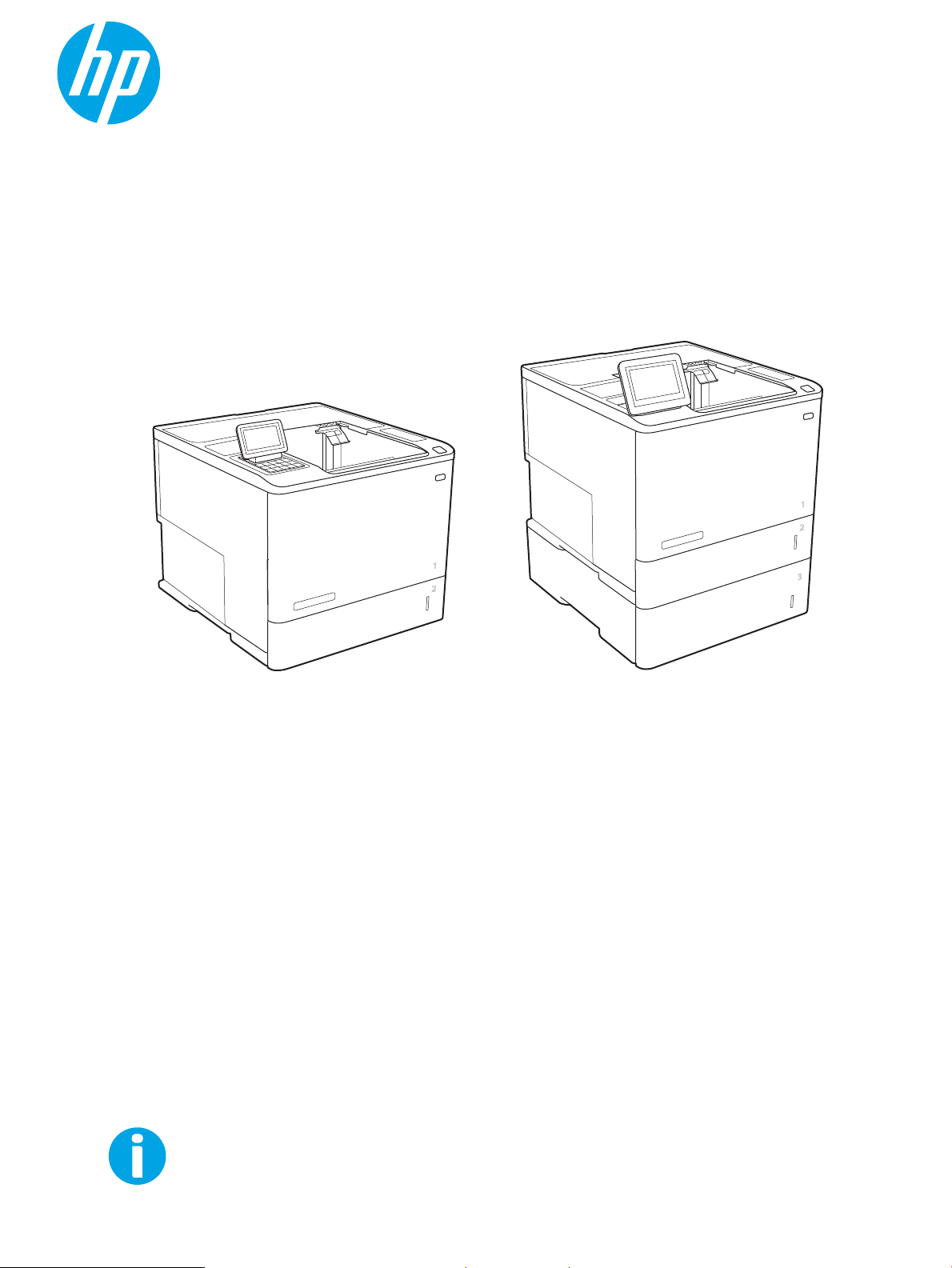
Podręcznik użytkownika
LaserJet Enterprise M607, M608, M609
www.hp.com/support/ljM607
www.hp.com/support/ljM608
www.hp.com/support/ljM609
M607n
M607dn
M608n
M608dn
M609dn
M608x
M609x
Page 2
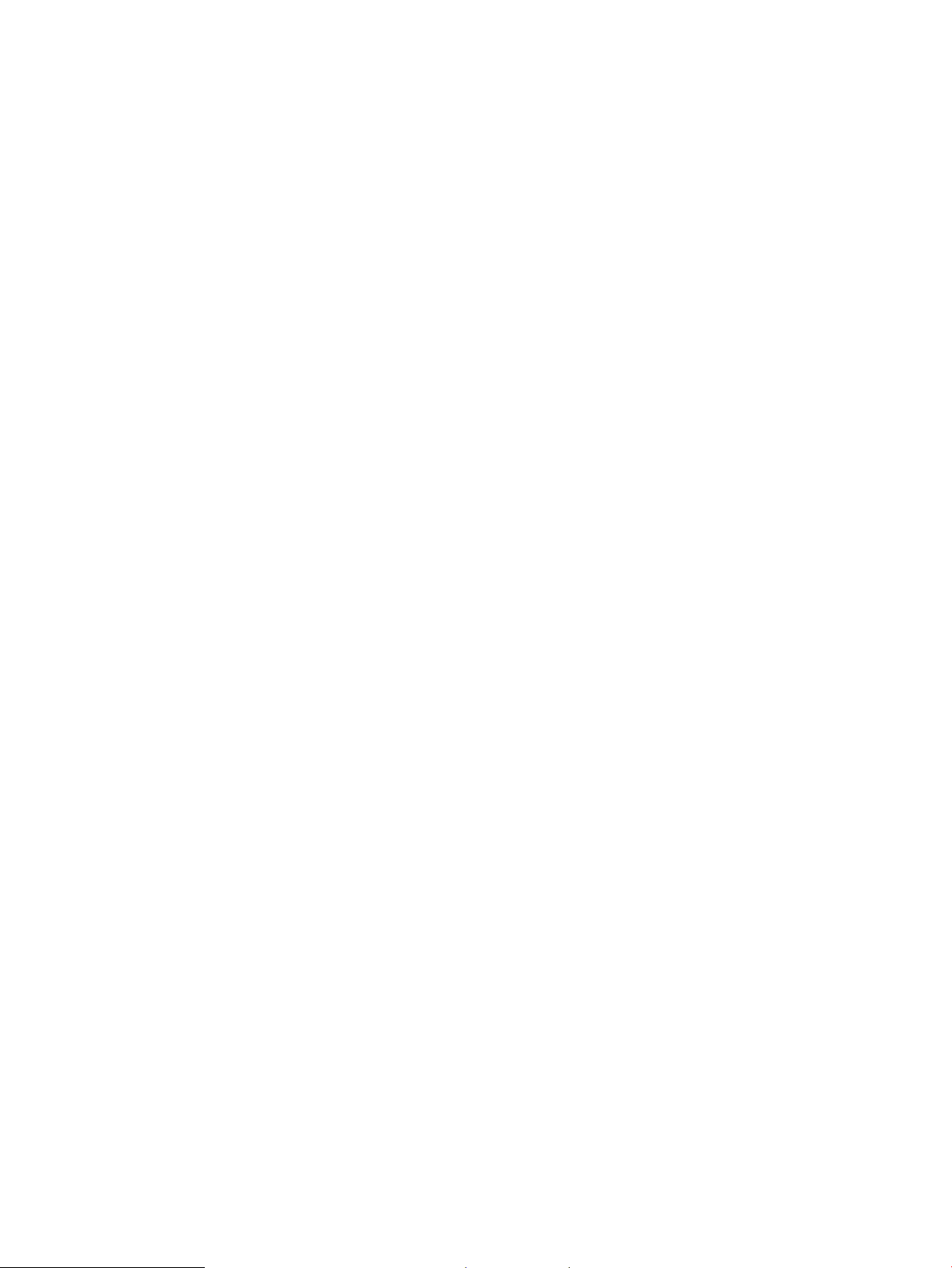
Page 3
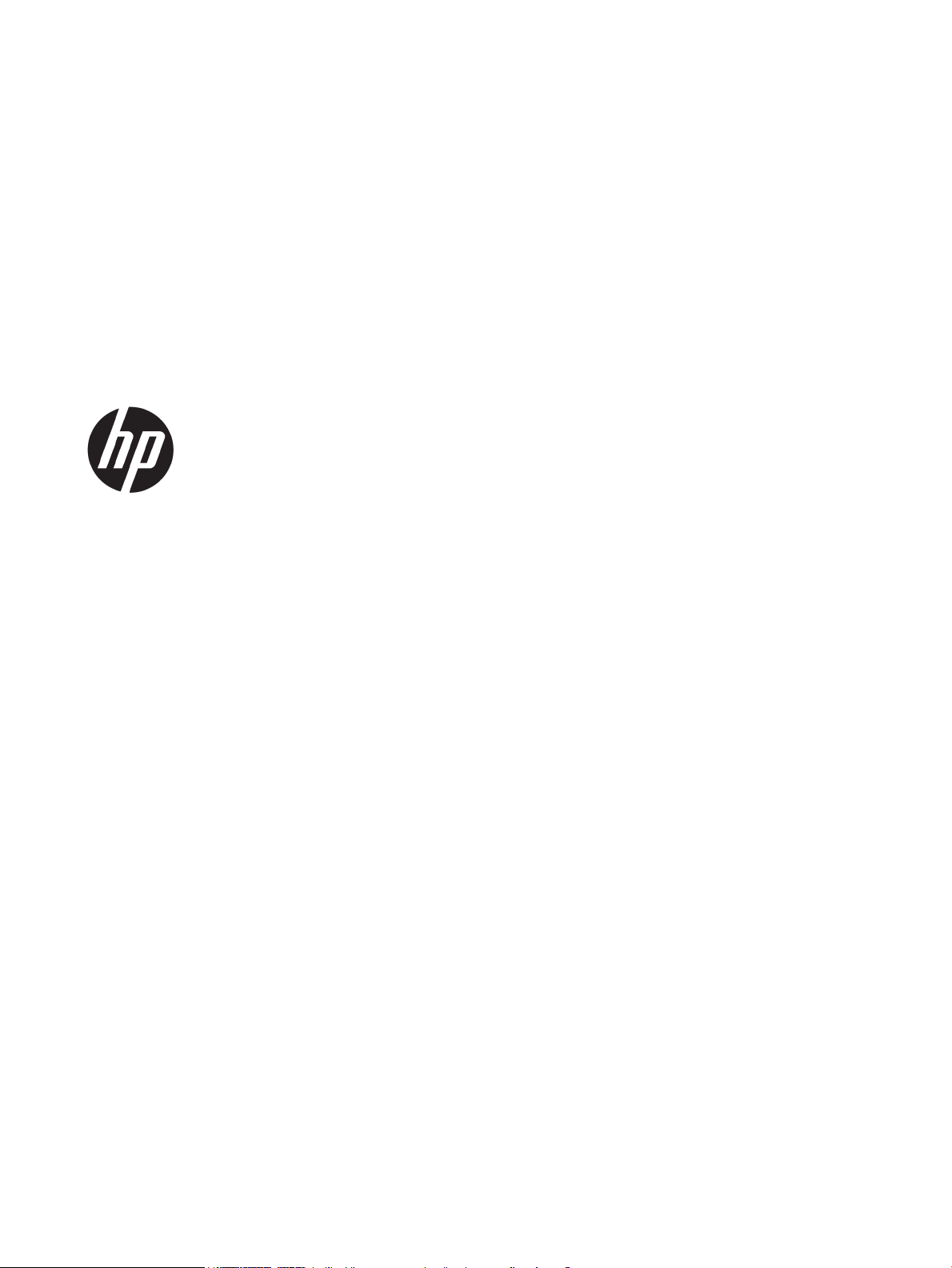
HP LaserJet Enterprise M607, M608, M609
Podręcznik użytkownika
Page 4
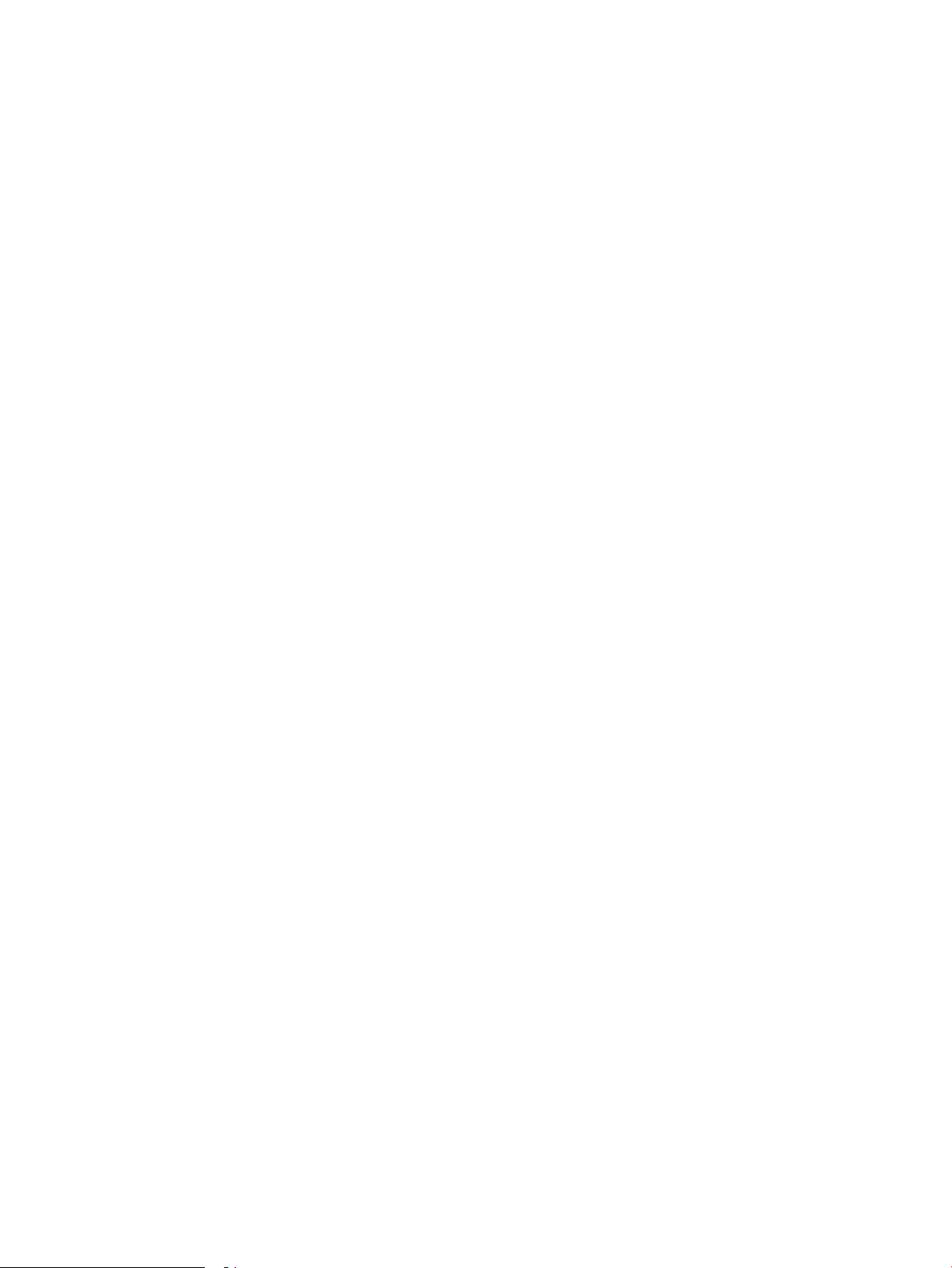
Prawa autorskie i licencja
Znaki handlowe
© Copyright 2017 HP Development Company,
L.P.
Powielanie, adaptacja lub tłumaczenie bez
wcześniejszej pisemnej zgody jest zabronione, z
wyjątkiem przypadków dozwolonych przez
prawo autorskie.
Przedstawione tu informacje mogą ulec zmianie
bez wcześniejszego powiadomienia.
Jedynymi gwarancjami na produkty i usługi rmy
HP są gwarancje wyrażone w formie oświadczeń
dołączonych do tych produktów i usług. Żaden
zapis w niniejszym dokumencie nie może być
interpretowany jako gwarancja dodatkowa.
Firma HP nie ponowi żadnej odpowiedzialności
za jakiekolwiek braki techniczne lub błędy
redakcyjne w niniejszym dokumencie.
Edition 3, 1/2019
Adobe®, Adobe Photoshop®, Acrobat® i
Pos
tScript® są znakami towarowymi rmy Adobe
Sys
tems Incorporated.
Apple i logo Apple są znakami towarowymi rmy
Apple Inc. zastrzeżonymi w Stanach
Zjednoczonych i innych krajach.
OS X jest znakiem towarowym rmy Apple Inc.
zarejestrowanym w Stanach Zjednoczonych i
innych krajach/regionach.
AirPrint jest znakiem towarowym rmy Apple
Inc. zarejestrowanym w Stanach Zjednoczonych
i innych krajach/regionach.
Google™ jest znakiem towarowym rmy Google,
Inc.
Microsoft®, Windows®, Windows® XP i Windows
Vista® są znakami towarowymi rmy Microsoft
Corporation zastrzeżonymi w Stanach
Zjednoczonych.
UNIX® jest zastrzeżonym znakiem towarowym
org
anizacji The Open Group.
Page 5
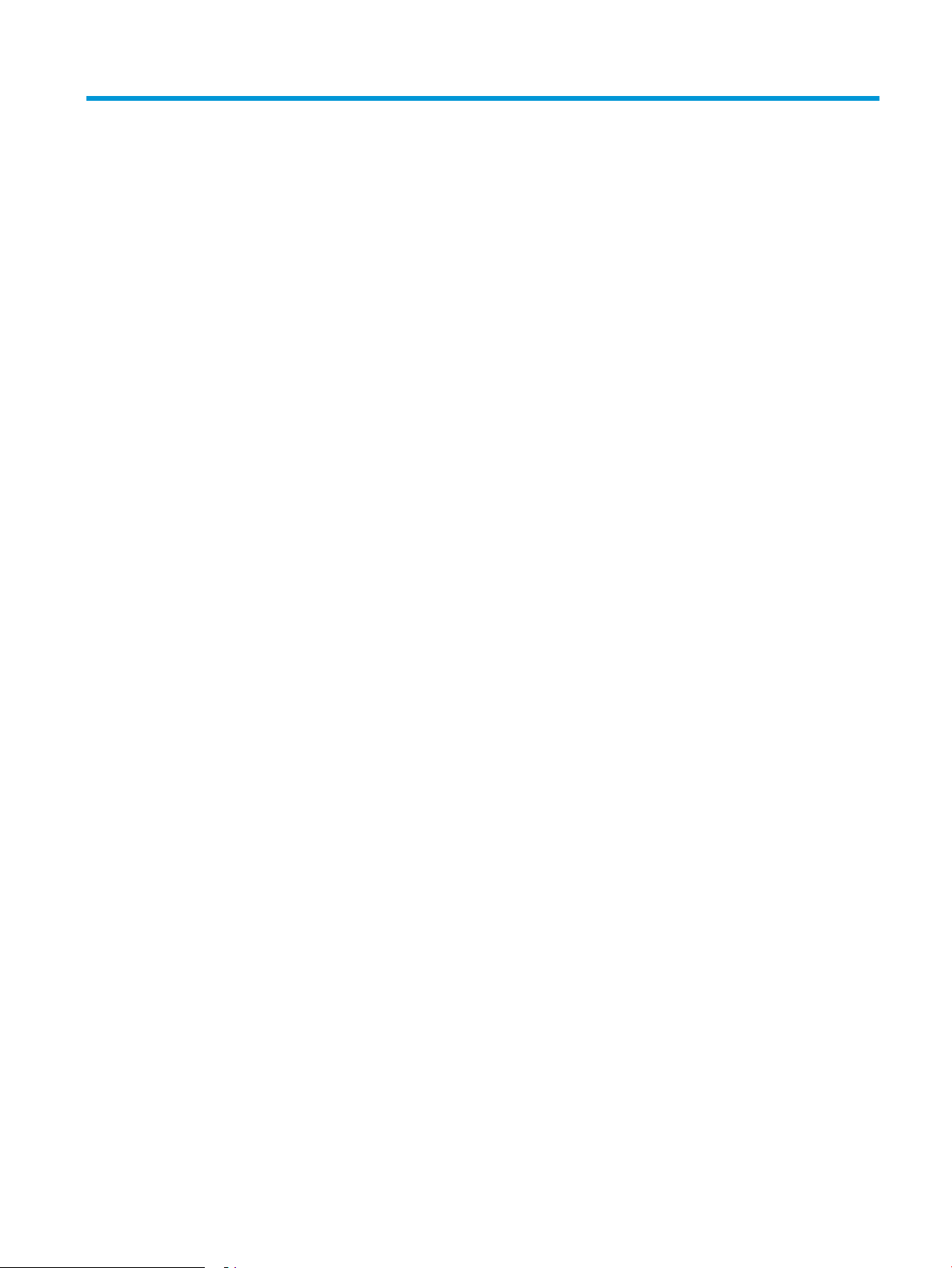
Spis treści
1 Przegląd drukarki ...................................................................................................................................................................................... 1
Widoki drukarki ......................................................................................................................................................................... 2
Widok drukarki z przodu ..................................................................................................................................... 2
Widok drukarki z tyłu ........................................................................................................................................... 2
Porty interfejsów .................................................................................................................................................. 3
Widok panelu sterowania (panel sterowania klawiatury, modele M607n, M607dn, M608n,
M608dn, M609dn) ............................................................................................................................................... 4
Widok panelu sterowania (ekran dotykowy, tylko modele M608x i M609x) .............................................. 5
Korzystanie z dotykowego panelu sterowania ........................................................................... 7
Dane techniczne drukarki ........................................................................................................................................................ 7
Dane techniczne ................................................................................................................................................... 8
Obsługiwane systemy operacyjne .................................................................................................................... 9
Rozwiązania do druku mobilnego .................................................................................................................. 12
Wymiary drukarki .............................................................................................................................................. 12
Zużycie energii, parametry elektryczne i poziom głośności ...................................................................... 14
Warunki pracy produktu ................................................................................................................................... 15
Konguracja drukarki i instalacja oprogramowania ......................................................................................................... 16
2 Podajniki papieru .................................................................................................................................................................................... 17
Wprowadzenie ........................................................................................................................................................................ 18
Włóż papier do podajnika 1 (podajnik wielofunkcyjny) .................................................................................................... 19
Orientacja papieru w podajniku 1 ................................................................................................................... 20
Użyj alternatywnego trybu papieru rmowego ........................................................................................... 23
Włączanie funkcji alternatywnego papieru rmowego z poziomu panelu sterowania
drukarki. ......................................................................................................................................... 23
Wkładanie papieru do podajnika 2 ...................................................................................................................................... 24
Wprowadzenie ................................................................................................................................................... 24
Podajnik 2 i podajniki na 550 arkuszy – orientacja papieru ....................................................................... 26
Użyj alternatywnego trybu papieru rmowego ........................................................................................... 28
Włączanie funkcji alternatywnego papieru rmowego z poziomu panelu sterowania
drukarki. ......................................................................................................................................... 28
Ładowanie podajnika o dużej pojemności na 2 100 arkuszy ......................................................................................... 29
PLWW iii
Page 6
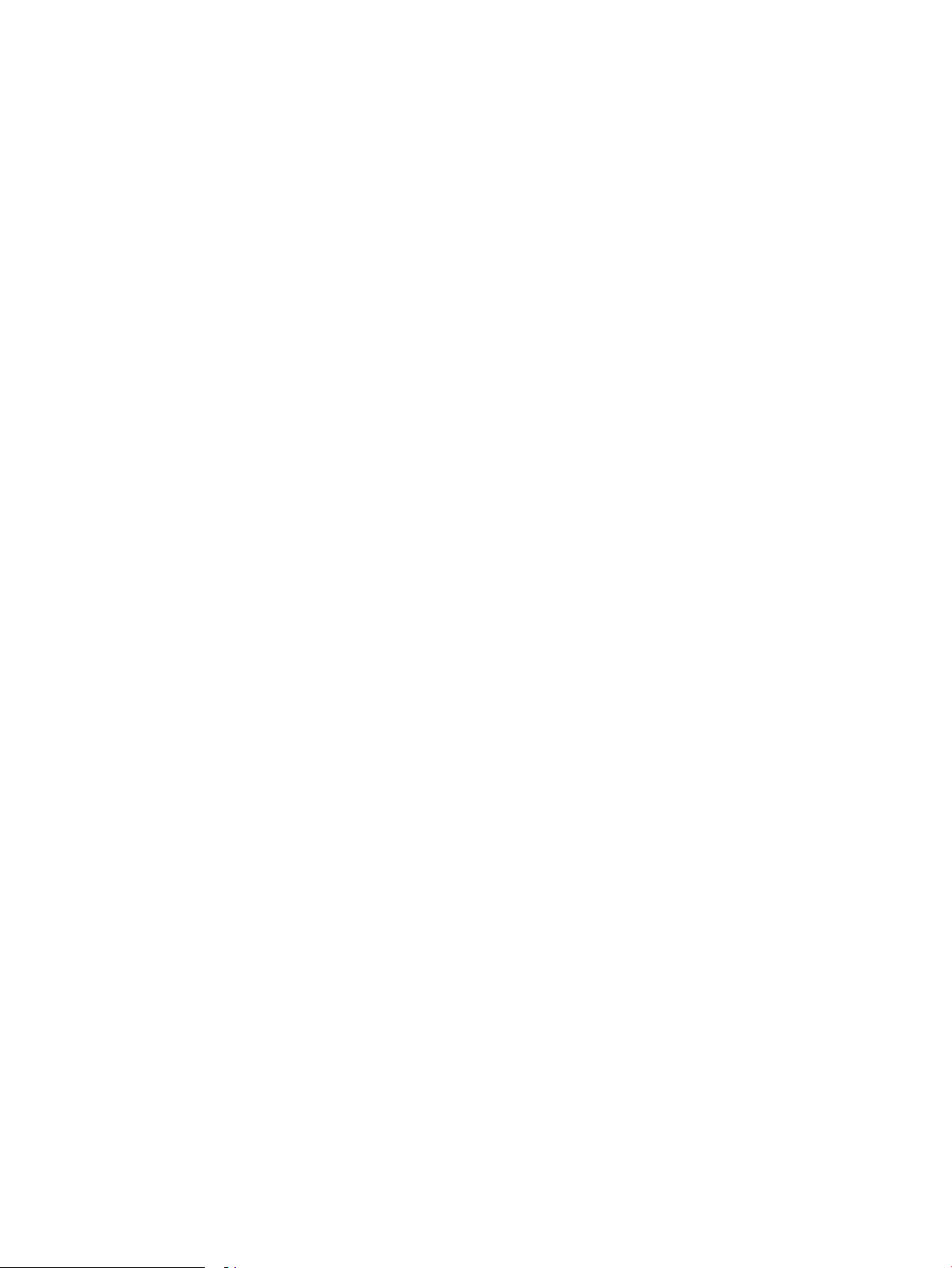
Ładowanie i drukowanie na kopertach. .............................................................................................................................. 31
Wprowadzenie ................................................................................................................................................... 31
Drukowanie na kopertach ................................................................................................................................ 31
Orientacja kopert ............................................................................................................................................... 32
Ładowanie kopert i drukowanie na nich ............................................................................................................................. 33
Wprowadzenie ................................................................................................................................................... 33
Podawanie ręczne etykiet ................................................................................................................................ 33
Orientacja etykiety ............................................................................................................................................ 34
Konguracja sortownika zszywającego ............................................................................................................................. 35
Konguracja domyślnego umiejscowienia zszywek .................................................................................... 35
Konguracja trybu pracy .................................................................................................................................. 36
3 Materiały eksploatacyjne, akcesoria i podzespoły ............................................................................................................................ 39
Zamawianie materiałów eksploatacyjnych, akcesoriów i części zamiennych ............................................................. 40
Zamawianie ........................................................................................................................................................ 40
Materiały eksploatacyjne i akcesoria .............................................................................................................. 40
Materiały eksploatacyjne - Konserwacja/długi okres eksploatacji ............................................................ 41
Skonguruj ustawienia zabezpieczeń kasety z tonerem HP .......................................................................................... 42
Wprowadzenie ................................................................................................................................................... 42
Włączanie i wyłączanie funkcji zasad dla kaset ........................................................................................... 42
Użyj Panelu sterowania drukarki, aby włączyć funkcję reguł dla kaset ............................... 42
Za pomocą Panelu sterowania drukarki wyłącz funkcję reguł dotyczących kaset ............ 42
Użyj wbudowanego serwera internetowego HP (EWS) do konguracji funkcji reguł
dla kaset. ........................................................................................................................................ 43
Użyj wbudowanego serwera internetowego HP (EWS), aby wyłączyć funkcję reguł
dla kaset. ........................................................................................................................................ 44
Rozwiązywanie problemów dotyczących komunikatów dotyczących reguł kaset w
panelu sterowania ........................................................................................................................ 45
Włączanie i wyłączanie funkcji zabezpieczenia kasety ............................................................................... 45
Użyj Panelu sterowania drukarki, aby włączyć funkcję ochrony kasety .............................. 45
Użyj Panelu sterowania drukarki, aby włączyć funkcję ochrony kasety .............................. 45
Użyj wbudowanego serwera internetowego HP (EWS) do włączenia funkcji
zabezpieczeń kaset. ..................................................................................................................... 46
Użyj wbudowanego serwera internetowego HP (EWS) do włączenia funkcji
zabezpieczeń kaset. ..................................................................................................................... 47
Rozwiązywanie problemów dotyczących komunikatów dotyczących zabezpieczenia
kaset w panelu sterowania .......................................................................................................... 48
Wymiana kasety z tonerem .................................................................................................................................................. 49
Wymiana kasety zszywacza ................................................................................................................................................. 54
iv PLWW
Page 7
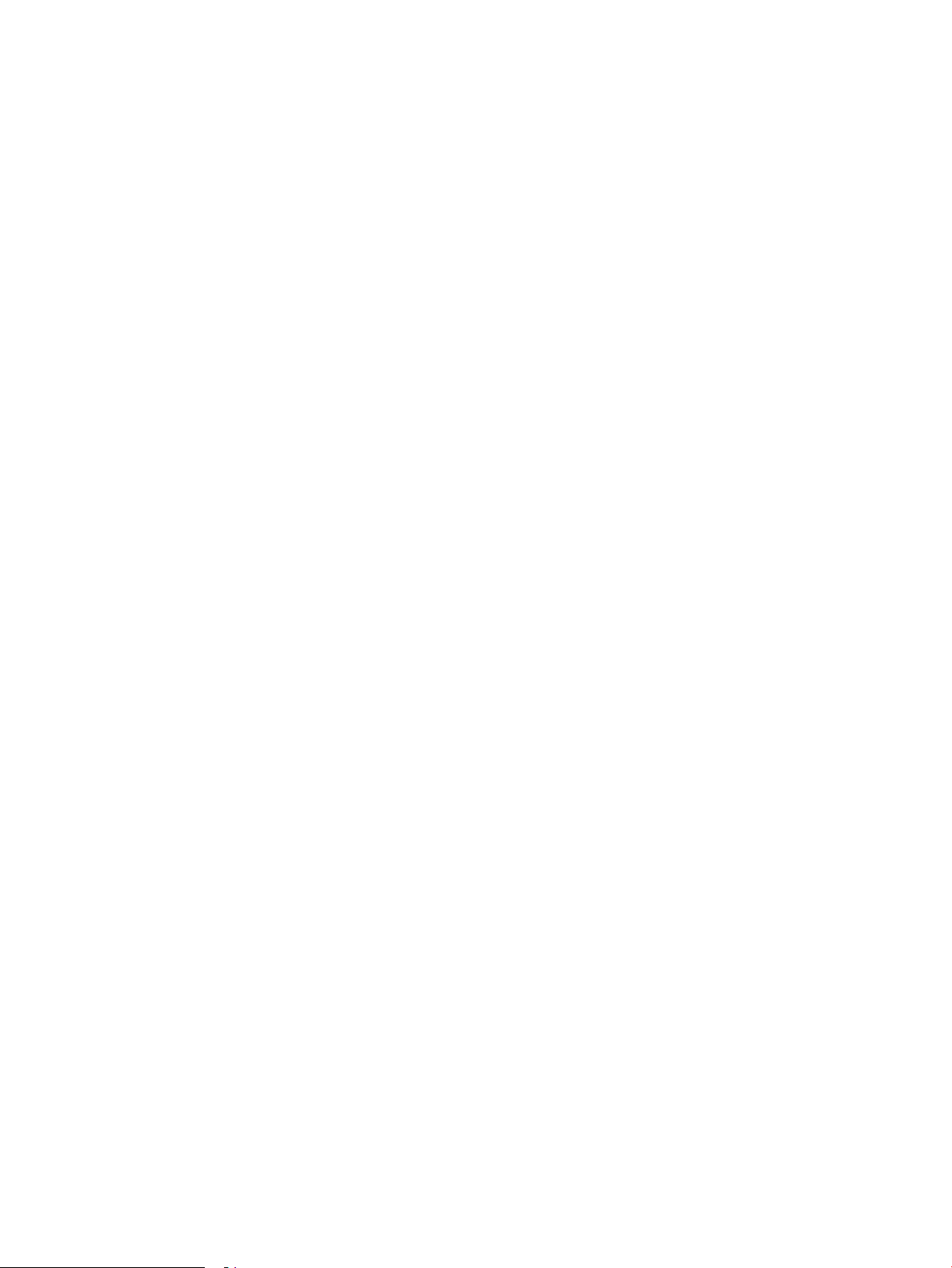
4 Drukowanie .............................................................................................................................................................................................. 57
Zadania drukowania w systemie Windows ........................................................................................................................ 58
Sposób skanowania (Windows) ...................................................................................................................... 58
Automatyczne drukowanie po obu stronach (Windows) ............................................................................ 60
Ręczne drukowanie po obu stronach (Windows) ......................................................................................... 60
Drukowanie wielu stron na jednym arkuszu (Windows) ............................................................................. 61
Wybór rodzaj papieru (Windows) .................................................................................................................... 61
Dodatkowe zadania drukowania ..................................................................................................................... 61
Zadania drukowania (system OS X) ..................................................................................................................................... 63
Sposób drukowania (OS X) ............................................................................................................................... 63
Automatyczne drukowanie na obu stronach (OS X) .................................................................................... 63
Ręczne drukowanie na obu stronach (OS X) ................................................................................................. 63
Drukowanie wielu stron na jednym arkuszu (OS X) ..................................................................................... 64
Wybór rodzaju papieru (OS X). ......................................................................................................................... 64
Dodatkowe zadania drukowania ..................................................................................................................... 64
Przechowywanie zadań drukowania w pamięci drukarki w celu późniejszego wydrukowania lub wydruku
poufnego ................................................................................................................................................................................. 66
Wprowadzenie ................................................................................................................................................... 66
Tworzenie przechowywanego zadania (Windows) ...................................................................................... 66
Tworzenie przechowywanego zlecenia (Mac OS X) ..................................................................................... 68
Drukowanie zapisanego zadania .................................................................................................................... 68
Usuwanie zapisanego zadania ........................................................................................................................ 69
Informacje wysyłane do drukarki w celu rejestrowania zadań .................................................................. 69
Drukowanie dla urządzeń przenośnych ............................................................................................................................. 70
Wprowadzenie ................................................................................................................................................... 70
Bezpośrednie drukowanie bezprzewodowe oraz NFC ................................................................................ 70
HP ePrint drogą e-mailową .............................................................................................................................. 71
oprogramowanie HP ePrint ............................................................................................................................. 72
AirPrint ................................................................................................................................................................. 73
Wbudowane rozwiązanie druku w systemie Android .................................................................................. 73
Drukowanie z portu USB ....................................................................................................................................................... 75
Wprowadzenie ................................................................................................................................................... 75
Włączanie portu USB w celu drukowania ...................................................................................................... 75
Drukowanie dokumentów z USB .................................................................................................................... 76
5 Zarządzanie drukarką ............................................................................................................................................................................ 77
Zaawansowana konguracja za pomocą wbudowanego serwera internetowego HP (EWS) ................................... 78
Wprowadzenie ................................................................................................................................................... 78
Dostęp do wbudowanego serwera internetowego HP ............................................................................... 78
Wbudowany serwer internetowy rmy HP — funkcje ................................................................................ 79
Karta Informacje ............................................................................................................................ 80
PLWW v
Page 8
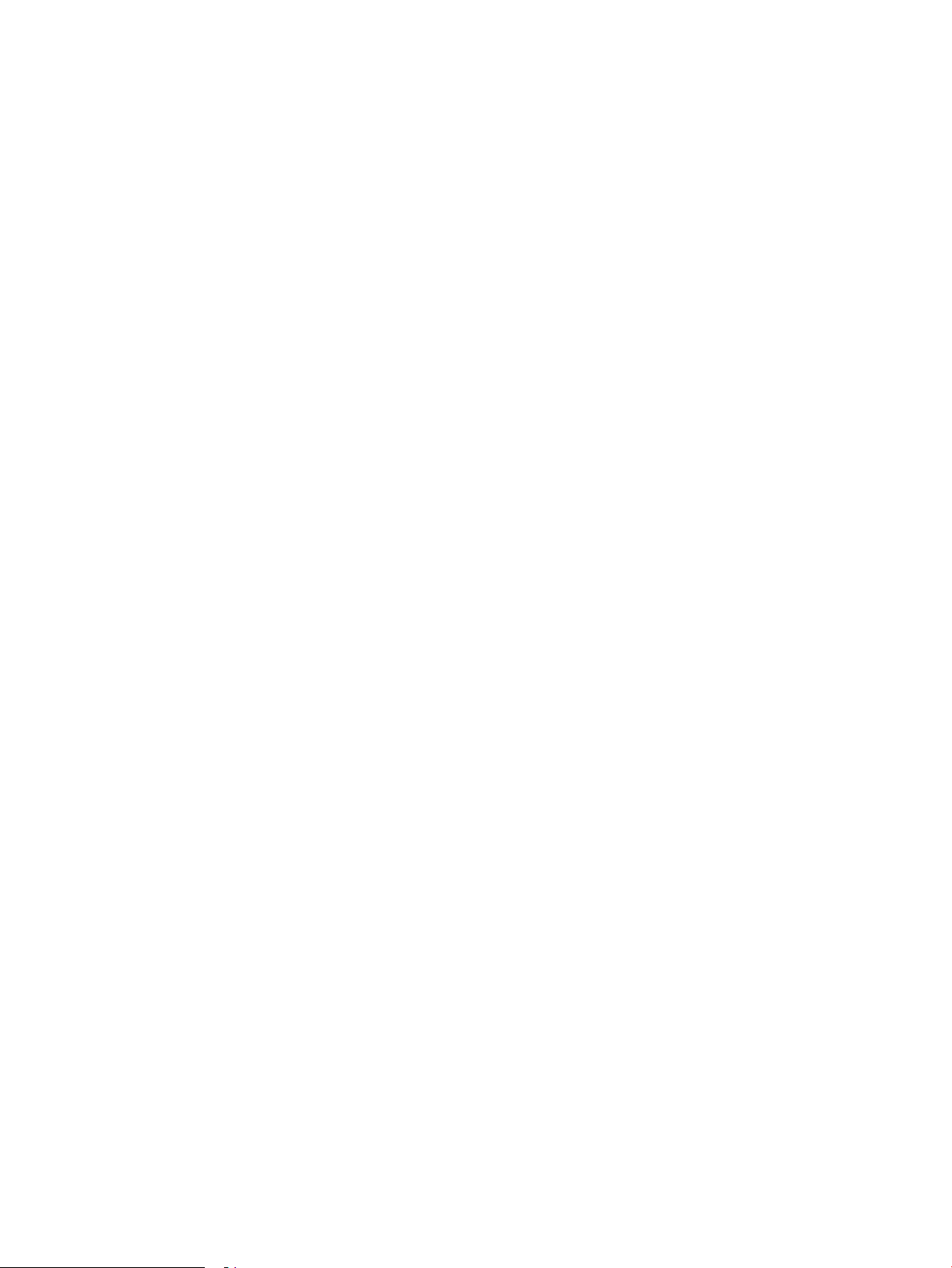
Karta General (Ogólne) ................................................................................................................. 80
Karta Drukowanie ......................................................................................................................... 81
Karta Troubleshooting (Rozwiązywanie problemów) ............................................................. 82
Karta Security (Zabezpieczenia) ................................................................................................. 83
Karta HP Web Services (Usługi sieciowe HP) ............................................................................ 83
Karta Praca w sieci ........................................................................................................................ 83
Lista Other Links (Inne łącza) ...................................................................................................... 85
Kongurowanie ustawień sieci IP ........................................................................................................................................ 86
Oświadczenie dotyczące udostępniania drukarki ........................................................................................ 86
Wyświetlanie lub zmiana ustawień sieciowych ............................................................................................ 86
Zmiana nazwy drukarki w sieci ....................................................................................................................... 87
Ręczna konguracja parametrów TCP/IP IPv4 z panelu sterowania urządzenia .................................... 88
Ręczna konguracja parametrów TCP/IP IPv6 z panelu sterowania urządzenia .................................... 88
Ustawienia szybkości łącza i dupleksu .......................................................................................................... 89
Funkcje zabezpieczające drukarkę ...................................................................................................................................... 91
Wprowadzenie ................................................................................................................................................... 91
Oświadczenia o bezpieczeństwie ................................................................................................................... 91
Protokół IPsec .................................................................................................................................................... 91
Przypisz hasło administratora ........................................................................................................................ 91
Obsługa szyfrowania: Bezpieczne wysokowydajne dyski twarde rmy HP ............................................ 92
Blokowanie formatyzatora .............................................................................................................................. 93
Ustawienia oszczędzania energii ......................................................................................................................................... 94
Wprowadzenie ................................................................................................................................................... 94
Drukowanie przy użyciu ustawienia EconoMode ......................................................................................... 94
Ustaw licznik czasu uśpienia i skonguruj drukarkę tak, aby zużywała nie więcej niż 1 W energii. .... 94
HP Web Jetadmin ................................................................................................................................................................... 96
Aktualizacje oprogramowania lub oprogramowania sprzętowego ............................................................................... 97
6 Rozwiązywanie problemów .................................................................................................................................................................. 99
Obsługa klienta .................................................................................................................................................................... 100
System pomocy panelu sterowania ................................................................................................................................. 101
Przywracanie ustawień fabrycznych ................................................................................................................................ 102
Wprowadzenie ................................................................................................................................................. 102
Metoda 1: Przywracanie ustawień fabrycznych za pomocą panelu sterowania drukarki .................. 102
Metoda 2: Przywracanie ustawień fabrycznych za pośrednictwem wbudowanego serwera
internetowego HP (tylko drukarki podłączone do sieci) ........................................................................... 102
Na panelu sterowania drukarki wyświetlany jest komunikat „Niski poziom tuszu w kasecie” lub „Bardzo
niski poziom tuszu w kasecie” ........................................................................................................................................... 104
Zmiana ustawień „Niski poziom tuszu w kasecie” ..................................................................................... 104
Zamawianie materiałów eksploatacyjnych ................................................................................................. 104
Drukarka nie pobiera papieru lub podaje go nieprawidłowo. ....................................................................................... 106
vi PLWW
Page 9
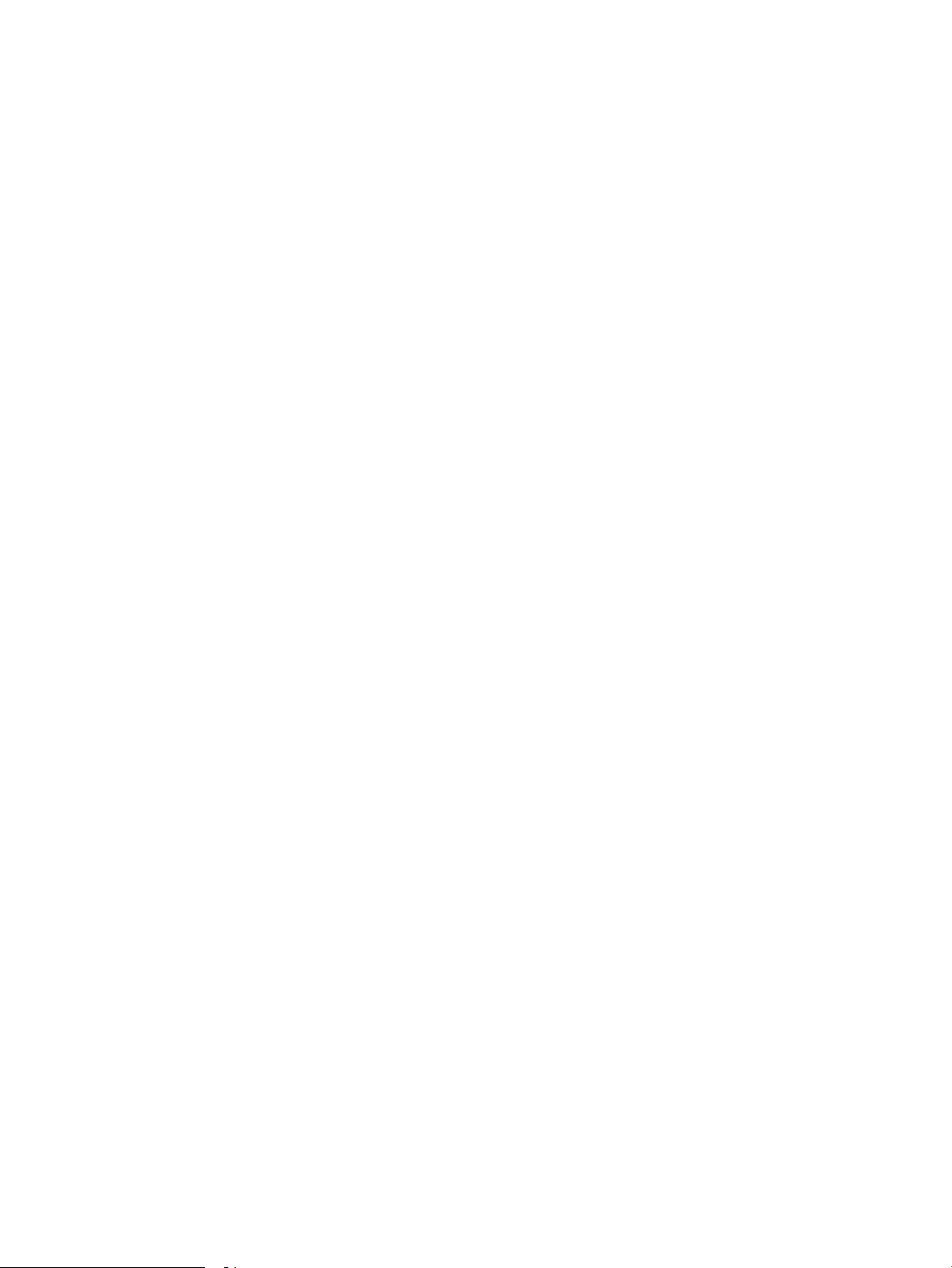
Wprowadzenie ................................................................................................................................................. 106
Drukarka nie pobiera papieru ........................................................................................................................ 106
Drukarka pobiera kilka arkuszy papieru ...................................................................................................... 108
Usuń zablokowany papier .................................................................................................................................................. 112
Wprowadzenie ................................................................................................................................................. 112
Miejsca zacinania się papieru ........................................................................................................................ 113
Automatyczna nawigacja do usuwania zacięć papieru ............................................................................. 113
Czy masz do czynienia z częstymi lub powtarzającymi się zacięciami papieru? ................................. 113
Usuwanie zaciętego papieru z podajnika 1 ................................................................................................. 114
Usuwanie zaciętego papieru z podajników 2, 3, 4 lub 5 ........................................................................... 117
Usuwanie zacięć w podajniku o dużej pojemności na 2100 arkuszy ..................................................... 120
Usuwanie zaciętego papieru z obszaru prawych drzwiczek i utrwalacza ............................................. 122
Usuwanie zaciętego papieru z pojemnika wyjściowego ........................................................................... 125
Wyjmowanie zablokowanego papieru z modułu druku dwustronnego ................................................ 126
Wyjmowanie zablokowanego papieru z podajnika kopert ....................................................................... 127
Usuwanie zacięć papieru w sortowniku zszywającym HP ....................................................................... 129
Usuwanie zacięć zszywek .............................................................................................................................. 130
Poprawianie jakości druku .................................................................................................................................................. 133
Wprowadzenie ................................................................................................................................................. 133
Drukowanie dokumentu z innego programu .............................................................................................. 133
Sprawdzanie ustawienia typu papieru dla zlecenia druku ....................................................................... 133
Sprawdzenie ustawienia rodzaju papieru (Windows) ........................................................... 133
Sprawdzanie ustawienia rodzaju papieru (OS X) ................................................................... 134
Sprawdzanie stanu kasety z tonerem ......................................................................................................... 134
Drukowanie strony czyszczącej .................................................................................................................... 134
Sprawdzanie wizualne kasety z tonerem ................................................................................................... 135
Sprawdzenie papieru i środowiska drukowania ......................................................................................... 135
Krok 1: Należy używać tylko papieru zgodnego ze specykacjami rmy HP ................... 135
Krok 2: Sprawdzanie środowiska pracy .................................................................................. 135
Krok 3: Ustawianie wyrównania poszczególnych podajników papieru ............................. 136
Używanie innego sterownika druku ............................................................................................................. 136
Sprawdź ustawienia trybu EconoMode ....................................................................................................... 137
Dostosowywanie gęstości druku .................................................................................................................. 138
Tabela Defekty obrazu ........................................................................................................................................................ 139
Rozwiązywanie problemów z siecią przewodową ......................................................................................................... 147
Wprowadzenie ................................................................................................................................................. 147
Złe połączenie zyczne .................................................................................................................................. 147
Komputer używa błędnego adresu IP drukarki .......................................................................................... 147
Komputer nie może skomunikować się z drukarką ................................................................................... 148
Drukarka korzysta z nieodpowiednich ustawień łącza i dupleksu dla komunikacji z siecią ............... 148
Nowe programy mogły spowodować problemy ze zgodnością ............................................................. 148
PLWW vii
Page 10
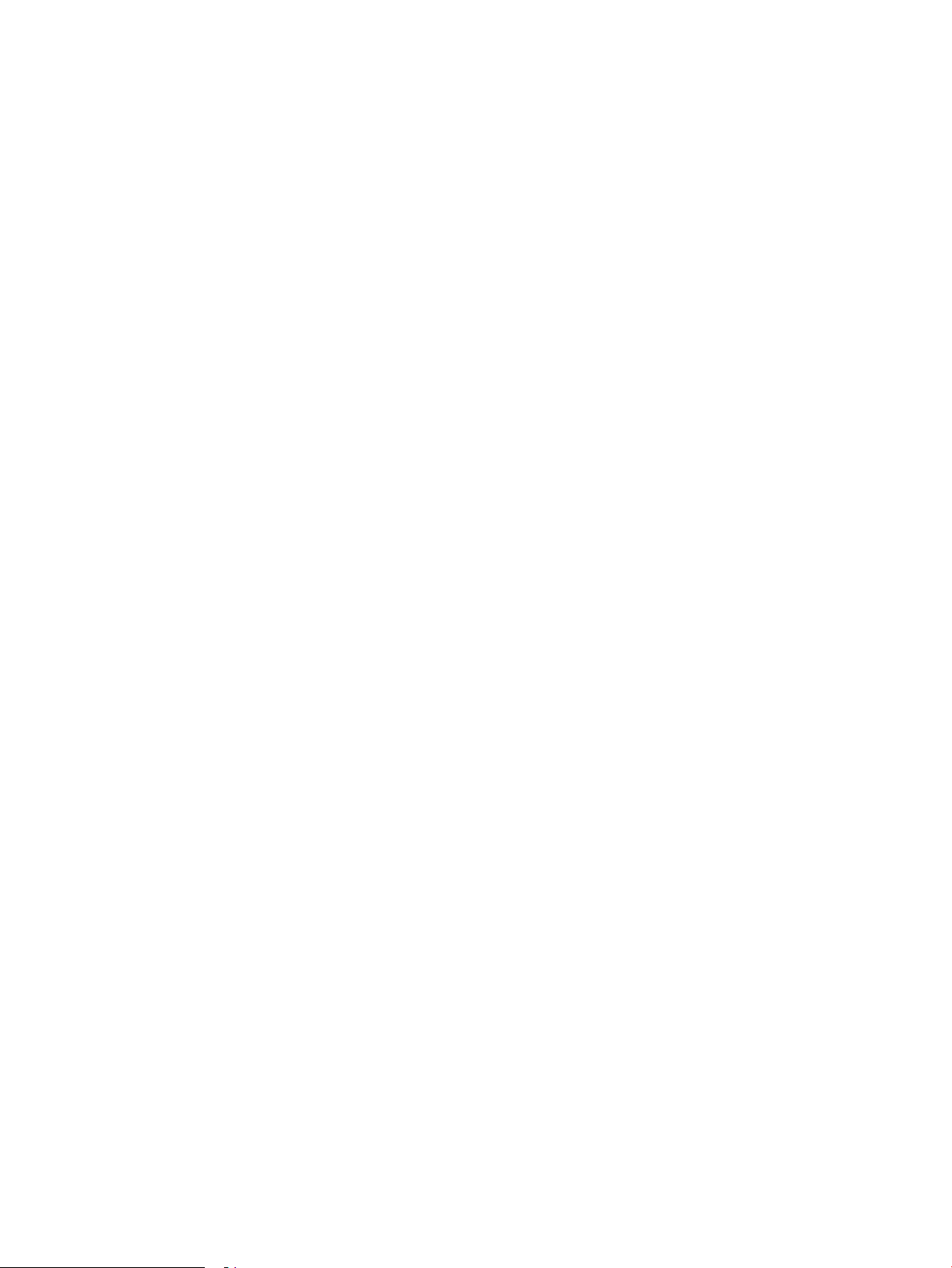
Komputer lub stacja robocza mogą być błędnie skongurowane .......................................................... 148
Drukarka została wyłączona lub w inne ustawienia sieci są błędne ...................................................... 148
Rozwiązywanie problemów z siecią bezprzewodową ................................................................................................... 149
Wprowadzenie ................................................................................................................................................. 149
Lista kontrolna konguracji łączności bezprzewodowej .......................................................................... 149
Po skongurowaniu łączności bezprzewodowej drukarka nie drukuje ................................................. 150
Drukarka nie drukuje, a na komputerze jest zainstalowane zewnętrzne oprogramowanie zapory . 150
Po zmianie miejsca routera bezprzewodowego lub drukarki połączenie bezprzewodowe nie
................................................................................................................................................................. 150
działa
Nie można podłączyć większej liczby komputerów do drukarki bezprzewodowej ............................. 150
Drukarka bezprzewodowa traci łączność po podłączeniu do sieci VPN ................................................ 151
Sieci nie ma na liście sieci bezprzewodowych ............................................................................................ 151
Sieć bezprzewodowa nie działa .................................................................................................................... 151
Ograniczanie zakłóceń w sieci bezprzewodowej ....................................................................................... 151
Indeks ......................................................................................................................................................................................................... 153
viii PLWW
Page 11
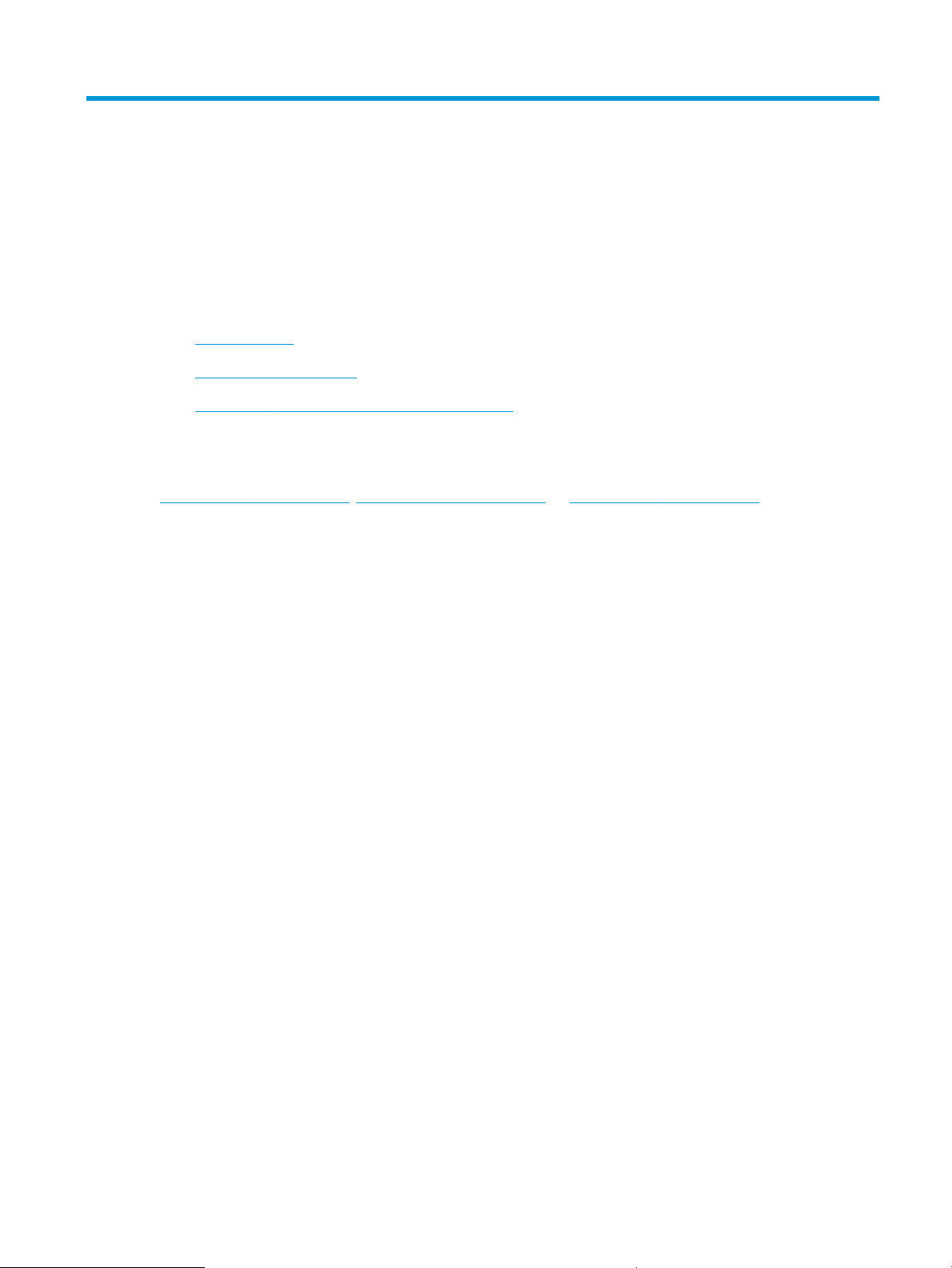
1 Przegląd drukarki
●
Widoki drukarki
●
Dane techniczne drukarki
●
Konguracja drukarki i instalacja oprogramowania
Informacje dodatkowe:
Poniższe informacje są poprawne w chwili publikacji. Aktualne informacje można znaleźć na stronach
www.hp.com/support/ljM607, www.hp.com/support/ljM608, or www.hp.com/support/ljM609.
Pełne wsparcie HP dla drukarki obejmuje następujące informacje:
●
Instalacja i konguracja
●
Nauka i użytkowanie
●
Rozwiązywanie problemów
●
Pobierz aktualizacje programów i oprogramowania sprzętowego
●
Dołączanie do forów pomocy technicznej
●
Znajdowanie informacji o gwarancji i przepisach
PLWW 1
Page 12
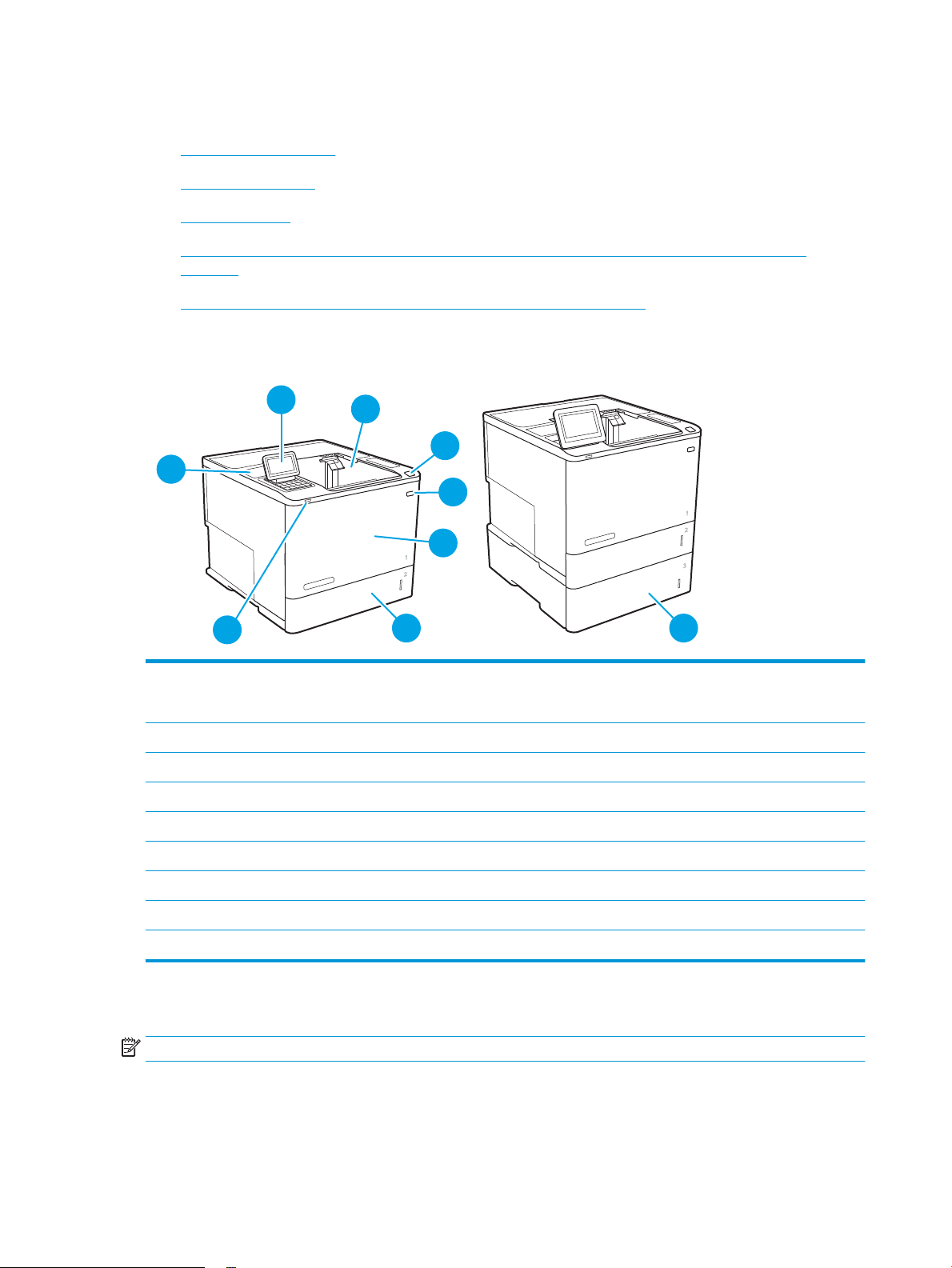
Widoki drukarki
9
5
4
6
1
2
3
7
8
●
Widok drukarki z przodu
●
Widok drukarki z tyłu
●
Porty interfejsów
●
Widok panelu sterowania (panel sterowania klawiatury, modele M607n, M607dn, M608n, M608dn,
M609dn)
●
Widok panelu sterowania (ekran dotykowy, tylko modele M608x i M609x)
Widok drukarki z przodu
1 M607n, M607dn, M608n, M608dn, M609dn: Panel sterowania klawiatury
M608x, M609x: Panel sterowania kolorowego ekranu dotykowego (uniesie się do góry dla lepszej widoczności)
2 Pojemnik wyjściowy
3 Zatrzask zwalniania drzwiczek kasety (dostęp do wkładu z tonerem)
4 Przycisk wł. / wył.
5 Drzwiczki kasety drukującej i podajnik 1
6 Zasobnik 2
7 Łatwo dostępny port drukowania USB
8 Kieszeń integracji sprzętu (do podłączania akcesoriów i urządzeń innych producentów)
9 Podajnik papieru na 550 arkuszy, podajnik 3 (dołączony do modelu M608z i M609z; opcjonalny dla pozostałych modeli)
Widok drukarki z tyłu
UWAGA: Drukarka jest przedstawiona bez podłączonego modułu wykańczania.
2 Rozdział 1 Przegląd drukarki PLWW
Page 13
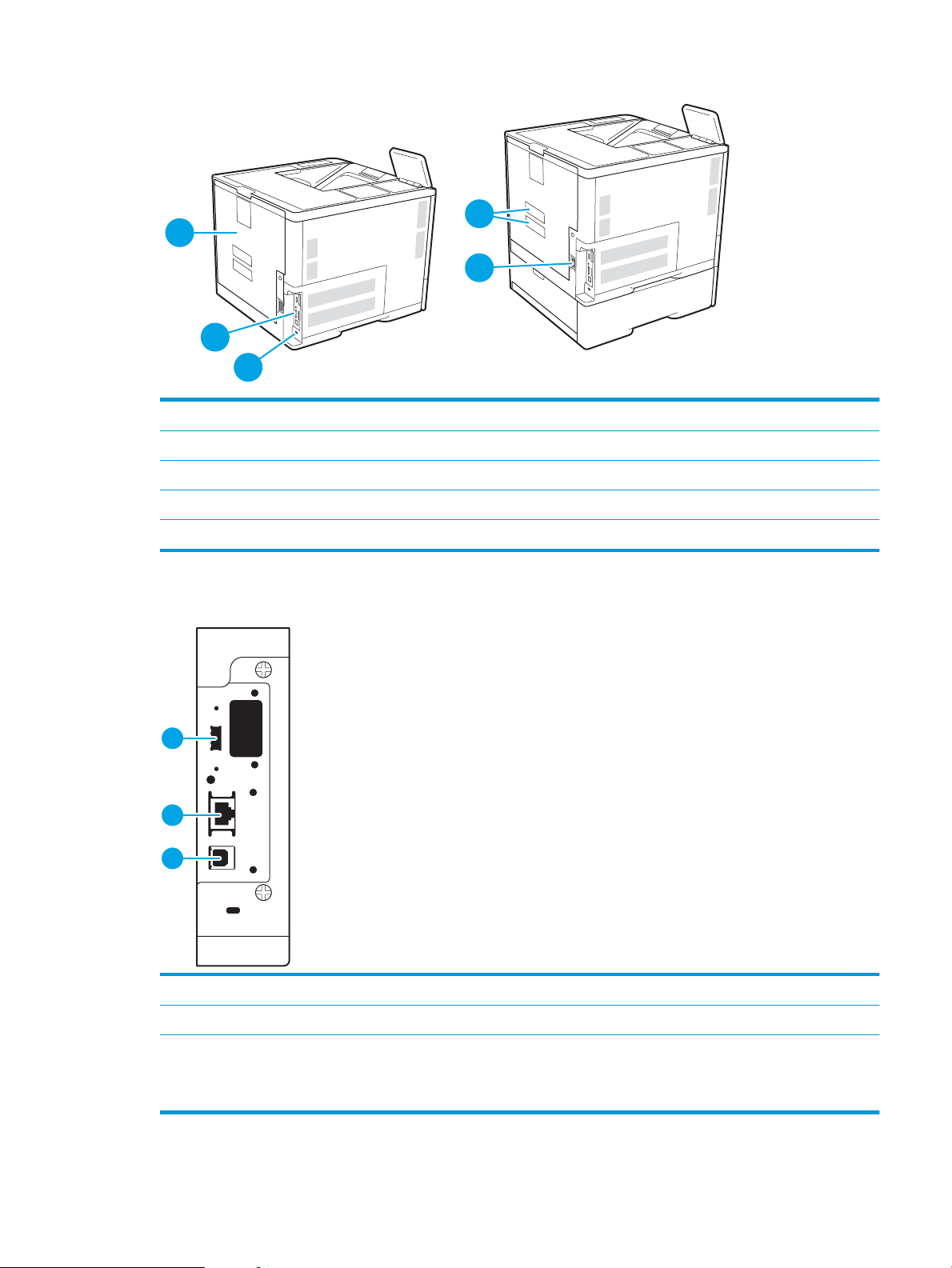
3
1
2
5
4
1 Gniazdo linki zabezpieczającej
1
2
3
2 Płyta modułu formatującego (zawiera gniazda interfejsów)
3 Tylne drzwiczki (umożliwiają dostęp do zacięcia)
4 Etykieta z numerem seryjnym oraz numerem produktu
5 Połączenie zasilania
Porty interfejsów
1 Port USB hosta do podłączania zewnętrznych urządzeń USB (ten port może być zakryty)
2 Port sieci lokalnej LAN typu Ethernet (RJ-45)
3 Port drukowania USB 2.0 Hi-Speed
UWAGA: Do drukowania z użyciem łatwo dostępnego portu USB korzystaj z portu USB znajdującego się obok panelu
sterowania.
PLWW Widoki drukarki 3
Page 14
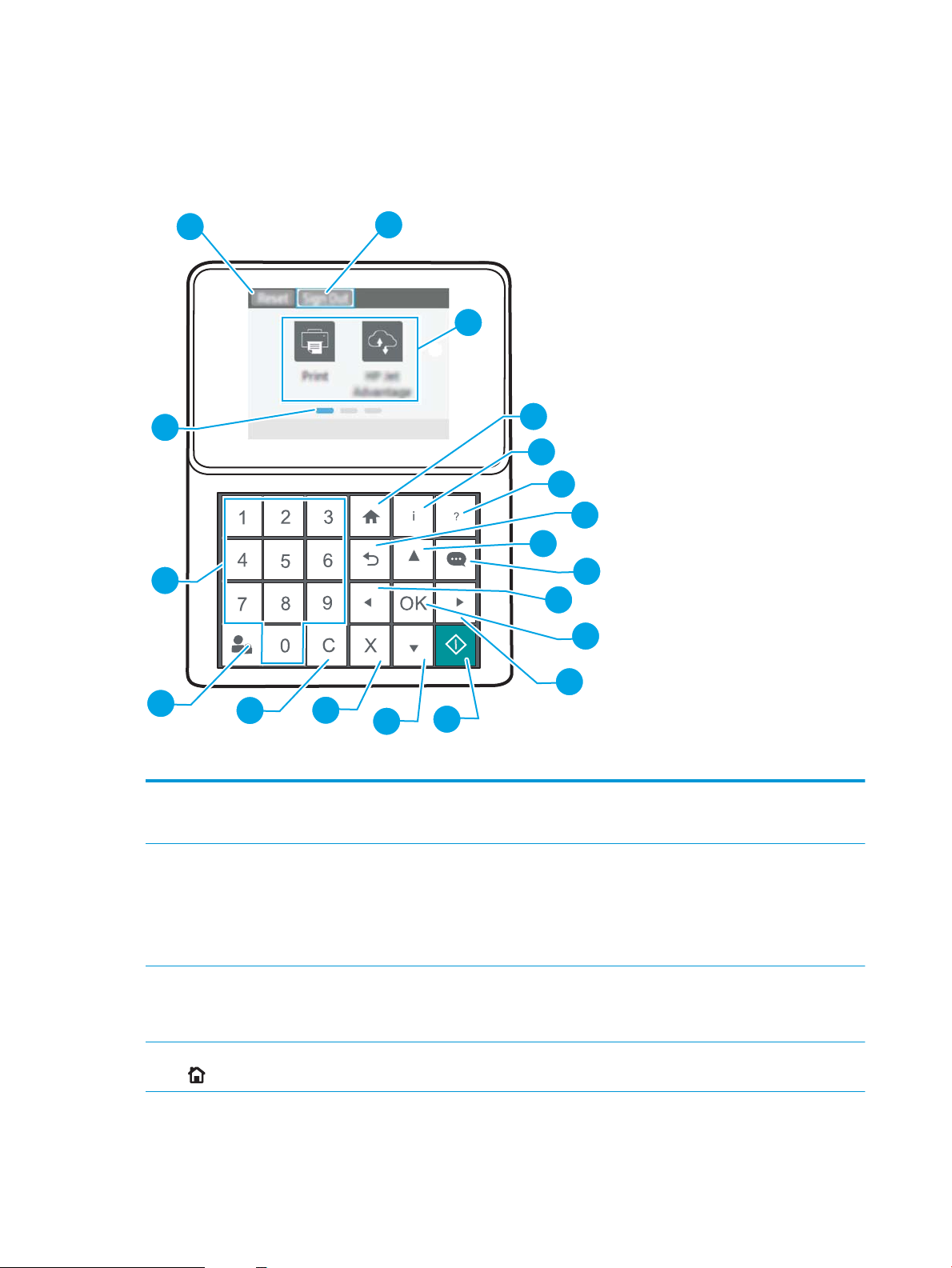
Widok panelu sterowania (panel sterowania klawiatury, modele M607n, M607dn, M608n,
1
2
3
4
5
6
7
8
9
10
11
12
15
16
17
18
19
14
13
M608dn, M609dn)
Za pomocą panelu sterowania możesz wykonać kongurację drukarki, uzyskać informacje o jej statusie, a także
dane na temat zadania drukowania.
1 Przycisk Reset Wybierz przycisk Reset, aby usunąć wszystkie zmiany, zwolnić drukarkę ze stanu wstrzymania,
2 Ikona Zaloguj lub Wyloguj Wybierz przycisk Zaloguj, aby uzyskać dostęp do funkcji zabezpieczonych.
3 Obszar aplikacji Dotknij dowolnej z ikon, aby otworzyć aplikację.
zresetować pole liczby kopii, wyświetlić ukryte błędy i przywrócić ustawienia domyślne (w tym języka i
układu klawiatury).
Wybierz przycisk Wyloguj, aby wylogować się z drukarki. Wszystkie opcje drukarki zostaną
przywrócone do ustawień domyślnych.
UWAGA: Ta ikona jest wyświetlana tylko wtedy, gdy administrator skongurował drukarkę tak, aby
wymagane były uprawnienia dostępu do funkcji drukarki.
UWAGA: Dostępne aplikacje zależą od modelu drukarki. Administrator może skongurować aplikacje,
które są wyświetlane wraz z kolejnością ich wyświetlania.
4 Przycisk Ekran główny Powrót do ekranu głównego
4 Rozdział 1 Przegląd drukarki PLWW
Page 15
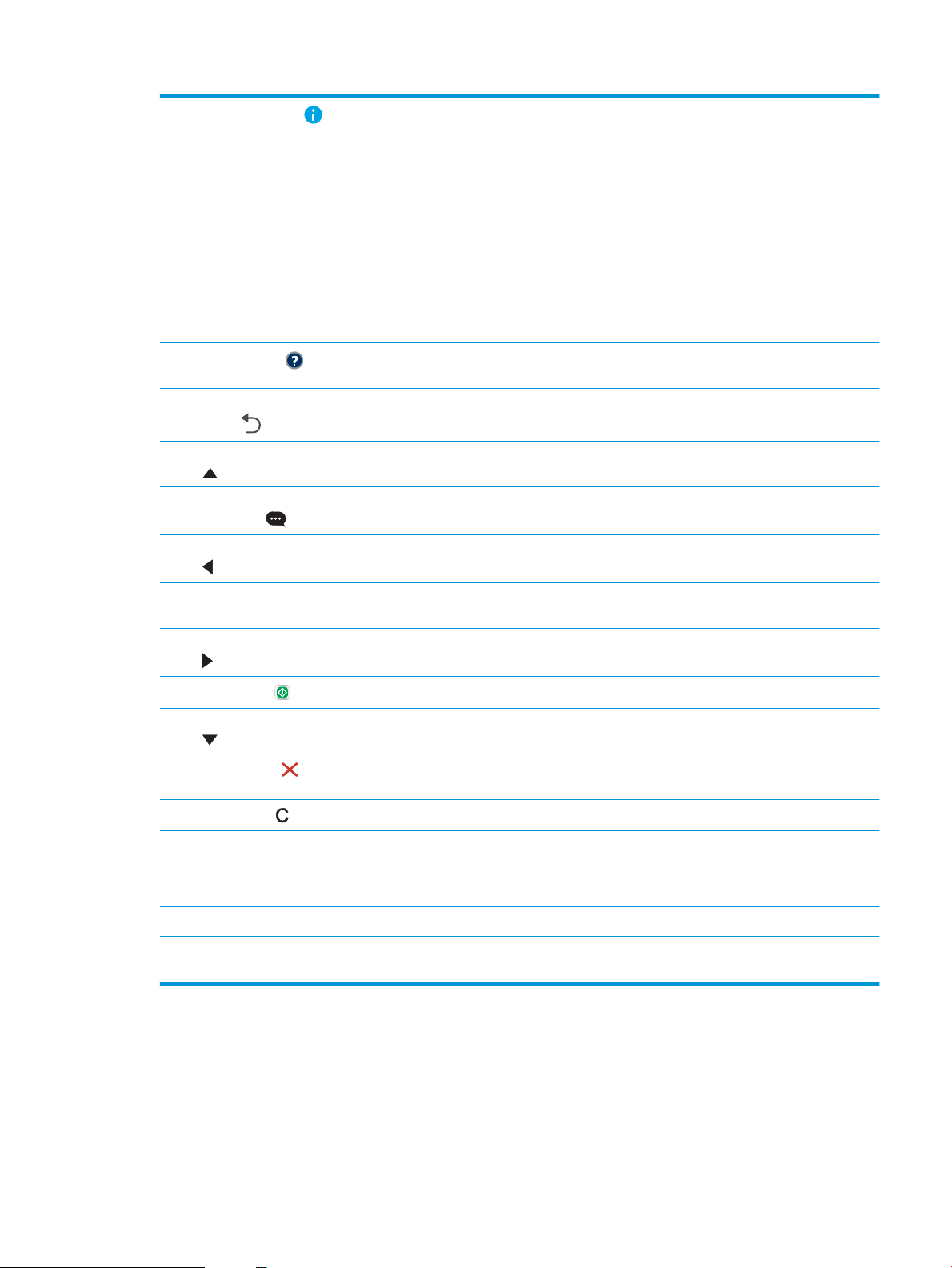
5
Przycisk Informacje
Wybierz przycisk informacji, aby uzyskać dostęp do kilku rodzajów informacje o drukarce. Wybierz
elementy na ekranie, aby uzyskać następujące informacje:
●
Język wyświetlania: Zmień ustawienie języka w bieżącej sesji użytkowników.
●
Wi-Fi Direct: Wyświetla informacje dotyczące bezpośredniego podłączania do drukarki za pomocą
telefonu, tabletu lub innego urządzenia.
●
Wireless: Wyświetlanie i zmienianie ustawień połączenia bezprzewodowego (modele M652n,
M652d i M653dn, tylko gdy zainstalowano opcjonalne akcesorium bezprzewodowe).
●
Ethernet: Wyświetlanie i zmiana ustawień połączenia Ethernet.
●
HP Web Services: Znajdowanie informacji o podłączaniu i drukowaniu z użyciem drukarki za
pomocą usługi HP Web Services (usługi ePrint).
6
Przycisk Pomoc
7 Przycisk przechodzenia
wstecz
8 Przycisk strzałki w górę Umożliwia przejście do poprzedniej pozycji lub widżetu na liście oraz zwiększenie wartości
9 Przycisk Centrum
wiadomości
10 Przycisk strzałki w lewo Umożliwia przejście do poprzedniej pozycji, widżetu lub poziomu na drzewie menu (ale nie zamyka
11 Przycisk OK Zapisuje wybraną wartość dla pozycji, włącza wybrany przycisk lub powoduje wyczyszczenie stanu
12 Przycisk strzałki w prawo Umożliwia przejście do następnej pozycji, widżetu lub poziomu na drzewie menu lub zwiększenie
13
Przycisk Start
14 Przycisk strzałki w dół Umożliwia przejście do poprzedniej pozycji na liście oraz zmniejszenie wartości numerycznych
15
Przycisk Anuluj
16
Przycisk Usuń
Lista tematów pomocy lub informacji na temat korzystania z ekranu głównego, aplikacji, opcji lub
funkcji
Umożliwia cofnięcie o jeden poziom w strukturze menu lub o jeden wpis numeryczny
numerycznych
Wyświetla Centrum wiadomości
aplikacji) lub zmniejszenie wartości pozycji liczbowych
błędu, gdy jest on usuwalny
wartości pozycji liczbowych
Umożliwia rozpoczęcie zadania drukowania
Wstrzymuje drukarkę i wyświetli komunikat potwierdzenie anulowania zadania, jeśli istnieje aktywne
zadanie
Usuwa cały wpis w polu wejściowym
17 Przycisk Zaloguj lub
Wyloguj
18 Klawiatura numeryczna Umożliwia wprowadzanie wartości liczbowych
19 Wskaźnik ekranowy
ekranu głównego
Dotknij przycisku Zaloguj, aby uzyskać dostęp do funkcji zabezpieczonych.
Dotknij przycisku Wyloguj, aby wylogować się z drukarki. Wszystkie opcje drukarki zostaną
przywrócone do ustawień domyślnych.
Wskazuje liczbę stron, na ekranie głównym lub w aplikacji. Zostanie podświetlona bieżąca strona. Za
pomocą przycisków strzałek przewijaj między stronami.
Widok panelu sterowania (ekran dotykowy, tylko modele M608x i M609x)
Z poziomu Ekranu głównego można uzyskać dostęp do funkcji drukarki. Na ekranie wyświetlany jest też
aktualny jej stan.
Wróć do ekranu głównego w dowolnym momencie, dotykając przycisku Ekran główny po lewej stronie panelu
sterowania produktu lub dotykając przycisku Ekran główny w lewym górnym rogu większości ekranów.
PLWW Widoki drukarki 5
Page 16
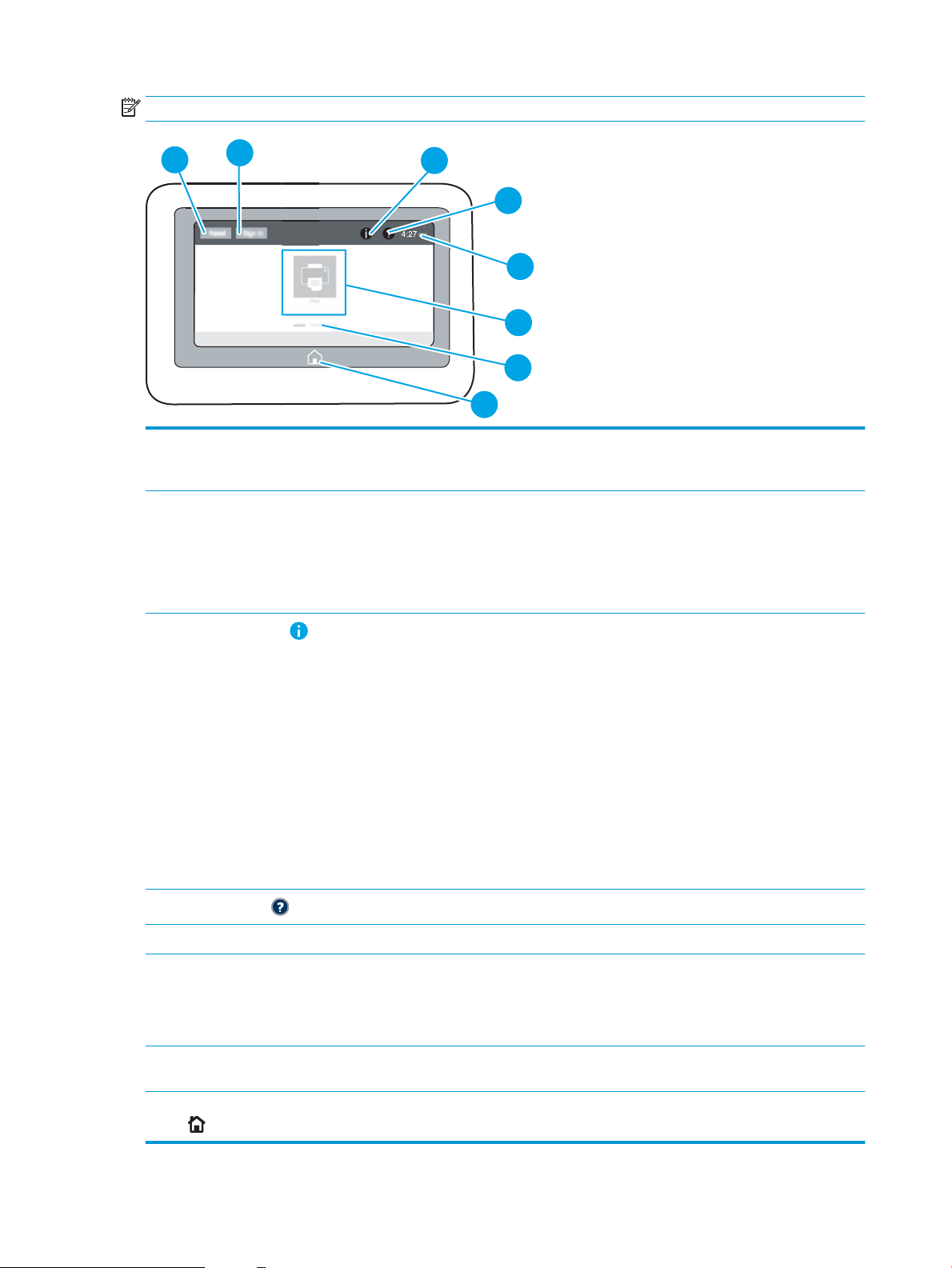
UWAGA: Funkcje wyświetlane na Ekranie głównym mogą się różnić w zależności od konguracji drukarki.
4
6
7
5
8
2
3
1
1 Przycisk Reset Dotknij przycisku Resetuj, aby usunąć wszystkie zmiany, zwolnić drukarkę ze stanu wstrzymania,
zresetować pole liczby kopii, wyświetlić ukryte błędy i przywrócić ustawienia domyślne (w tym języka i
układu klawiatury).
2 Przycisk Zaloguj lub
Wyloguj
3
Przycisk Informacje
4
Przycisk Pomoc
5 Obecna godzina Wyświetla bieżący czas.
6 Obszar aplikacji Dotknij dowolnej z ikon, aby otworzyć aplikację. Aby uzyskać dostęp do większej liczby aplikacji,
7 Wskaźnik ekranowy
ekranu głównego
Dotknij przycisku Zaloguj, aby uzyskać dostęp do funkcji zabezpieczonych.
Dotknij przycisku Wyloguj, aby wylogować się z drukarki. Wszystkie opcje drukarki zostaną
przywrócone do ustawień domyślnych.
UWAGA: Ten przycisk jest wyświetlany tylko wtedy, gdy administrator skongurował drukarkę tak,
aby wymagane były uprawnienia dostępu do funkcji drukarki.
Dotknij przycisku informacji, aby uzyskać dostęp do ekranu, który umożliwia dostęp do kilku rodzajów
informacji o drukarce. Dotknij przycisków w dolnej części ekranu, aby uzyskać następujące informacje:
●
Język wyświetlania: Zmień ustawienie języka w bieżącej sesji użytkowników.
●
Tryb uśpienia: Przestaw drukarkę w tryb uśpienia.
●
Wi-Fi Direct: Wyświetla informacje dotyczące bezpośredniego podłączania do drukarki za pomocą
telefonu, tabletu lub innego urządzenia z Wi-Fi.
●
Wireless: Wyświetla lub zmienia ustawienia połączenia bezprzewodowego (tylko modele
bezprzewodowe).
●
Ethernet: Wyświetlanie i zmiana ustawień połączenia Ethernet.
●
HP Web Services: Znajdowanie informacji o podłączaniu i drukowaniu z użyciem drukarki za
pomocą usługi HP Web Services (usługi ePrint).
Dotknięcie przycisku Pomoc powoduje otwarcie wbudowanego systemu pomocy.
przesuń palcem w bok ekranu.
UWAGA: Dostępne aplikacje zależą od modelu drukarki. Administrator może skongurować aplikacje,
które są wyświetlane wraz z kolejnością ich wyświetlania.
Wskazuje liczbę stron, na ekranie głównym oraz w aplikacji. Zostanie podświetlona bieżąca strona.
Przesuń ekran w bok, aby przewijać między stronami.
8 Przycisk Ekran główny Dotknij przycisku Ekran główny, aby powrócić do ekranu głównego.
6 Rozdział 1 Przegląd drukarki PLWW
Page 17
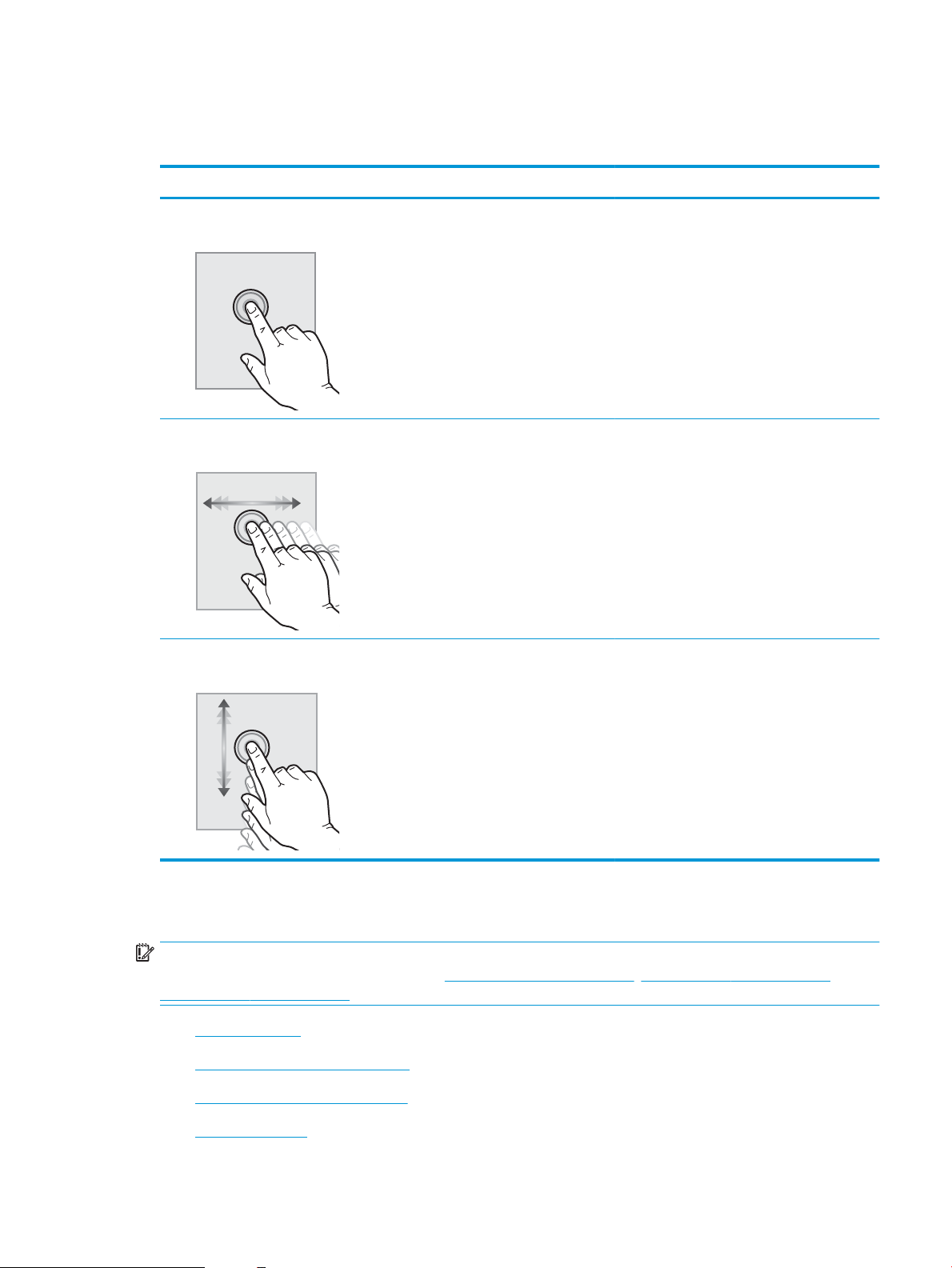
Korzystanie z dotykowego panelu sterowania
Dotykowy panel sterowania obsługuje się za pomocą poniższych czynności.
Czynność Opis Przykład
Dotknięcie Za pomocą dotyku można wybrać pozycję lub
otworzyć menu. Podczas przewijania menu
krótkie dotknięcie ekranu zatrzymuje
przewijanie.
Przesunięcie palcem Dotknij ekranu, a następnie przesuń palcem w
poziomie, aby przewinąć zawartość ekranu w
bok.
Przewijanie Dotknij ekranu, a następnie przesuń palcem w
pionie, aby przewinąć zawartość ekranu w górę i
w dół. Podczas przewijania menu krótkie
dotknięcie ekranu zatrzymuje przewijanie.
Dotknij ikony Ustawienia, aby otworzyć aplikację
Ustawienia.
Przeciągnij palcem do momentu wyświetlenia
aplikacji Ustawienia .
Przewiń zawartość aplikacji Ustawienia.
Dane techniczne drukarki
WAŻNE: Poniższe parametry techniczne są prawidłowe w momencie publikacji, ale mogą ulec zmianie.
Dodatkowe informacje znajdziesz na stronie www.hp.com/support/ljM607, www.hp.com/support/ljM608, or
www.hp.com/support/ljM609.
●
Dane techniczne
●
Obsługiwane systemy operacyjne
●
Rozwiązania do druku mobilnego
●
Wymiary drukarki
PLWW Dane techniczne drukarki 7
Page 18
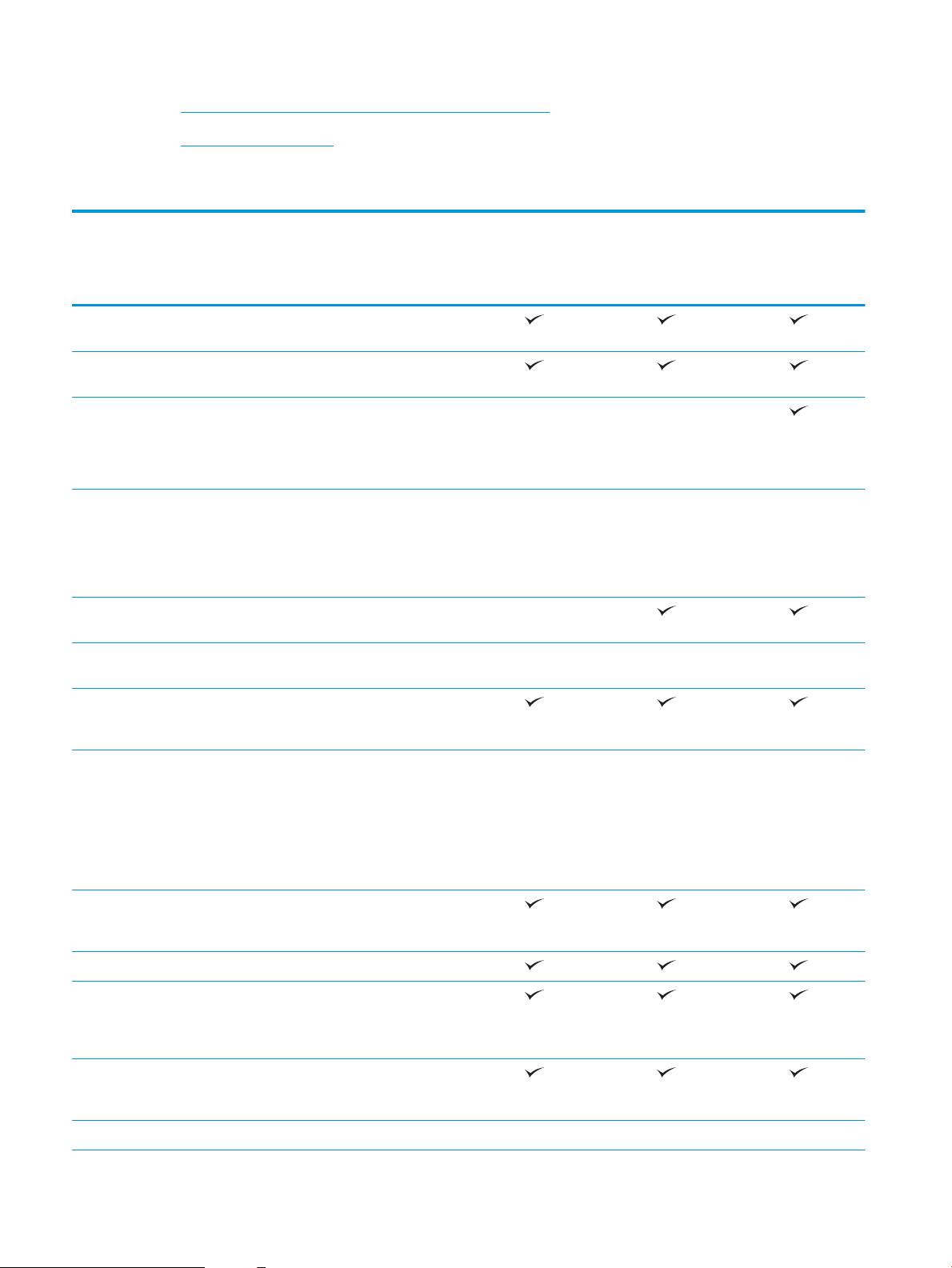
●
Zużycie energii, parametry elektryczne i poziom głośności
●
Warunki pracy produktu
Dane techniczne
Nazwa modelu
Numer produktu
Obsługa papieru Podajnik 1 (podajnik na 100
arkuszy)
Podajnik 2 (podajnik na 550
arkuszy)
M607n, M608n
K0Q14A, K0Q17A
M607dn, M608dn,
M609dn
K0Q15A, K0Q21A
K0Q18A, M0P32A,
M608x. M609x
K0Q19A, K0Q22A
1 x podajnik papieru na 550 arkuszy
UWAGA: Drukarka obsługuje
maksymalnie sześć podajników
wejściowych.
Podajnik dużej pojemności na 2 100
arkuszy
UWAGA: To akcesorium można
połączyć z 3 podajnikami na 550
arkuszy
Automatyczne drukowanie
dwustronne
Podajnik kopert do drukowania
maks. 75 kopert
Pokrywa rozszerzenia podajnika 2
do drukowania na materiałach
formatu Legal
Sortownik zszywający HP
UWAGA: Drukarka ma 6-
pojemnikowy sortownik, jeśli
standardowy pojemnik wyjściowy
jest dostępny, zapewniając łączną
pojemność sześciu pojemników i
1300 arkuszy.
Opcjonalnie Opcjonalnie
Opcjonalnie Opcjonalnie Opcjonalnie
Nieobsługiwane
Opcjonalnie Opcjonalnie Opcjonalnie
Opcjonalnie Opcjonalnie Opcjonalnie
Złącza Połączenie ethernetowe
10/100/1000 sieci LAN z udziałem
protokołów Pv4 i IPv6
Port high-speed USB 2.0
Łatwo dostępny port USB do
drukowania i skanowania bez
komputera oraz do uaktualniania
oprogramowania układowego
Kieszeń integracji sprzętu (do
podłączania akcesoriów i urządzeń
innych producentów)
2 wewnętrzne porty USB Opcjonalnie Opcjonalnie Opcjonalnie
8 Rozdział 1 Przegląd drukarki PLWW
Page 19

Nazwa modelu
Numer produktu
M607n, M608n
K0Q14A, K0Q17A
M607dn, M608dn,
M609dn
K0Q15A, K0Q21A
K0Q18A, M0P32A,
M608x. M609x
K0Q19A, K0Q22A
Akcesoria HP Jetdirect 3000w do
łączności bezprzewodowej / NFC do
drukowania z urządzeń
przenośnych
Moduł HP do komunikacji NFC i
bezpośredniego drukowania
bezprzewodowego z urządzeń
przenośnych
Akcesoria dla łączności
bezprzewodowej dla serwera druku
HP Jetdirect 2900nw
Pamięć Pamięć podstawowa 512 MB,
możliwość rozbudowy do 1,5 GB
poprzez dodanie kości pamięci 1 GB
DIMM.
Zabezpieczony dysk twardy HP o
dużej wydajności
Zabezpieczenia Moduł HP Trusted Platform do
szyfrowania wszystkich danych
przechodzących przez drukarkę
Wyświetlacz panelu sterowania i
wprowadzania
Panel sterowania kolorowego
Panel sterowania z kolorową
klawiaturą
ekranu dotykowego o stałym
widoku
Opcjonalnie Opcjonalnie Opcjonalnie
Opcjonalnie Opcjonalnie Opcjonalnie
Opcjonalnie Opcjonalnie Opcjonalnie
Opcjonalnie Opcjonalnie Opcjonalnie
Opcjonalnie Opcjonalnie Opcjonalnie
Nieobsługiwane
Nieobsługiwane Nieobsługiwane
Drukowanie Drukuje 52 strony na minutę na
papierze A4 oraz 55 stron na
papierze w formacie Letter
Drukuje 61 stron na minutę w
formacie A4 oraz 65 stron w
formacie Letter
Drukuje 71 stron na minutę w
formacie A4 oraz 75 stron w
formacie Letter
Funkcja drukowania z łatwo
dostępnego USB (bez komputera)
Obsługiwane systemy operacyjne
Poniższe informacje dotyczą sterowników druku PCL 6 danej drukarki dla systemu Windows i sterowników druku
HP dla systemu OS X oraz do instalatora oprogramowania.
System Windows: W zależności od dostępnej wersji systemu Windows instalator oprogramowania instaluje
sterownik druku HP PCL.6 w wersji 3, HP PCL 6 w wersji 3 lub HP PCL-6 w wersji 4 oraz, w przypadku korzystania
z pełnej wersji instalatora, oprogramowanie opcjonalne. Pobierz sterownik druku HP PCL.6 w wersji 3, HP PCL 6
M607n M607dn
M608n M608dn M608x
M609dn M609x
PLWW Dane techniczne drukarki 9
Page 20
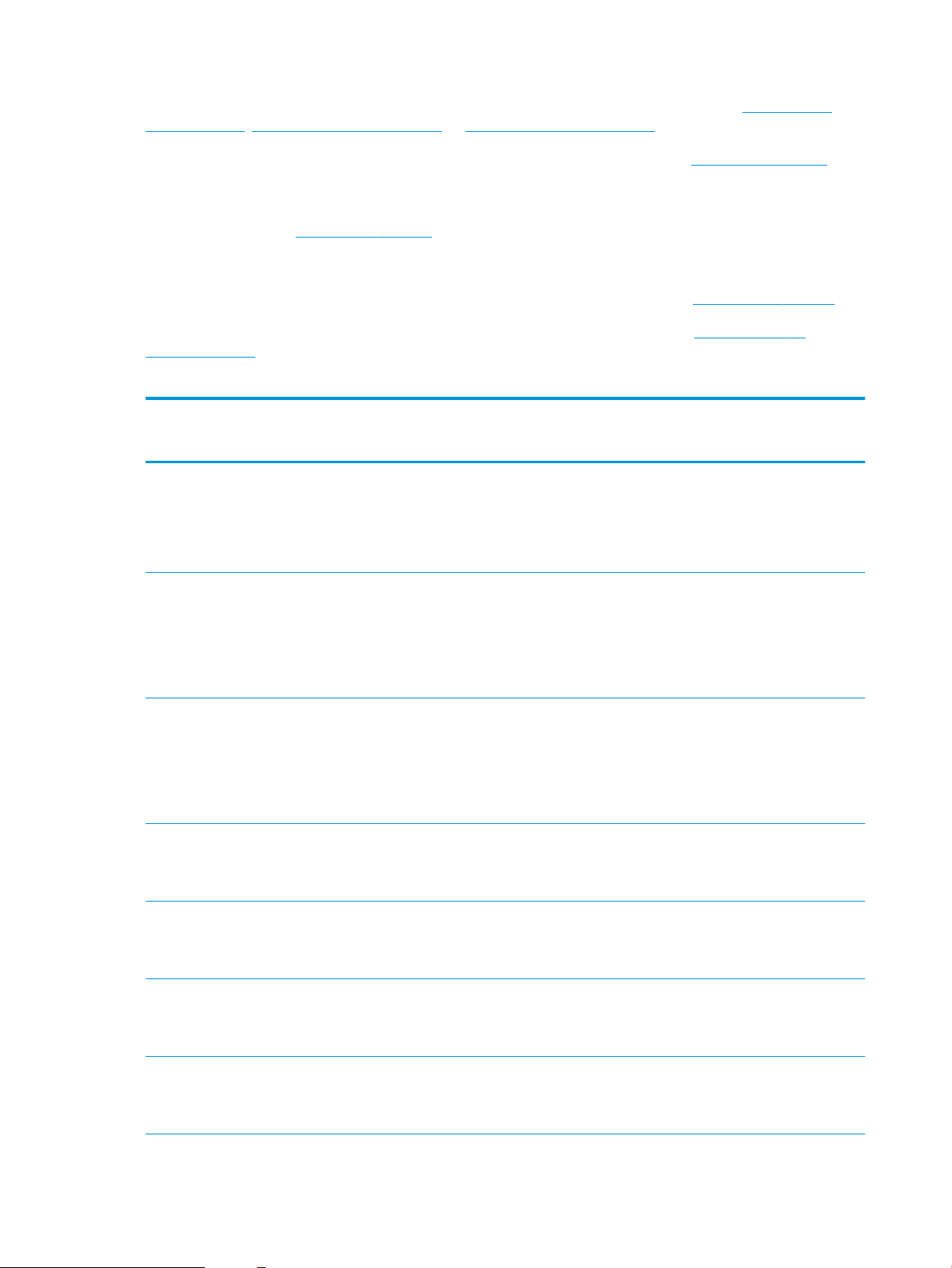
w wersji 3 lub HP PCL-6 w wersji 4 ze strony internetowej wsparcia technicznego dla drukarki: www.hp.com/
support/ljM607, www.hp.com/support/ljM608, or www.hp.com/support/ljM609.
System OS X: Z tą drukarką działają komputery Mac. Pobierz aplikację HP Easy Start z 123.hp.com/LaserJet lub z
witryny internetowej wsparcia drukarki, a następnie skorzystaj z aplikacji HP Easy Start, aby zainstalować
sterownik druku HP. Instalator oprogramowania HP nie zawiera oprogramowania HP Easy Start.
1. Przejdź do strony 123.hp.com/LaserJet.
2. Wykonaj odpowiednie kroki, aby pobrać oprogramowanie drukarki.
Linux: Aby uzyskać informacje i sterowniki druku dla systemu Linux, przejdź do strony www.hp.com/go/linux.
UNIX: Aby uzyskać informacje i sterowniki druku dla systemu UNIX®, przejdź do strony www.hp.com/go/
unixmodelscripts.
Tabela 1-1 Obsługiwane systemy operacyjne i sterowniki druku
System operacyjny Sterownik druku (dla systemu Windows lub
z internetowego instalatora dla systemu
OS X)
Windows® XP, dodatek SP3 (tylko wersja 32bitowa)
Windows Vista® w wersji 32-bitowej
Windows Server 2003 z dodatkiem SP2
(wersja 32-bitowa)
Windows 7, 32- i 64-bitowy Sterownik druku HP PCL 6 dla określonej
Sterownik druku HP PCL.6 dla określonej
drukarki jest instalowany w systemie
operacyjnym w ramach pakietu
oprogramowania.
Sterownik druku HP PCL.6 dla określonej
drukarki jest instalowany w systemie
operacyjnym w ramach pakietu
oprogramowania.
Sterownik druku HP PCL.6 dla danej drukarki
jest dostępny do pobrania ze strony
internetowej wsparcia technicznego dla
drukarki. Pobierz sterownik, a następnie
skorzystaj z narzędzia Microsoft Dodaj
drukarkę, aby go zainstalować.
drukarki jest instalowany w systemie
operacyjnym w ramach pakietu
oprogramowania.
Uwagi
Firma Microsoft zawiesiła ogólne wsparcie
dla systemu Windows XP w kwietniu 2009 r.
Firma HP będzie nadal zapewniać wsparcie
dla systemu Windows XP, którego produkcja
została zakończona. Niektóre funkcje
sterownika drukarki nie są obsługiwane.
Firma Microsoft zawiesiła ogólne wsparcie
dla systemu Windows Vista w kwietniu 2012
r. Firma HP będzie nadal zapewniać
wsparcie dla systemu Windows Vista,
którego produkcja została zakończona.
Niektóre funkcje sterownika drukarki nie są
obsługiwane.
Firma Microsoft zawiesiła ogólne wsparcie
dla systemu Windows Server 2003 w
czerwcu 2010 r. Firma HP dołoży starań,
aby zapewnić pomoc techniczną dla
systemu Server 2003, który został
wycofany ze sprzedaży. Niektóre funkcje
sterownika drukarki nie są obsługiwane.
Windows 8, 32- i 64-bitowy Sterownik druku HP PCL 6 dla określonej
drukarki jest instalowany w systemie
operacyjnym w ramach pełnego pakietu
oprogramowania.
Windows 8.1, 32- i 64-bitowy Sterownik druku HP PCL-6 V4 dla danej
drukarki został zainstalowany w systemie
operacyjnym w ramach pełnej instalacji
oprogramowania.
Windows 10, 32- i 64-bitowy Sterownik druku HP PCL-6 V4 dla danej
drukarki został zainstalowany w systemie
operacyjnym w ramach pełnej instalacji
oprogramowania.
Obsługę systemu Windows 8 RT zapewnia
32-bitowy sterownik Microsoft IN OS Version
4.
Obsługę systemu Windows 8.1 RT zapewnia
32-bitowy sterownik Microsoft IN OS Version
4.
10 Rozdział 1 Przegląd drukarki PLWW
Page 21
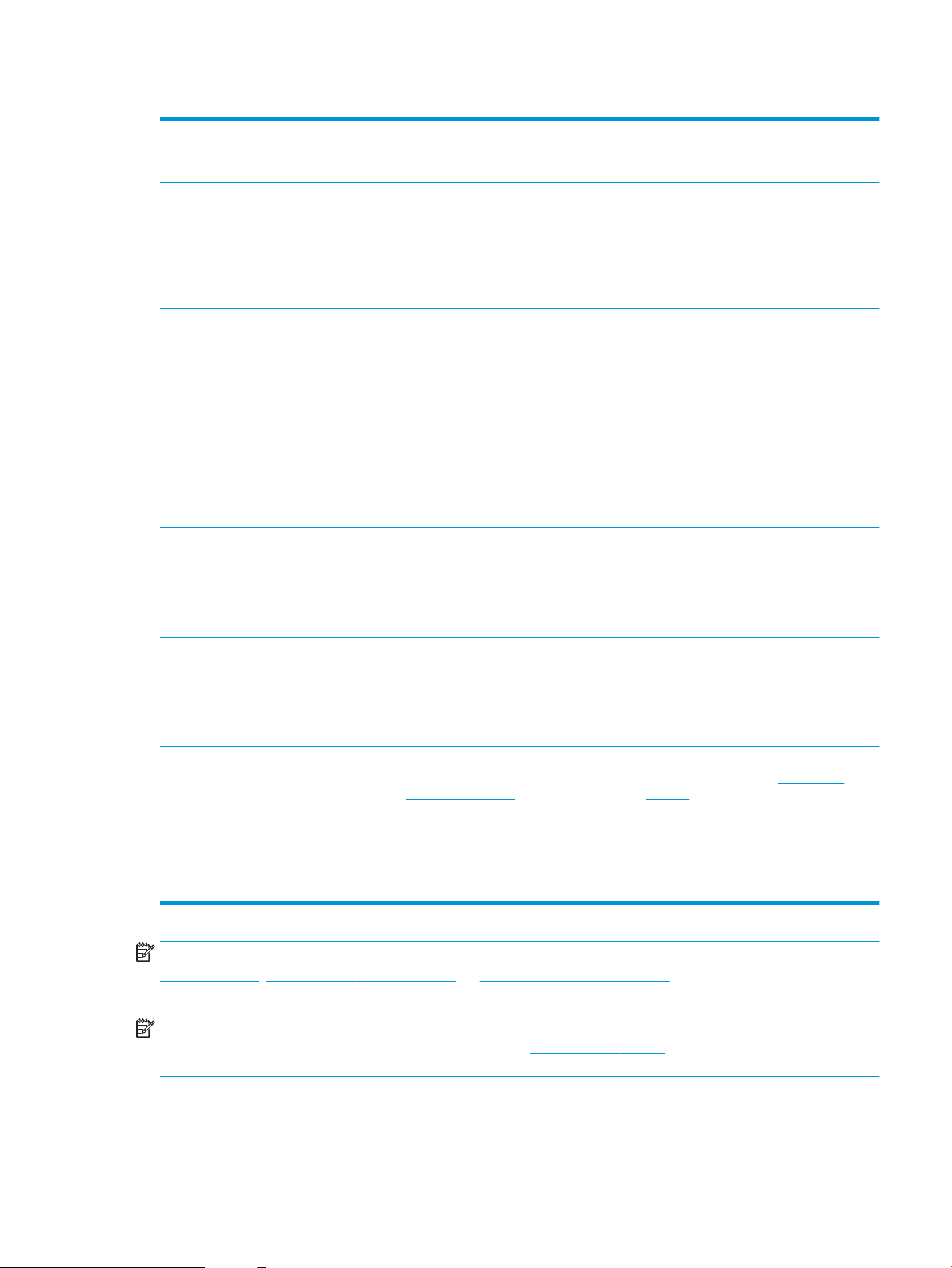
Tabela 1-1 Obsługiwane systemy operacyjne i sterowniki druku (ciąg dalszy)
System operacyjny Sterownik druku (dla systemu Windows lub
z internetowego instalatora dla systemu
OS X)
Windows Server 2008 z dodatkiem SP2
(wersja 32-bitowa)
Windows Server 2008 z dodatkiem SP2
(wersja 64-bitowa)
64-bitowy system Windows Server 2008 R2
z dodatkiem SP1
Windows Server 2012 (wersja 64-bitowa) Sterownik druku PCL 6 dla danej drukarki
Sterownik druku HP PCL.6 dla danej drukarki
jest dostępny do pobrania ze strony
internetowej wsparcia technicznego dla
drukarki. Pobierz sterownik, a następnie
skorzystaj z narzędzia Microsoft Dodaj
drukarkę, aby go zainstalować.
Sterownik druku HP PCL 6 dla danej drukarki
jest dostępny do pobrania ze strony
internetowej wsparcia technicznego dla
drukarki. Pobierz sterownik, a następnie
skorzystaj z narzędzia Microsoft Dodaj
drukarkę, aby go zainstalować.
Sterownik druku HP PCL 6 dla danej drukarki
jest dostępny do pobrania ze strony
internetowej wsparcia technicznego dla
drukarki. Pobierz sterownik, a następnie
skorzystaj z narzędzia Microsoft Dodaj
drukarkę, aby go zainstalować.
jest dostępny do pobrania ze strony
internetowej wsparcia technicznego dla
drukarki. Pobierz sterownik, a następnie
skorzystaj z narzędzia Microsoft Dodaj
drukarkę, aby go zainstalować.
Uwagi
Firma Microsoft zawiesiła ogólne wsparcie
dla systemu Windows Server 2008 w
styczniu 2015 r. Firma HP dołoży starań,
aby zapewnić pomoc techniczną dla
systemu Server 2008, który został
wycofany ze sprzedaży. Niektóre funkcje
sterownika drukarki nie są obsługiwane.
Firma Microsoft zawiesiła ogólne wsparcie
dla systemu Windows Server 2008 w
styczniu 2015 r. Firma HP dołoży starań,
aby zapewnić pomoc techniczną dla
systemu Server 2008, który został
wycofany ze sprzedaży.
Windows Server 2012 z dodatkiem R2
(wersja 64-bitowa)
OS X 10.10 Yosemite, OS X 10.11 El Capitan,
OS X 10.12 Sierra
Sterownik druku PCL 6 dla danej drukarki
jest dostępny do pobrania ze strony
internetowej wsparcia technicznego dla
drukarki. Pobierz sterownik, a następnie
skorzystaj z narzędzia Microsoft Dodaj
drukarkę, aby go zainstalować.
Sterownik druku dla systemu HP jest
dostępny do pobrania w serwisie
123.hp.com/LaserJet. Instalator
oprogramowania HP nie zawiera
instalatora HP dla systemu OS X.
W przypadku systemu OS X instalator
można pobrać w serwisie 123.hp.com/
LaserJet.
1. Przejdź do strony 123.hp.com/
LaserJet.
2. Wykonaj odpowiednie kroki, aby
pobrać oprogramowanie drukarki.
UWAGA: Aktualną listę obsługiwanych systemów operacyjnych można znaleźć na stronie www.hp.com/
support/ljM607, www.hp.com/support/ljM608, or www.hp.com/support/ljM609, gdzie znajdują się szczegółowe
informacje wsparcia technicznego dla tej drukarki.
UWAGA: Szczegółowe informacje na temat systemów operacyjnych w wersji klient i serwer oraz obsługi
sterownika HP UPD dla tej drukarki znajdują się na stronie www.hp.com/go/upd. Kliknij łącza w obszarze
Dodatkowe informacje.
PLWW Dane techniczne drukarki 11
Page 22
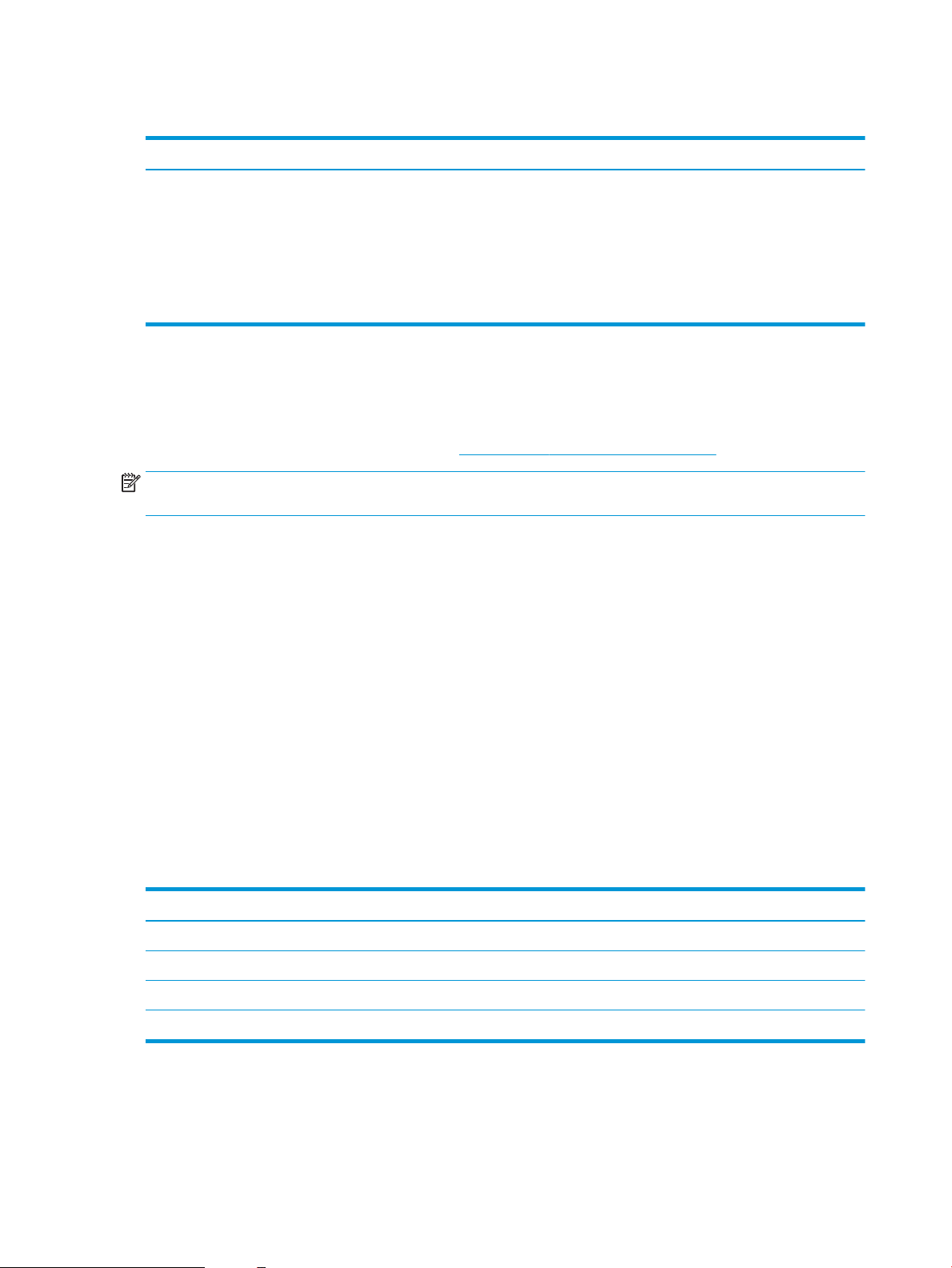
Tabela 1-2 Minimalne wymagania systemowe
System Windows OS X:
●
Napęd CD-ROM lub DVD lub połączenie internetowe
●
Dedykowany port USB 1.1 lub 2.0 albo połączenie
internetowe
●
400 MB wolnego miejsca na dysku twardym;
●
1 GB pamięci RAM (system 32-bitowy) lub 2 GB pamięci RAM
(system 64-bitowy)
Rozwiązania do druku mobilnego
Firma HP oferuje szereg rozwiązań mobilnych oraz w ramach usługi ePrint, ułatwiając drukowanie na drukarce
HP z komputera przenośnego, tabletu, smartfonu lub innego urządzenia przenośnego. Aby wyświetlić pełną listę
i dokonać najlepszego wyboru, przejdź do strony www.hp.com/go/LaserJetMobilePrinting.
UWAGA: Zaktualizuj oprogramowanie sprzętowe drukarki, aby upewnić się, że wszystkie możliwości
drukowania z urządzeń przenośnych i za pośrednictwem aplikacji ePrint są obsługiwane.
●
Wi-Fi Direct (tylko modele z obsługą sieci bezprzewodowej)
●
HP ePrint via Email (wymaga włączenia usług HP Web Services oraz rejestracji drukarki za pośrednictwem
serwisu HP Connected)
●
Aplikacja HP ePrint (dostępna dla urządzeń z systemem Android i iOS oraz smartfonów Blackberry)
●
Połączenie internetowe
●
1 GB wolnego miejsca na dysku twardym;
●
Aplikacja HP All-in-One Remote dla urządzeń z systemami iOS i Android
●
Oprogramowanie HP ePrint
●
Google Cloud Print
●
Oprogramowanie AirPrint
●
Android Printing
Wymiary drukarki
Tabela
1-3 Wymiary modeli M607n, M607dn, M608n, M608dn, M609dn
Drukarka całkowicie zamknięta Drukarka całkowicie otwarta
Wysokość 380 mm 453 mm
Głębokość 466 mm 1 040 mm
Szerokość 431 mm 431 mm
Waga (kaseta z tonerem) 20,6 kg
12 Rozdział 1 Przegląd drukarki PLWW
Page 23

Tabela 1-4 Wymiary modelu M6608x, M609x
Drukarka całkowicie zamknięta Drukarka całkowicie otwarta
Wysokość 505 mm 581 mm
Głębokość 466 mm 1 100 mm
Szerokość 431 mm 431 mm
Waga (kaseta z tonerem) 26,3 kg
Tabela 1-5 Wymiary podajnika na 550 arkuszy
Akcesorium całkowicie zamknięte Akcesorium całkowicie otwarte
Wysokość 148 mm 148 mm
Głębokość 466 mm 790 mm
Szerokość 426 mm 426 mm
Waga 5,7 kg
Tabela 1-6 Wymiary drukarki z podajnikiem na 550 arkuszy
Drukarka całkowicie zamknięta Drukarka całkowicie otwarta
Wysokość 505 mm 581 mm
Głębokość 466 mm 1 100 mm
Szerokość 431 mm 431 mm
Waga (kaseta z tonerem) 26,3 kg
Tabela 1-7 Wymiary podajnika HCI na 2100 arkuszy ze stojakiem
Akcesorium całkowicie zamknięte Akcesorium całkowicie otwarte
Wysokość 341 mm 341 mm
Głębokość 466 mm 864 mm
Szerokość 426 mm 426 mm
Waga 9,98 kg
Tabela 1-8 Wymiary drukarki z podajnikiem HCI na 2100 arkuszy
Drukarka całkowicie zamknięta Drukarka całkowicie otwarta
Wysokość 698 mm 773 mm
Głębokość 466 mm 1 180 mm
Szerokość 431 mm 431 mm
Waga (kaseta z tonerem) 30,6 kg
PLWW Dane techniczne drukarki 13
Page 24
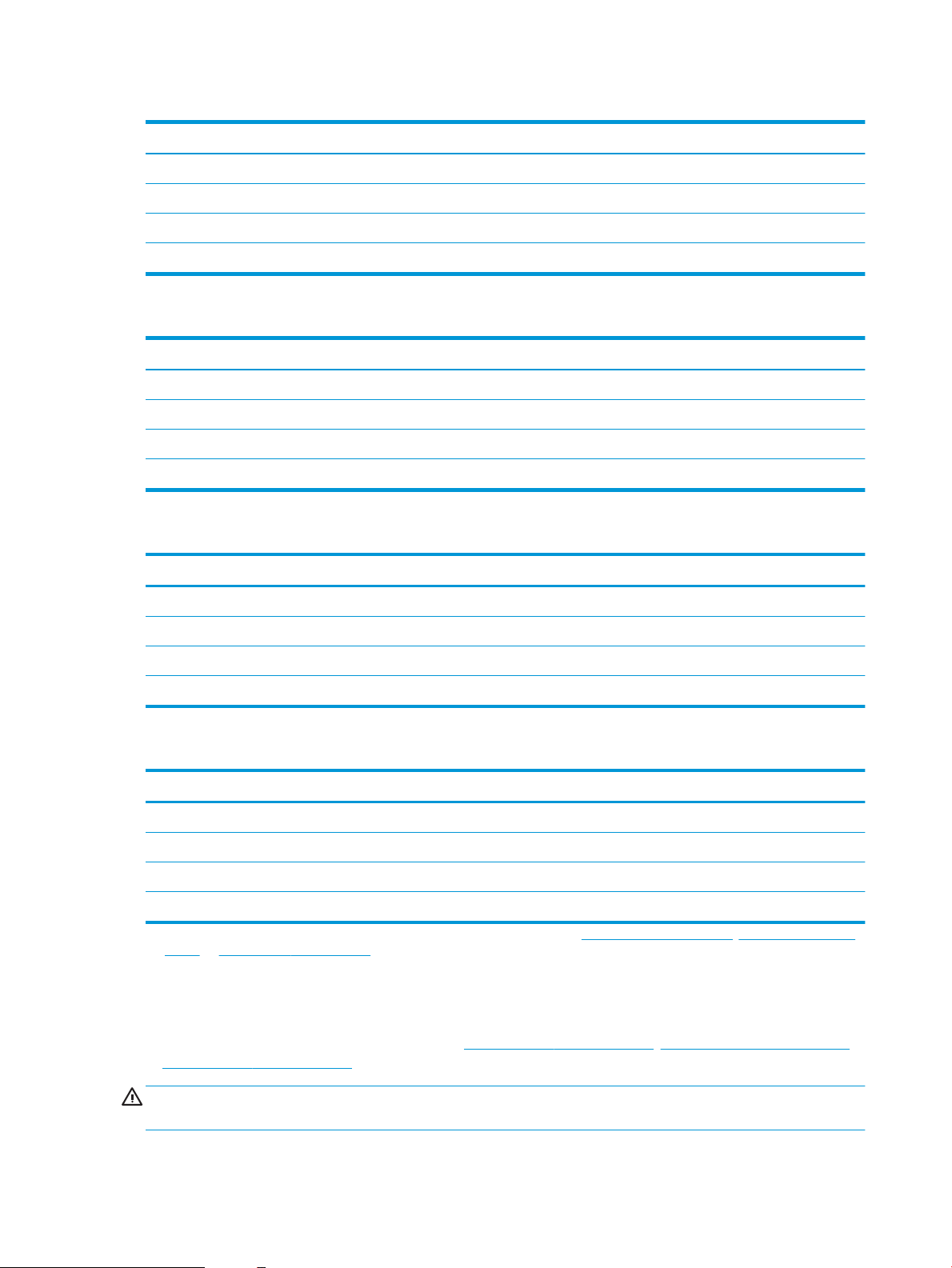
Tabela 1-9 Wymiary dla podajnika kopert
Akcesorium całkowicie zamknięte Akcesorium całkowicie otwarte
Wysokość 148 mm 148 mm
Głębokość 466 mm 790 mm
Szerokość 426 mm 426 mm
Waga 5,8 kg
Tabela 1-10 Wymiary drukarki z podajnikiem kopert
Drukarka całkowicie zamknięta Drukarka całkowicie otwarta
Wysokość 505 mm 581 mm
Głębokość 466 mm 1 100 mm
Szerokość 431 mm 431 mm
Waga (kaseta z tonerem) 26,4 kg
Tabela 1-11 Wymiary sortownika zszywającego HP
Akcesorium całkowicie zamknięte Akcesorium całkowicie otwarte
Wysokość 429 mm 429 mm
Głębokość 504 mm 614 mm
Szerokość 475 mm 511 mm
Waga 11,3 kg
Tabela 1-12 Wymiary drukarki z sortownikiem zszywającym HP
Drukarka całkowicie zamknięta Drukarka całkowicie otwarta
Wysokość 775 mm 775 mm
Głębokość 466 mm 1 100 mm
Szerokość 472 mm 608 mm
Waga (kaseta z tonerem) 31,9 kg
1
Podane wartości mogą ulec zmianie. Dodatkowe informacje znajdziesz na stronie www.hp.com/support/ljM607, www.hp.com/support/
ljM608, or www.hp.com/support/ljM609.
Zużycie energii, parametry elektryczne i poziom głośności
Aktualne informacje można znaleźć pod adresem www.hp.com/support/ljM607, www.hp.com/support/ljM608,
or www.hp.com/support/ljM609.
OSTROŻNIE: Wymagania dotyczące zasilania zależą od kraju/rejonu, w którym drukarka została sprzedana. Nie
wolno zmieniać napięcia roboczego. Spowoduje to uszkodzenie drukarki oraz unieważnienie gwarancji.
14 Rozdział 1 Przegląd drukarki PLWW
Page 25
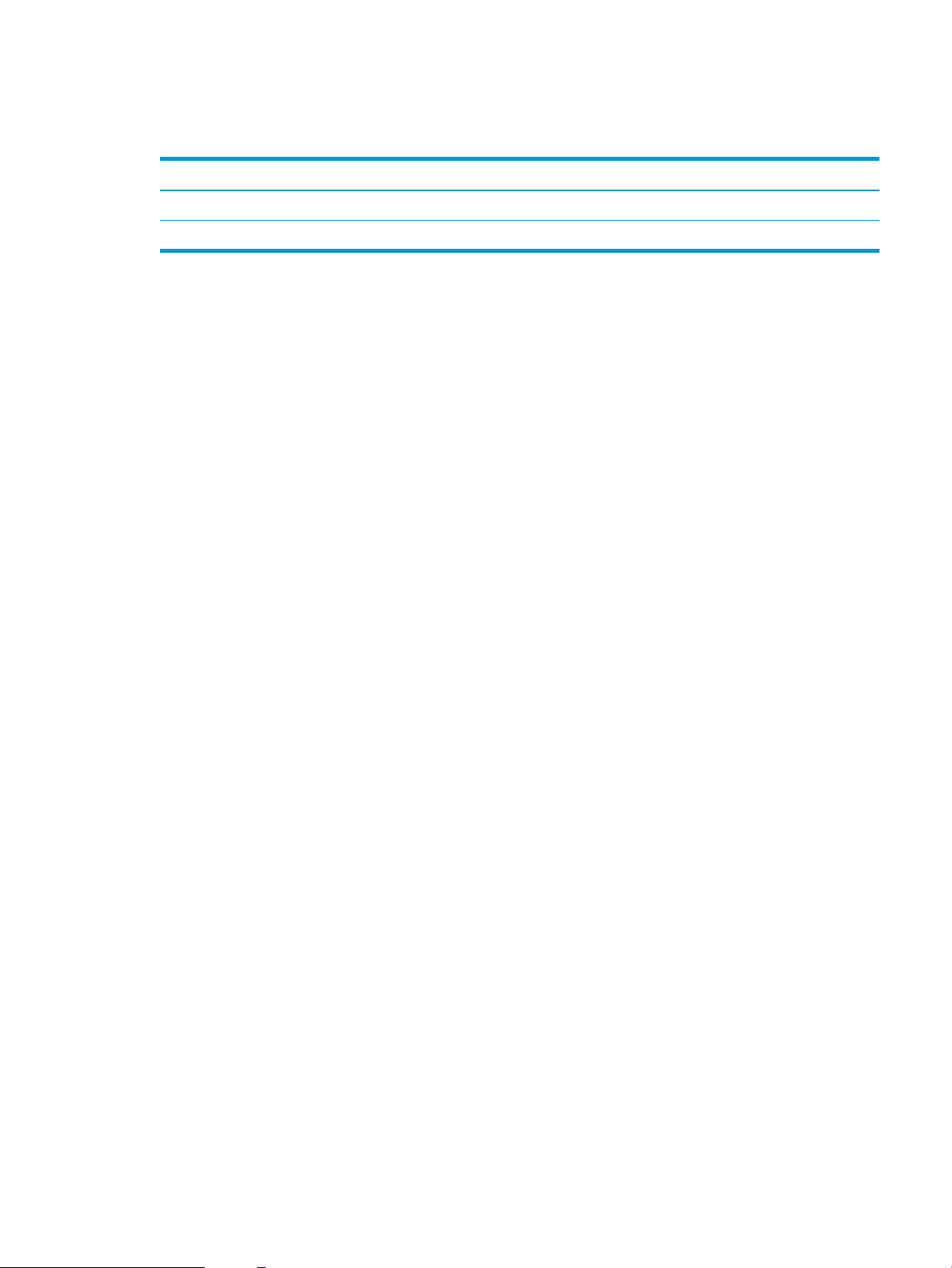
Warunki pracy produktu
Tabela 1-13 Warunki pracy produktu
Środowisko Zalecane Dozwolone
Temperatura od 17° do 25°C Od 15 do 32,5°C
Wilgotność względna od 30 do 70% wilgotności względnej od 10% do 80% wilgotności względnej
PLWW Dane techniczne drukarki 15
Page 26
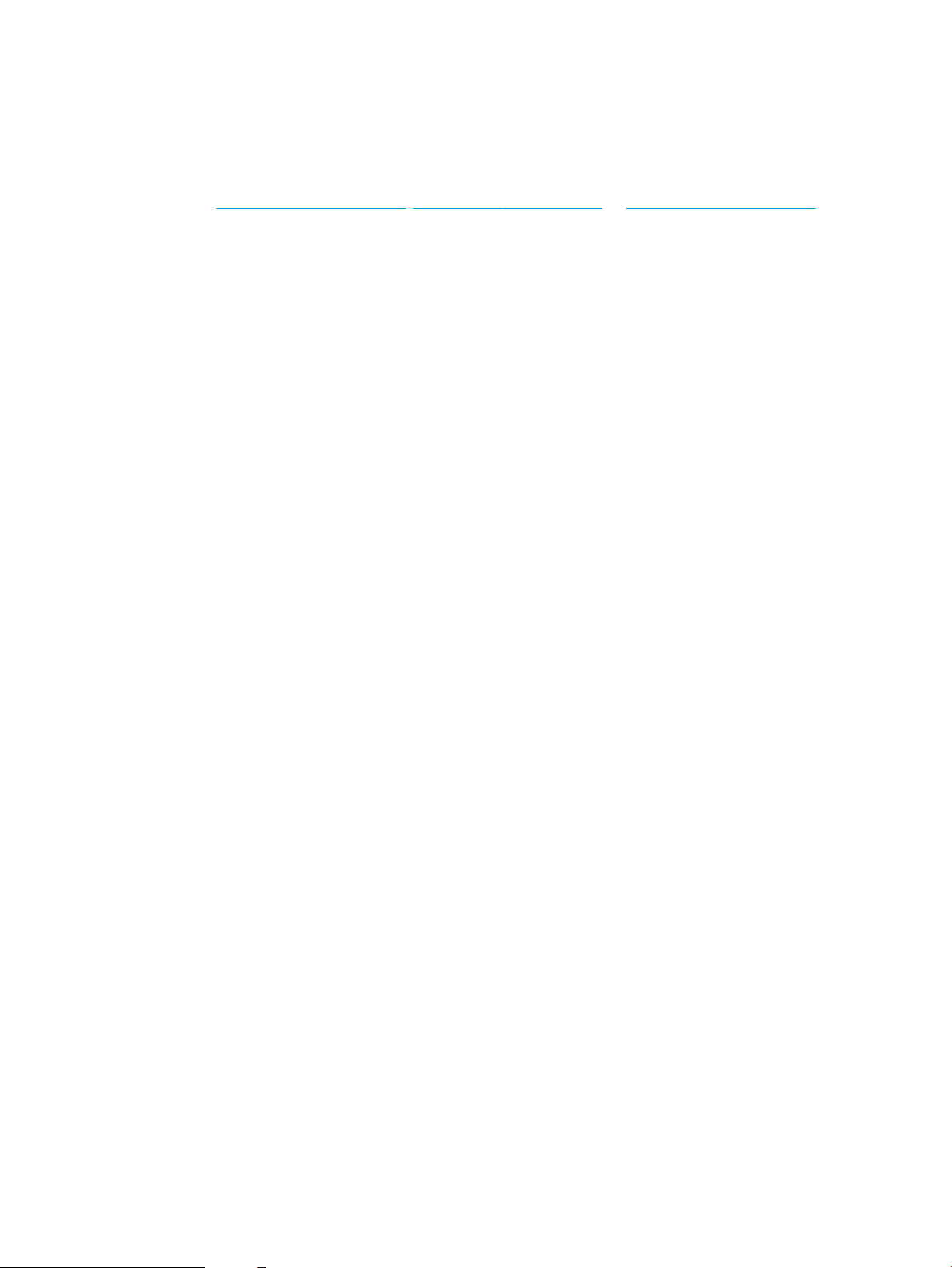
Konguracja drukarki i instalacja oprogramowania
Instrukcje dotyczące konguracji podstawowej znajdują się w podręczniku instalacji sprzętu, który został
dostarczony wraz z drukarką. Dodatkowe instrukcje znaleźć można na stronie wsparcia technicznego HP.
Przejdź do www.hp.com/support/ljM607, www.hp.com/support/ljM608, or www.hp.com/support/ljM609, aby
uzyskać pomoc HP dotyczącą używanej drukarki: Znajdź następujące wsparcie:
●
Instalacja i konguracja
●
Nauka i użytkowanie
●
Rozwiązywanie problemów
●
Pobierz aktualizacje programów i oprogramowania sprzętowego
●
Dołączanie do forów pomocy technicznej
●
Znajdowanie informacji o gwarancji i przepisach
16 Rozdział 1 Przegląd drukarki PLWW
Page 27
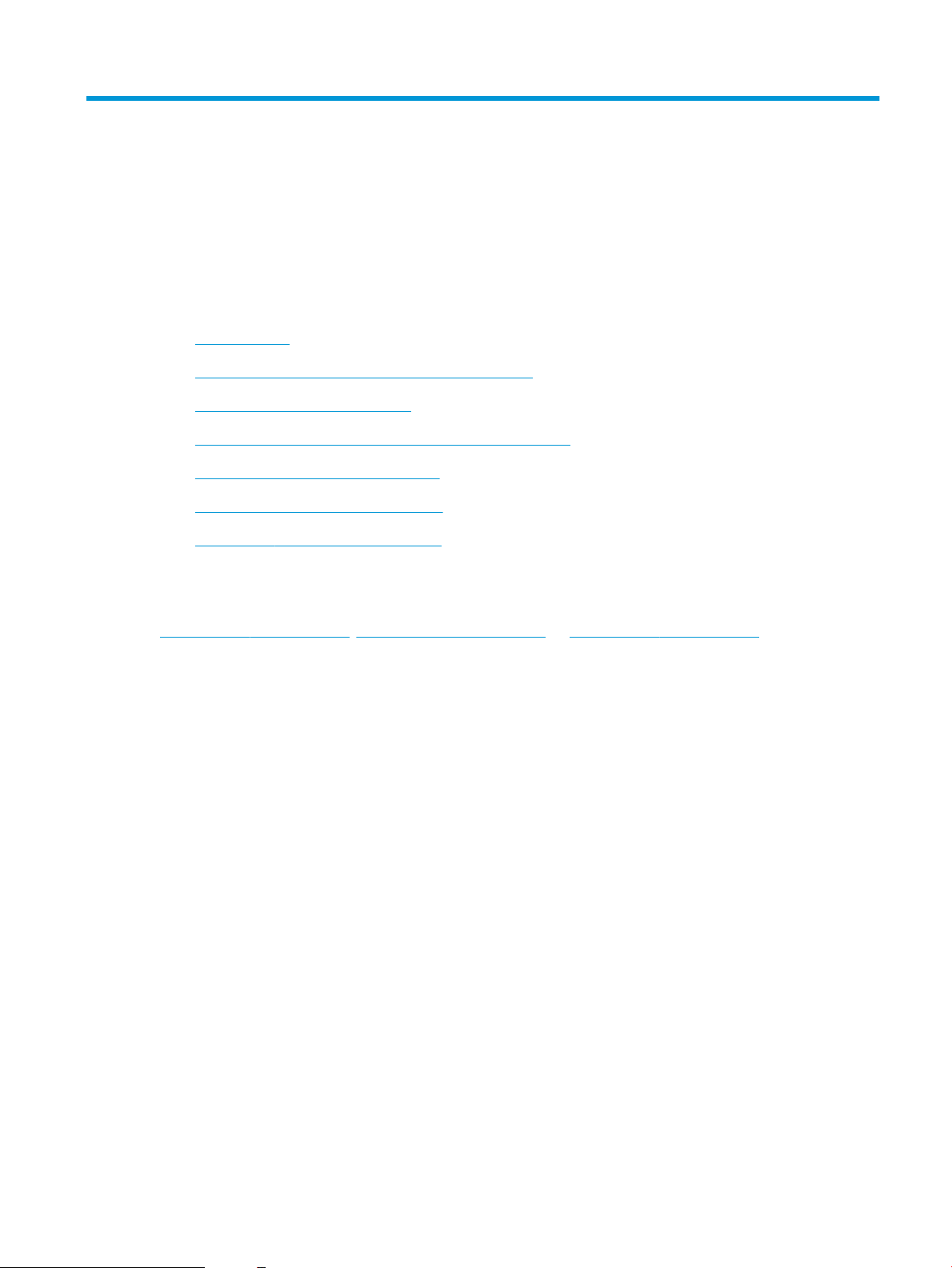
2 Podajniki papieru
●
Wprowadzenie
●
Włóż papier do podajnika 1 (podajnik wielofunkcyjny)
●
Wkładanie papieru do podajnika 2
●
Ładowanie podajnika o dużej pojemności na 2 100 arkuszy
●
Ładowanie i drukowanie na kopertach.
●
Ładowanie kopert i drukowanie na nich
●
Konguracja sortownika zszywającego
Informacje dodatkowe:
Poniższe informacje są poprawne w chwili publikacji. Aktualne informacje można znaleźć na stronach
www.hp.com/support/ljM607, www.hp.com/support/ljM608, or www.hp.com/support/ljM609.
Pełne wsparcie HP dla drukarki obejmuje następujące informacje:
●
Instalacja i konguracja
●
Nauka i użytkowanie
●
Rozwiązywanie problemów
●
Pobierz aktualizacje programów i oprogramowania sprzętowego
●
Dołączanie do forów pomocy technicznej
●
Znajdowanie informacji o gwarancji i przepisach
PLWW 17
Page 28
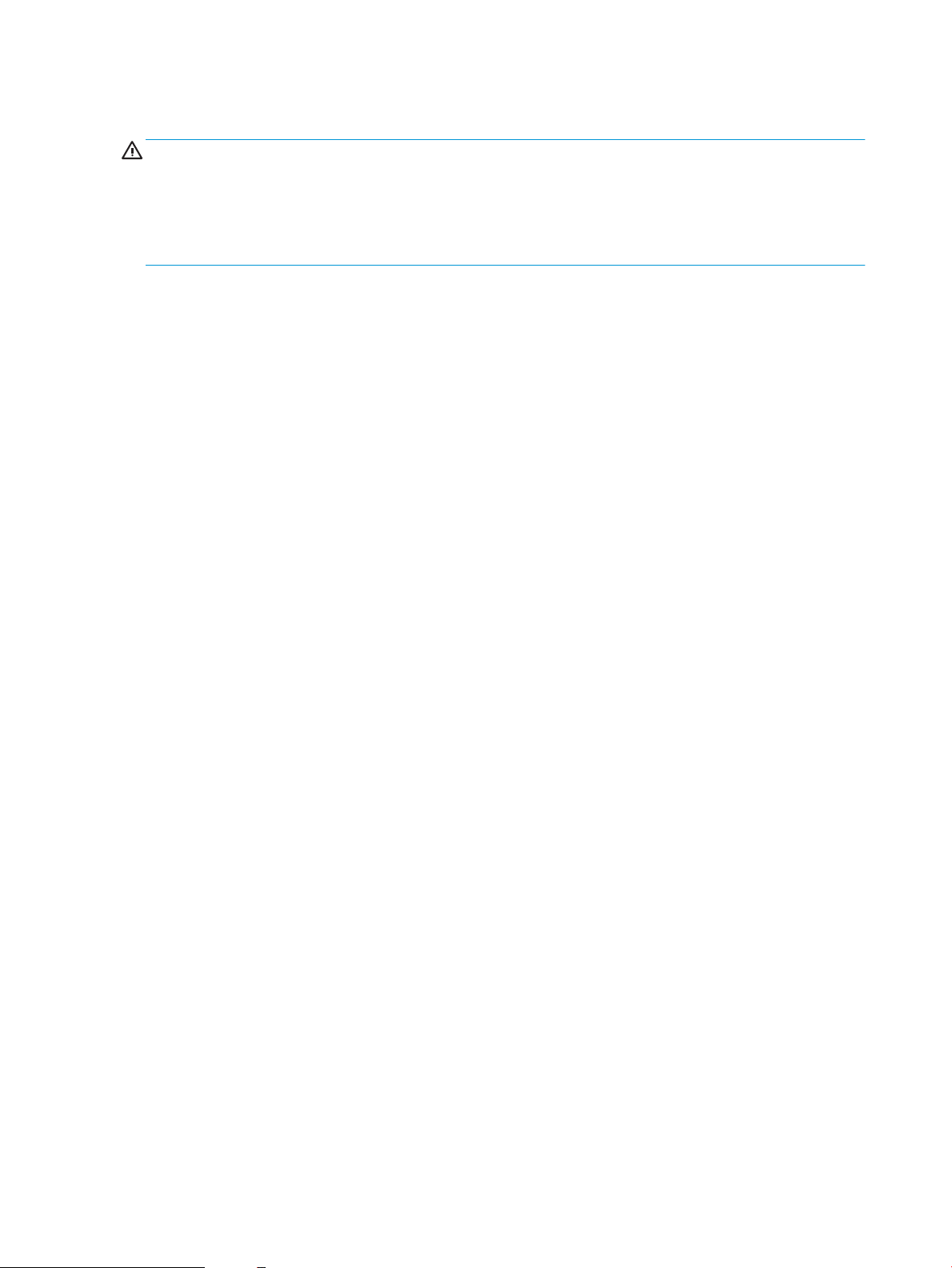
Wprowadzenie
OSTROŻNIE: Nie należy rozsuwać więcej niż jednego podajnika papieru jednocześnie.
Nie należy używać podajnika papieru jako stopnia.
Podczas zamykania podajników papieru nie należy wkładać do nich rąk.
Podczas przenoszenia drukarki należy zamknąć wszystkie podajniki.
18 Rozdział 2 Podajniki papieru PLWW
Page 29
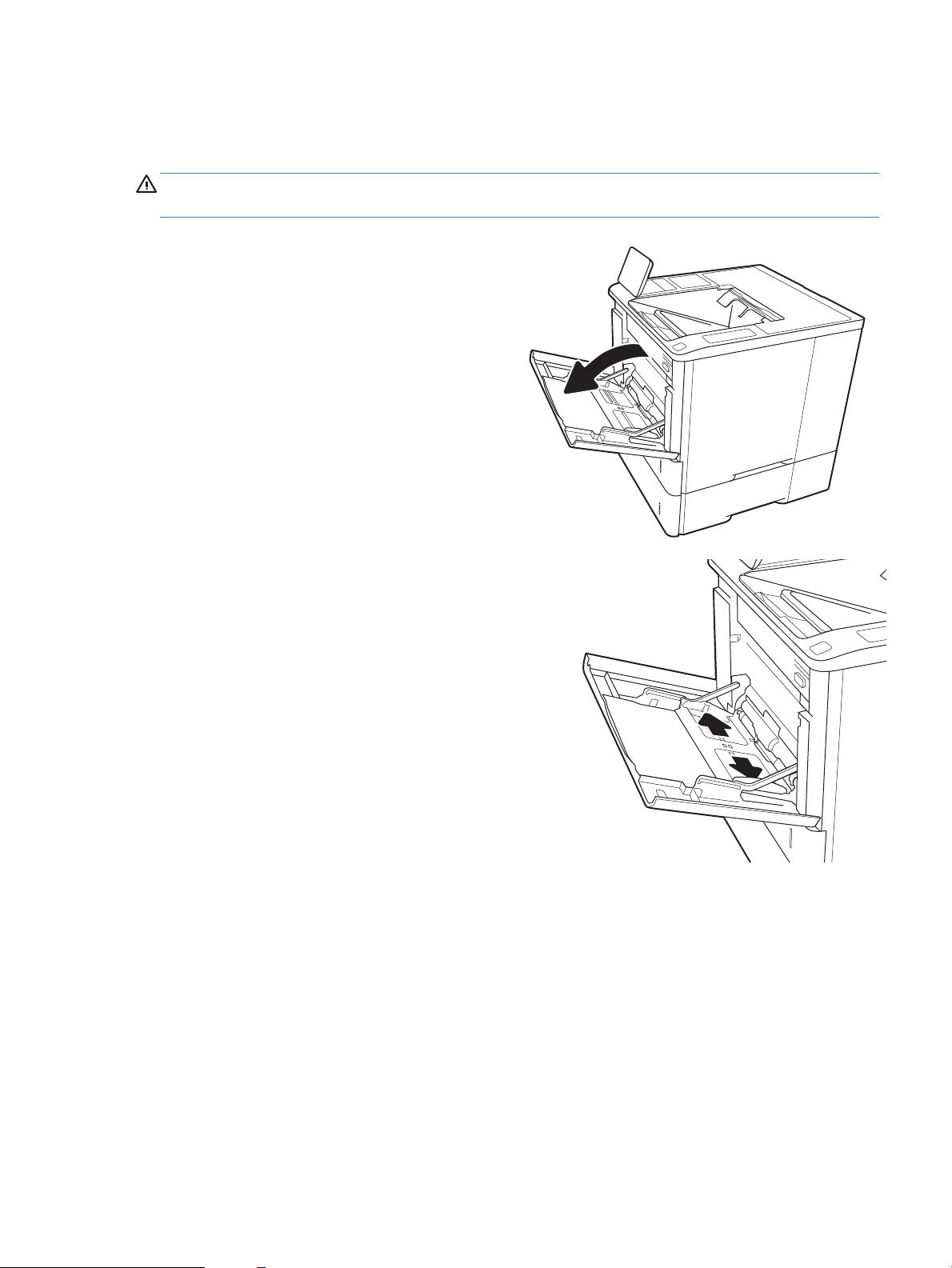
Włóż papier do podajnika 1 (podajnik wielofunkcyjny)
Poniżej opisano sposób ładowania papieru do podajnika 1.
OSTROŻNIE: W celu uniknięcia zacięcia papieru nigdy nie należy dodawać ani wyjmować papieru z podajnika 1
podczas drukowania.
1. Otwórz podajnik 1.
2. Dopasuj prowadnice szerokości papieru przez
ściśnięcie ich niebieskiego zatrzasku regulacyjnego
i przesunięcie prowadnic do krawędzi używanego
papieru.
PLWW Włóż papier do podajnika 1 (podajnik wielofunkcyjny) 19
Page 30
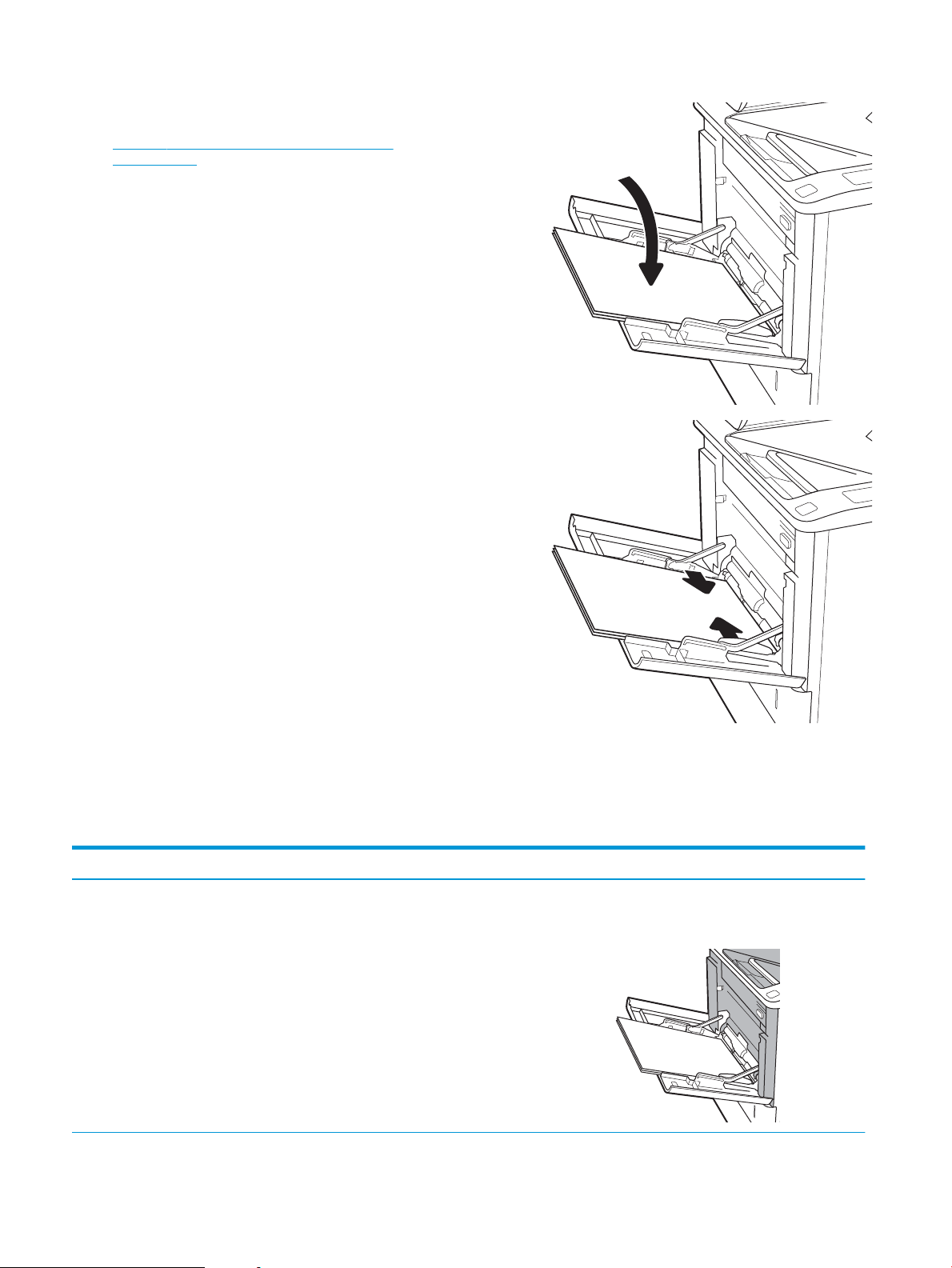
3. Załaduj papier do podajnika. Informacje na temat
123
ustawiania orientacji papieru znajdują się w części
Tabela 2-1 Orientacja papieru w podajniku 1
na stronie 20.
4. Ustaw prowadnice szerokości tak, aby lekko
dotykały stosu papieru, ale jednocześnie go nie
zaginały.
Orientacja papieru w podajniku 1
Tabela
2-1 Orientacja papieru w podajniku 1
Typ papieru Tryb drukowania dwustronnego Format papieru Ładowanie papieru
Letterhead lub Preprinted Drukowanie jednostronne, bez
sortownika zszywającego HP
Letter, Legal, Executive,
Statement, Ocio (8,5 x 13), 3 x
5, 4 x 6, 5 x 7, 5 x 8, A4, A5, A6,
RA4, B5 (JIS), B6 (JIS), 10 x 15
cm, Ocio (216 x 340), 16K
195 x 270 mm, 16K 184 x 260
mm, 16K 197 x 273 mm,
japońska karta pocztowa (karta
pocztowa (JIS)), podwójna,
odwrócona japońska karta
pocztowa (podwójna karta
pocztowa (JIS))
Drukiem w górę
Górną krawędzią skierowaną do drukarki
20 Rozdział 2 Podajniki papieru PLWW
Page 31

Tabela 2-1 Orientacja papieru w podajniku 1 (ciąg dalszy)
123
123
123
Typ papieru Tryb drukowania dwustronnego Format papieru Ładowanie papieru
Automatyczny druk
dwustronny lub włączony
alternatywny tryb dla papieru
rmowego, bez sortownika
zszywającego HP
Drukowanie jednostronne z
sortownikiem zszywającym HP
Letter, Legal, Executive, Ocio
(8,5 x 13), A4, A5, RA4, B5 (JIS),
Ocio (216 x 340), 16K 195 x
270 mm, 16K 184 x 260 mm,
16K 197 x 273 mm
Letter, Legal, Executive,
Statement, Ocio (8,5 x 13), 3 x
5, 4 x 6, 5 x 7, 5 x 8, A4, A5, A6,
RA4, B5 (JIS), B6 (JIS), 10 x 15
cm, Ocio (216 x 340), 16K
195 x 270 mm, 16K 184 x 260
mm, 16K 197 x 273 mm,
japońska karta pocztowa (karta
pocztowa (JIS)), podwójna,
odwrócona japońska karta
pocztowa (podwójna karta
pocztowa (JIS))
Drukiem w dół
Dolna krawędź skierowana do drukarki
Drukiem w górę
Dolna krawędź skierowana do drukarki
Automatyczny druk
dwustronny lub włączony
alternatywny tryb dla papieru
rmowego z sortownikiem
zszywającym HP
Letter, Legal, Executive, Ocio
(8,5 x 13), A4, A5, RA4, B5 (JIS),
Ocio (216 x 340), 16K 195 x
270 mm, 16K 184 x 260 mm,
16K 197 x 273 mm
Drukiem w dół
Górną krawędzią skierowaną do drukarki
PLWW Włóż papier do podajnika 1 (podajnik wielofunkcyjny) 21
Page 32

Tabela 2-1 Orientacja papieru w podajniku 1 (ciąg dalszy)
123
123
Typ papieru Tryb drukowania dwustronnego Format papieru Ładowanie papieru
Dziurkowany Drukowanie jednostronne, z
sortownikiem zszywającym HP
Automatyczny druk
dwustronny lub włączony
alternatywny tryb dla papieru
rmowego, bez sortownika
zszywającego HP
Letter, Legal, Executive,
Statement, Ocio (8,5 x 13), 3 x
5, 4 x 6, 5 x 7, 5 x 8, A4, A5, A6,
RA4, B5 (JIS), B6 (JIS), 10 x 15
cm, Ocio (216 x 340), 16K
195 x 270 mm, 16K 184 x 260
mm, 16K 197 x 273 mm,
japońska karta pocztowa (karta
pocztowa (JIS)), podwójna,
odwrócona japońska karta
pocztowa (podwójna karta
pocztowa (JIS))
Letter, Legal, Executive, Ocio
(8,5 x 13), A4, A5, RA4, B5 (JIS),
Ocio (216 x 340), 16K 195 x
270 mm, 16K 184 x 260 mm,
16K 197 x 273 mm
Drukiem w górę
Otwory zwrócone ku lewej stronie drukarki
Drukiem w dół
Otwory zwrócone ku lewej stronie drukarki
22 Rozdział 2 Podajniki papieru PLWW
Page 33

Tabela 2-1 Orientacja papieru w podajniku 1 (ciąg dalszy)
123
123
Typ papieru Tryb drukowania dwustronnego Format papieru Ładowanie papieru
Drukowanie jednostronne, z
sortownikiem zszywającym HP
Automatyczny druk
dwustronny lub włączony
alternatywny tryb dla papieru
rmowego z sortownikiem
zszywającym HP
Letter, Legal, Executive,
Statement, Ocio (8,5 x 13), 3 x
5, 4 x 6, 5 x 7, 5 x 8, A4, A5, A6,
RA4, B5 (JIS), B6 (JIS), 10 x 15
cm, Ocio (216 x 340), 16K
195 x 270 mm, 16K 184 x 260
mm, 16K 197 x 273 mm,
japońska karta pocztowa (karta
pocztowa (JIS)), podwójna,
odwrócona japońska karta
pocztowa (podwójna karta
pocztowa (JIS))
Letter, Legal, Executive, Ocio
(8,5 x 13), A4, A5, RA4, B5 (JIS),
Ocio (216 x 340), 16K 195 x
270 mm, 16K 184 x 260 mm,
16K 197 x 273 mm
Drukiem w górę
Otwory zwrócone ku prawej stronie drukarki
Drukiem w dół
Otwory zwrócone ku prawej stronie drukarki
Użyj alternatywnego trybu papieru rmowego
Alternatywny tryb papieru rmowego umożliwia wkładanie do podajnika w ten sam sposób dla wszystkich
zadań, niezależnie od tego, czy obejmują jedną czy obie strony arkusza. W tym trybie papier należy układać tak
samo jak przy automatycznym drukowaniu dwustronnym.
Aby korzystać z tej funkcji, należy włączyć ją w menu na panelu sterowania drukarki.
Włączanie funkcji alternatywnego papieru rmowego z poziomu panelu sterowania drukarki.
1. Z ekranu głównego panelu sterowania drukarki otwórz menu Ustawienia.
2. Otwórz kolejno następujące menu:
●
Karta Copy/Print lub Print
●
Zarządzenie podajnikami
●
Alternatywny tryb papieru rmowego
3. Wybierz opcję Włącz, następnie wciśnij przycisk Zapisz lub OK.
PLWW Włóż papier do podajnika 1 (podajnik wielofunkcyjny) 23
Page 34

Wkładanie papieru do podajnika 2
Wprowadzenie
Poniższy opis pozwala włożyć papier do podajnika 2 oraz dodatkowego podajnika na 550 arkuszy. Te podajniki
mieszczą do 550 arkuszy papieru o gramaturze 75 g/m2 (20 funtów).
UWAGA: Procedura wkładania papieru do podajnika na 550 arkuszy jest taka sama jak w przypadku podajnika
2. Ilustracja przedstawia tylko podajnik 2.
1. Otwórz podajnik.
UWAGA: Nie otwieraj podajnika, gdy jest on
używany.
2. Dopasuj prowadnice długości i szerokości papieru
przez ściśnięcie ich niebieskich zatrzasków
regulacyjnych i przesunięcie prowadnic do
krawędzi używanego papieru.
24 Rozdział 2 Podajniki papieru PLWW
Page 35

3. Włóż papier na tacę. Sprawdź papier, aby upewnić
X
Y
się, że prowadnice dotykają krawędzi stosu, ale nie
wyginają go. Informacje na temat ustawiania
orientacji papieru znajdują się w części Tabela 2-2
Podajnik 2 i podajniki na 550 arkuszy – orientacja
papieru na stronie 26.
UWAGA: Aby uniknąć zacięć, nie należy
przepełniać podajnika. Upewnij się, że górna
krawędź stosu znajduje się poniżej wskaźnika
pełnego podajnika.
UWAGA: Jeśli podajnik nie jest prawidłowo
ustawiony, to podczas drukowania może pojawić
się komunikat o błędzie lub może dojść do zacięcia
papieru.
4. Zamknij podajnik.
5. Na panelu sterowania drukarki zostanie
wyświetlony komunikat o konguracji podajnika.
6. Dotknij przycisku OK, aby zaakceptować wykryty
format i rodzaj, lub dotknij przycisku Modykuj, aby
wybrać inny format lub rodzaj papieru.
W wypadku papieru o formacie niestandardowym
określ wymiary X i Y papieru, gdy pojawi się monit
na panelu sterowania drukarki.
7. Wybierz prawidłowy format i rodzaj papieru, a
następnie dotknij przycisku OK.
PLWW Wkładanie papieru do podajnika 2 25
Page 36

Podajnik 2 i podajniki na 550 arkuszy – orientacja papieru
123
123
123
Tabela 2-2 Podajnik 2 i podajniki na 550 arkuszy – orientacja papieru
Rodzaj papieru Tryb drukowania dwustronnego Format papieru Ładowanie papieru
Letterhead lub Preprinted Drukowanie jednostronne, bez
sortownika zszywającego HP
Automatyczny druk dwustronny lub
włączony alternatywny tryb dla
papieru rmowego, bez sortownika
zszywającego HP
Letter, Legal, Executive, Statement,
Ocio (8,5 x 13), 3 x 5, 4 x 6, 5 x 7, 5
x 8, A4, A5, A6, RA4, B5 (JIS), B6
(JIS), 10 x 15 cm, Ocio (216 x 340),
16K 195 x 270 mm, 16K 184 x 260
mm, 16K 197 x 273 mm, japońska
karta pocztowa (karta pocztowa
(JIS)), podwójna, odwrócona
japońska karta pocztowa (podwójna
karta pocztowa (JIS))
Letter, Legal, Executive, Ocio (8,5 x
13), A4, A5, RA4, B5 (JIS), Ocio
(216 x 340), 16K 195 x 270 mm,
16K 184 x 260 mm, 16K 197 x 273
mm
Drukiem w dół
Dolna krawędź skierowana ku
tyłowi podajnika
Drukiem w górę
Górna krawędź skierowana ku
tyłowi podajnika
Drukowanie jednostronne, z
sortownikiem zszywającym HP
Letter, Legal, Executive, Statement,
Ocio (8,5 x 13), 3 x 5, 4 x 6, 5 x 7, 5
x 8, A4, A5, A6, RA4, B5 (JIS), B6
(JIS), 10 x 15 cm, Ocio (216 x 340),
16K 195 x 270 mm, 16K 184 x 260
mm, 16K 197 x 273 mm, japońska
karta pocztowa (karta pocztowa
(JIS)), podwójna, odwrócona
japońska karta pocztowa (podwójna
karta pocztowa (JIS))
Drukiem w dół
Górna krawędź skierowana ku
tyłowi podajnika
26 Rozdział 2 Podajniki papieru PLWW
Page 37

Tabela 2-2 Podajnik 2 i podajniki na 550 arkuszy – orientacja papieru (ciąg dalszy)
123
123
123
Rodzaj papieru Tryb drukowania dwustronnego Format papieru Ładowanie papieru
Automatyczny druk dwustronny lub
włączony alternatywny tryb dla
papieru rmowego z sortownikiem
zszywającym HP
Dziurkowany Drukowanie jednostronne, z
sortownikiem zszywającym HP
Letter, Legal, Executive, Ocio (8,5 x
13), A4, A5, RA4, B5 (JIS), Ocio
(216 x 340), 16K 195 x 270 mm,
16K 184 x 260 mm, 16K 197 x 273
mm
Letter, Legal, Executive, Statement,
Ocio (8,5 x 13), 3 x 5, 4 x 6, 5 x 7, 5
x 8, A4, A5, A6, RA4, B5 (JIS), B6
(JIS), 10 x 15 cm, Ocio (216 x 340),
16K 195 x 270 mm, 16K 184 x 260
mm, 16K 197 x 273 mm, japońska
karta pocztowa (karta pocztowa
(JIS)), podwójna, odwrócona
japońska karta pocztowa (podwójna
karta pocztowa (JIS))
Drukiem w górę
Dolna krawędź skierowana ku
tyłowi podajnika
Drukiem w dół
Otwory zwrócone ku lewej stronie
drukarki
Automatyczny druk dwustronny lub
włączony alternatywny tryb dla
papieru rmowego, bez sortownika
zszywającego HP
Letter, Legal, Executive, Ocio (8,5 x
13), A4, A5, RA4, B5 (JIS), Ocio
(216 x 340), 16K 195 x 270 mm,
16K 184 x 260 mm, 16K 197 x 273
mm
Drukiem w górę
Otwory zwrócone ku lewej stronie
drukarki
PLWW Wkładanie papieru do podajnika 2 27
Page 38

Tabela 2-2 Podajnik 2 i podajniki na 550 arkuszy – orientacja papieru (ciąg dalszy)
123
123
Rodzaj papieru Tryb drukowania dwustronnego Format papieru Ładowanie papieru
Drukowanie jednostronne, z
sortownikiem zszywającym HP
Automatyczny druk dwustronny lub
włączony alternatywny tryb dla
papieru rmowego z sortownikiem
zszywającym HP
Letter, Legal, Executive, Statement,
Ocio (8,5 x 13), 3 x 5, 4 x 6, 5 x 7, 5
x 8, A4, A5, A6, RA4, B5 (JIS), B6
(JIS), 10 x 15 cm, Ocio (216 x 340),
16K 195 x 270 mm, 16K 184 x 260
mm, 16K 197 x 273 mm, japońska
karta pocztowa (karta pocztowa
(JIS)), podwójna, odwrócona
japońska karta pocztowa (podwójna
karta pocztowa (JIS))
Letter, Legal, Executive, Ocio (8,5 x
13), A4, A5, RA4, B5 (JIS), Ocio
(216 x 340), 16K 195 x 270 mm,
16K 184 x 260 mm, 16K 197 x 273
mm
Drukiem w dół
Otwory zwrócone ku prawej stronie
drukarki
Drukiem w górę
Otwory zwrócone ku prawej stronie
drukarki
Użyj alternatywnego trybu papieru rmowego
Alternatywny tryb papieru rmowego umożliwia wkładanie do podajnika w ten sam sposób dla wszystkich
zadań, niezależnie od tego, czy obejmują jedną czy obie strony arkusza. W tym trybie papier należy układać tak
samo jak przy automatycznym drukowaniu dwustronnym.
Aby korzystać z tej funkcji, należy włączyć ją w menu na panelu sterowania drukarki.
Włączanie funkcji alternatywnego papieru rmowego z poziomu panelu sterowania drukarki.
1. Z ekranu głównego panelu sterowania drukarki otwórz menu Ustawienia.
2. Otwórz kolejno następujące menu:
●
Karta Copy/Print lub Print
●
Zarządzenie podajnikami
●
Alternatywny tryb papieru rmowego
3. Wybierz opcję Włącz, następnie wciśnij przycisk Zapisz lub OK.
28 Rozdział 2 Podajniki papieru PLWW
Page 39

Ładowanie podajnika o dużej pojemności na 2 100 arkuszy
Poniżej opisano sposób ładowania papieru w podajniku wejściowym wysokiej wydajności, który jest dostępny
jako urządzenie dodatkowe dla wszystkich modeli. Ten podajnik mieści do 2100 arkuszy papieru o gramaturze
75 g/m2 .
1. Otwórz podajnik.
UWAGA: Nie otwieraj podajnika, gdy jest on
używany.
2. Ustaw prowadnicę szerokości papieru we
właściwym położeniu.
PLWW Ładowanie podajnika o dużej pojemności na 2 100 arkuszy 29
Page 40

3. Włóż papier na tacę. Sprawdź papier, aby upewnić
się, że prowadnice lekko dotykają krawędzi stosu,
ale nie wyginają go.
UWAGA: Aby uniknąć zacięć, nie należy
przepełniać podajnika. Upewnij się, że górna
krawędź stosu znajduje się poniżej wskaźnika
pełnego podajnika.
UWAGA: Jeśli podajnik nie jest prawidłowo
ustawiony, to podczas drukowania może pojawić
się komunikat o błędzie lub może dojść do zacięcia
papieru.
4. Zamknij podajnik.
5. Na panelu sterowania drukarki zostanie
wyświetlony komunikat o konguracji podajnika.
6. Dotknij przycisku OK, aby zaakceptować wykryty
format i rodzaj, lub dotknij przycisku Modykuj, aby
wybrać inny format lub rodzaj papieru.
7. Wybierz prawidłowy format i rodzaj papieru, a
następnie dotknij przycisku OK.
30 Rozdział 2 Podajniki papieru PLWW
Page 41

Ładowanie i drukowanie na kopertach.
Wprowadzenie
Poniżej opisano sposób ładowania kopert i drukowania na nich. Aby drukować na kopertach, należy użyć
podajnika 1 lub podajnika kopert. Podajnik 1 może pomieścić do 10 kopert; podajnik kopert może pomieścić do
75 kopert.
Aby drukować na kopertach za pomocą opcji podawania ręcznego, należy wykonać następujące czynności w celu
wybrania prawidłowych ustawień sterownika druku, a następnie załadować koperty do podajnika po wysłaniu
zadania drukowania do drukarki.
Drukowanie na kopertach
Drukowanie kopert z podajnika 1
1. W programie wybierz opcję Drukuj.
2. Wybierz drukarkę z listy drukarek, a następnie kliknij lub dotknij Właściwości lub Preferencje, aby otworzyć
sterownik druku.
UWAGA: Nazwa przycisku różni się w zależności od różnych programów.
UWAGA: Aby mieć dostęp do tych funkcji z poziomu ekrany startowego systemu Windows 8 lub 8.1,
wybierz opcję Urządzenia, Drukowanie, a następnie odpowiednią drukarkę.
3. Kliknij lub dotknij przycisku Paper/jakość.
4. Z listy rozwijanej Rozmiar papieru wybierz odpowiedni rozmiar kopert.
5. Z listy rozwijanej Rodzaj papieru wybierz opcję Koperta.
6. Z listy rozwijanej Źródło papieru wybierz opcję Podawanie ręczne.
7. Kliknij przycisk OK, aby zamknąć okno dialogowe Właściwości dokumentu.
8. W oknie dialogowym Drukuj kliknij przycisk OK, aby wydrukować zadanie.
Drukowanie kopert z podajnika kopert
1. W programie wybierz opcję Drukuj.
2. Wybierz drukarkę z listy drukarek, a następnie kliknij lub dotknij Właściwości lub Preferencje, aby otworzyć
sterownik druku.
UWAGA: Nazwa przycisku różni się w zależności od różnych programów.
Aby mieć dostęp do tych funkcji z poziomu ekrany startowego systemu Windows 8 lub 8.1, wybierz opcję
Urządzenia, Drukowanie, a następnie odpowiednią drukarkę.
3. Kliknij lub dotknij przycisku Paper/jakość.
4. Wykonaj jedną z następujących czynności:
PLWW Ładowanie i drukowanie na kopertach. 31
Page 42

●
●
●
5. Kliknij przycisk OK, aby zamknąć okno dialogowe Właściwości dokumentu.
6. W oknie dialogowym Drukuj kliknij przycisk OK, aby wydrukować zadanie.
Orientacja kopert
UWAGA: Drukarka nie obsługuje drukowania dwustronnego na kopertach.
Podajnik Rozmiar koperty Jak załadować papier
Z listy rozwijanej Rozmiar papieru wybierz odpowiedni rozmiar kopert.
Z listy rozwijanej Rodzaj papieru wybierz opcję Koperta.
Na liście rozwijanej Źródło papieru wybierz Podajnik 3 lub Podajnik 4— w zależności od podajnika
kopert.
Podajnik 1 Koperta nr 9, koperta nr 10, koperta
Monarch, koperta B5, koperta C5,
koperta C6, koperta DL
Moduł podajnika kopert Koperta nr 9, koperta nr 10, koperta
Monarch, koperta B5, koperta C5,
koperta C6, koperta DL
Drukiem w górę
Krótki brzeg skierowany w stronę drukarki
Drukiem w górę
Koniec krótki, adres zwrotny skierowany do drukarki
32 Rozdział 2 Podajniki papieru PLWW
Page 43

Ładowanie kopert i drukowanie na nich
Wprowadzenie
Poniżej opisano sposób ładowania etykiet i drukowania na nich.
Aby drukować na arkuszach etykiet, należy użyć podajnika 2 lub jednego z podajników opcjonalnych na 550
arkuszy.
UWAGA: Podajnik 1 nie obsługuje etykiet.
Aby drukować etykiety za pomocą opcji podawania ręcznego, należy wykonać następujące czynności, aby
wybrać odpowiednie ustawienia w sterowniku drukarki, a następnie załadować etykiety do podajnika po
wysłaniu zadania drukowania do drukarki. W przypadku korzystania z podawania ręcznego drukarka czeka na
wydrukowanie zadania, dopóki nie wykryje, że podajnik został otwarty.
Podawanie ręczne etykiet
1. W programie wybierz opcję Drukuj.
2. Wybierz drukarkę z listy drukarek, a następnie kliknij lub dotknij Właściwości lub Preferencje, aby otworzyć
sterownik druku.
UWAGA: Nazwa przycisku różni się w zależności od różnych programów.
UWAGA: Aby mieć dostęp do tych funkcji z poziomu ekrany startowego systemu Windows 8 lub 8.1,
wybierz opcję Urządzenia, Drukowanie, a następnie odpowiednią drukarkę.
3. Kliknij kartę Papier/Jakość.
4. Na liście rozwijanej Rozmiar papieru wybierz odpowiedni rozmiar arkuszy etykiet.
5. Na liście rozwijanej Rodzaj papieru wybierz Etykiety.
6. Na liście rozwijanej Źródło papieru wybierz Podawanie ręczne.
7. Kliknij przycisk OK, aby zamknąć okno dialogowe Właściwości dokumentu.
8. W oknie dialogowym Drukuj kliknij przycisk Drukuj, aby wydrukować zadanie.
PLWW Ładowanie kopert i drukowanie na nich 33
Page 44

Orientacja etykiety
Podajnik Ładowanie etykiet
Podajniki 2–5 Drukiem w dół
Górna krawędź skierowana ku tyłowi podajnika
34 Rozdział 2 Podajniki papieru PLWW
Page 45

Konguracja sortownika zszywającego
1
2
Poniżej opisano sposób ładowania zszywek i kongurowania opcji modułu sortownika zszywającego.
Sortownik zszywający może zszywać dokumenty w lewym górnym lub prawym górnym rogu i ułożyć w stosy
nawet 1 000 arkuszy papieru w trzech odbiornikach papieru. Odbiorniki papieru mają trzy tryby konguracji: tryb
układania, tryb sortownika i tryb separatora.
●
Konguracja domyślnego umiejscowienia zszywek
●
Konguracja trybu pracy
Konguracja domyślnego umiejscowienia zszywek
1. Otwórz menu Ustawienia.
2. Otwórz kolejno następujące menu:
●
Zarządzanie zszywaczem/układarką
●
Zszywka
3. Wybierz lokalizację zszywek z listy opcji, a następnie wybierz przycisk Zapisz lub OK. Dostępne są
następujące opcje:
●
Brak: Brak zszywek.
●
Górny lewy lub prawy: Jeśli dokument ma orientację pionową, zszywka zostanie umieszczona w
górnym lewym rogu krótkiej krawędzi arkusza papieru. Jeśli dokument ma orientację poziomą,
zszywka zostanie umieszczona w górnym prawym rogu dłuższej krawędzi arkusza papieru.
●
Lewy górny: Zszywka będzie znajdowała się w górnym lewym rogu krótszej krawędzi arkusza
papieru.
●
Prawy górny: Zszywka będzie znajdowała się w górnym prawym rogu dłuższej krawędzi arkusza
papieru.
1 Lewy górny róg krótszej krawędzi papieru
2 Prawy górny róg dłuższej krawędzi papieru
PLWW Konguracja sortownika zszywającego 35
Page 46

Konguracja trybu pracy
Ta procedura umożliwia kongurowanie sposobu w jaki drukarka rozdziela zlecenia do pojemników wyjściowych.
1. Na ekranie głównym panelu sterowania drukarki przewiń do menu Ustawienia. Dotknij ikony Ustawienia,
aby otworzyć menu.
2. Otwórz kolejno następujące menu:
●
Zarządzanie zszywaczem/układarką
●
Tryb pracy
3. Wybierz tryb z listy opcji, a następnie dotknij przycisku Zapisz. Dostępne są następujące opcje:
●
Sortownik: Drukarka umieszcza wydruki w różnych koszach w zależności od tego, kto je wysłał.
●
Układacz: Drukarka układa wydruki w koszach od dołu do góry.
●
Separator funkcji: Drukarka umieszcza wydruki w różnych koszach w zależności od funkcji, na
przykład drukowania, kopiowania lub faksowania.
Aby skongurować sterownik drukarki HP dla wybranego trybu pracy, wykonaj następujące czynności:
UWAGA: Sterowniki systemu Windows XP i Vista (Server 2003/2008) HP PCL.6 nie obsługują urządzeń
wyjściowych.
Windows® 7
1. Upewnij się, że drukarka jest włączona oraz podłączona do komputera lub sieci.
2.
Otwórz menu Start® w systemie Windows i kliknij Urządzenia i drukarki.
3. Prawym przyciskiem myszy kliknij nazwę drukarki i wybierz pozycję Właściwości drukarki.
4. Kliknij kartę Ustawienia urządzenia.
5. Wybierz polecenie Aktualizuj teraz. Lub w menu rozwijanym, obok pozycji Konguracja automatyczna,
wybierz opcję Aktualizuj teraz.
Windows® 8.0, 8.1 i 10
1. Prawym przyciskiem myszy kliknij lewy dolny róg ekranu.
2. Wybierz opcję Panel sterowania. W obszarze Sprzęt i dźwięk wybierz opcję Wyświetl urządzenia i drukarki.
3. Prawym przyciskiem myszy kliknij nazwę drukarki i wybierz pozycję Właściwości drukarki.
4. Kliknij kartę Ustawienia urządzenia.
5. Wybierz polecenie Aktualizuj teraz. Lub w menu rozwijanym, obok pozycji Konguracja automatyczna,
wybierz opcję Aktualizuj teraz.
UWAGA: Nowsze sterowniki V4 nie obsługują funkcji Aktualizuj teraz. W przypadku tych sterowników
można ręcznie skongurować tryb pracy w obszarze Dodatkowy pojemnik wyjściowy.
36 Rozdział 2 Podajniki papieru PLWW
Page 47

System OS X
1. W menu Apple kliknij opcję Preferencje systemowe.
2. Wybierz opcję Drukuj i skanuj (lub Drukarki i skanery).
3. Wybierz drukarkę, a następnie wybierz Opcje i materiały. Wybierz opcję Sterownik.
4. Ręcznie skonguruj Tryb wydruków akcesoriów.
PLWW Konguracja sortownika zszywającego 37
Page 48

38 Rozdział 2 Podajniki papieru PLWW
Page 49

3 Materiały eksploatacyjne, akcesoria i
podzespoły
●
Zamawianie materiałów eksploatacyjnych, akcesoriów i części zamiennych
●
Skonguruj ustawienia zabezpieczeń kasety z tonerem HP
●
Wymiana kasety z tonerem
●
Wymiana kasety zszywacza
Informacje dodatkowe:
Poniższe informacje są poprawne w chwili publikacji. Aktualne informacje można znaleźć na stronach
www.hp.com/support/ljM607, www.hp.com/support/ljM608, or www.hp.com/support/ljM609.
Pełne wsparcie HP dla drukarki obejmuje następujące informacje:
●
Instalacja i konguracja
●
Nauka i użytkowanie
●
Rozwiązywanie problemów
●
Pobierz aktualizacje programów i oprogramowania sprzętowego
●
Dołączanie do forów pomocy technicznej
●
Znajdowanie informacji o gwarancji i przepisach
PLWW 39
Page 50

Zamawianie materiałów eksploatacyjnych, akcesoriów i części zamiennych
Zamawianie
Zamawianie materiałów eksploatacyjnych i papieru www.hp.com/go/suresupply
Zamawianie oryginalnych części i akcesoriów rmy HP www.hp.com/buy/parts
Zamawianie poprzez dostawców usług i wsparcia Skontaktuj się z przedstawicielem obsługi lub punktem usługowym
HP.
Zamawianie za pomocą wbudowanego serwera internetowego HP
(EWS)
Materiały eksploatacyjne i akcesoria
Pozycja Opis Numer kasety
Materiały eksploatacyjne
Kaseta z wysokowydajnym
czarnym tonerem HP 37Y
LaserJet
Kaseta z wysokowydajnym
czarnym tonerem HP 37X
LaserJet
Kaseta z czarnym tonerem
HP 37A LaserJet
Wkład kasety zszywacza HP Wymienna kaseta zszywacza Nie dotyczy C5967A
Wymienna kaseta, bardzo duża pojemność 37Y CF237Y
Wymienna kaseta z tonerem o wysokiej pojemności 37X CF237X
Wymienna kaseta z tonerem o standardowej
pojemności
W przeglądarce internetowej obsługiwanej na komputerze przejdź
do paska adresów i podaj nazwę hosta lub adres IP urządzenia, aby
uzyskać do niego dostęp. Wbudowany serwer internetowy HP
zawiera łącze do strony internetowej HP SureSupply, za
pośrednictwem której można zamówić oryginalne materiały
eksploatacyjne HP.
Numer
katalogowy
37A CF237A
Akcesoria
Zestaw pamięci 1 GB DIMM Zestaw do rozbudowy pamięci Nie dotyczy G6W84A
HP LaserJet — podajnik
papieru na 550 arkuszy
HP — podajnik HCI na 2100
arkuszy i stojak
Podajnik kopert HP LaserJet Opcjonalny zasobnik wejściowy podajnika kopert Nie dotyczy L0H21A
Sortownik zszywający HP Moduł sortownika zszywającego Nie dotyczy L0H20A
2 wewnętrzne porty USB Dodatkowe porty USB pozwalają podłączyć
Zabezpieczony dysk twardy
HP o dużej wydajności
Serwer druku HP Jetdirect
2900nw
Opcjonalny podajnik wejściowy Nie dotyczy L0H17A
Opcjonalny podajnik o dużej pojemności i stojak Nie dotyczy L0H18A
Nie dotyczy B5L28A
urządzenia innych rm.
Zamienny dysk twardy Nie dotyczy B5L29A
Moduł bezprzewodowego serwera druku USB Nie dotyczy J8031A
40 Rozdział 3 Materiały eksploatacyjne, akcesoria i podzespoły PLWW
Page 51

Pozycja Opis Numer kasety
Numer
katalogowy
Moduł łączności
bezprzewodowej / NFC HP
Jetdirect 3000w
Akcesorium HP Trusted
Platform Module
Moduł drukowania bezprzewodowego do
drukowania „dotykowego” z urządzeń przenośnych
Urządzenie do automatycznego szyfrowania Nie dotyczy F5S62A
Nie dotyczy J8030A
Materiały eksploatacyjne - Konserwacja/długi okres eksploatacji
Zestaw konserwacyjny/LLC Numer katalogowy Szacowany czas eksploatacji
Zestaw konserwacyjny HP LaserJet 110v L0H24A 225 000 strony
Zestaw konserwacyjny HP LaserJet 220v L0H25A 225 000 strony
1
Parametry eksploatacji HP Maintenance/Long Life Consumables (LLC) są szacowane na podstawie warunków rzeczywistej eksploatacji
LLC. Rzeczywista trwałość/wydajność podczas normalnej pracy zależy od zużycia, środowiska, papieru i innych czynników. Szacowany
czas eksploatacji nie podlega dorozumianej ani zwykłej gwarancji.
Warunki testów użytkowania LLC
●
Pokrycie: 5% równomiernie na stronie
●
Środowisko: od 17 do 25°C; od 30% do 70% wilgotności względnej względnej
1
●
Rozmiar nośnika: Letter/A4
●
Gramatura materiałów: 75 g/m2 zwykły papier
●
Rozmiar zadania: 4 strony
●
Podawanie krótszą krawędzią (A3) (np. materiałów formatu Legal)
Czynniki mogące zmniejszyć czas eksploatacji z powyższych warunków:
●
Nośnik węższy niż Letter/A4 (spowolnienia termiczne oznaczają więcej obrotów)
●
Papier o gramaturze większej niż 75 g/m2 (większa gramatura tworzy większy nacisk na elementy
drukarki)
●
Mniejsze zadania drukowania niż 4 obrazy (mniejsze zadania oznaczają więcej cykli termicznych i obrotów)
PLWW Zamawianie materiałów eksploatacyjnych, akcesoriów i części zamiennych 41
Page 52

Skonguruj ustawienia zabezpieczeń kasety z tonerem HP
●
Wprowadzenie
●
Włączanie i wyłączanie funkcji zasad dla kaset
●
Włączanie i wyłączanie funkcji zabezpieczenia kasety
Wprowadzenie
Reguły dotyczące kaset HP oraz ich zabezpieczeń pozwalają uzyskać kontrolę nad tym, które kasety są
instalowane w drukarce i zabezpieczyć je je przed kradzieżą. Funkcje te są dostępne w oprogramowaniu HP
FutureSmart 3 oraz nowszym.
●
Reguły dotyczące kaset: Ta funkcja chroni drukarką przed instalacją podrobionych kaset z tonerem,
zezwalając wyłącznie na korzystanie z oryginalnych materiałów rmy HP. Używanie oryginalnych kaset HP
zapewnia najlepszą możliwą jakość wydruku. Po zainstalowaniu kasety innej niż oryginalna, na panelu
sterowania drukarki wyświetli się komunikat, że kaseta jest nieautoryzowana. Pojawią się również
informacje na temat dalszego postępowania.
●
Zabezpieczenie kasety: Ta funkcja trwale przypisuje kasety z tonerem do jednej lub kilku drukarek, stąd nie
można ich używać w innych drukarkach. Zabezpieczenie kaset to ochrona inwestycji. Jeśli po włączeniu tej
funkcji użytkownik spróbuje przełożyć chronioną kasetę z oryginalnej drukarki do nieautoryzowanej,
drukowanie nie zostanie uruchomione. Ekran panelu sterowania drukarki wyświetli komunikat, że kaseta
jest chroniona. Pojawią się również informacje wyjaśniające dalsze postępowanie.
OSTROŻNIE: Po włączeniu zabezpieczenia kaset wszystkie kolejne kasety montowane w drukarce będą
automatycznie i trwale zabezpieczane. Aby uniknąć ochrony nowej kasety, wyłącz tę funkcję przed
zainstalowaniem nowej kasety.
W ten sposób nie wyłącza się ochrony kaset, które zostały już zainstalowane.
Obie funkcje są domyślnie wyłączone. Wykonaj następujące procedury, aby je włączyć lub wyłączyć.
Włączanie i wyłączanie funkcji zasad dla kaset
UWAGA: Włączenie lub wyłączenie tej funkcji może wymagać podania hasła administratora.
Użyj Panelu sterowania drukarki, aby włączyć funkcję reguł dla kaset
1. Z ekranu głównego panelu sterowania drukarki otwórz menu Ustawienia.
2. Otwórz kolejno następujące menu:
●
Obsługa materiałów eksploatacyjnych
●
Zasady postępowania z kasetami
3. Wybierz opcjęAutoryzowane przez HP.
Za pomocą Panelu sterowania drukarki wyłącz funkcję reguł dotyczących kaset
UWAGA: Włączenie lub wyłączenie tej funkcji może wymagać podania hasła administratora.
1. Z ekranu głównego panelu sterowania drukarki otwórz menu Ustawienia.
2. Otwórz kolejno następujące menu:
42 Rozdział 3 Materiały eksploatacyjne, akcesoria i podzespoły PLWW
Page 53

●
1
2
Obsługa materiałów eksploatacyjnych
●
Zasady postępowania z kasetami
3. Wybierz opcję Wył.
Użyj wbudowanego serwera internetowego HP (EWS) do konguracji funkcji reguł dla kaset.
UWAGA: Czynności te różnią się w zależności od rodzaju panelu sterowania.
1 Panel sterowania klawiaturą
2 Panel sterowania z ekranem dotykowym
1. Otwórz wbudowany serwer internetowy HP:
a.
Panele sterowania klawiaturą Na panelu sterowania drukarki naciśnij przycisk , a następnie za
pomocą przycisków strzałek wybierz menu Ethernet . Naciśnij przycisk OK, aby otworzyć menu i
wyświetlić adres IP lub nazwę hosta urządzenia.
Panele sterowania z ekranem dotykowym Na panelu sterowania drukarki dotknij przycisku , a
następnie wybierz ikonę Sieć , aby wyświetlić adres IP lub nazwę hosta urządzenia.
b. Otwórz przeglądarkę internetową i wpisz w wierszu adresu adres IP lub nazwę hosta urządzenia tak,
aby były identyczne z danymi wyświetlanymi na panelu sterowania drukarki. Naciśnij klawisz Enter na
klawiaturze komputera. Otworzy się serwer EWS.
UWAGA: Jeżeli przeglądarka wyświetli komunikat informujący, że dostęp do strony internetowej
może być niebezpieczny, wybierz opcję kontynuowania mimo to. Dostęp do tej strony nie spowoduje
uszkodzenia komputera.
2. Otwórz kartę Drukuj.
3. W lewym panelu nawigacyjnym kliknij pozycję Obsługa materiałów eksploatacyjnych.
4. W obszarze Ustawienia materiałów eksploatacyjnych wybierz opcję Autoryzowana kaseta HP na liście
rozwijanej Zasady dotyczące kaset.
5. Kliknij przycisk Apply (Zastosuj), aby zapisać zmiany.
PLWW Skonguruj ustawienia zabezpieczeń kasety z tonerem HP 43
Page 54

Użyj wbudowanego serwera internetowego HP (EWS), aby wyłączyć funkcję reguł dla kaset.
1
2
UWAGA: Czynności te różnią się w zależności od rodzaju panelu sterowania.
1 Panel sterowania klawiaturą
2 Panel sterowania z ekranem dotykowym
1. Otwórz wbudowany serwer internetowy HP:
a.
Panele sterowania klawiaturą Na panelu sterowania drukarki naciśnij przycisk , a następnie za
pomocą przycisków strzałek wybierz menu Ethernet . Naciśnij przycisk OK, aby otworzyć menu i
wyświetlić adres IP lub nazwę hosta urządzenia.
Panele sterowania z ekranem dotykowym Na panelu sterowania drukarki dotknij przycisku , a
następnie wybierz ikonę Sieć , aby wyświetlić adres IP lub nazwę hosta urządzenia.
b. Otwórz przeglądarkę internetową i wpisz w wierszu adresu adres IP lub nazwę hosta urządzenia tak,
aby były identyczne z danymi wyświetlanymi na panelu sterowania drukarki. Naciśnij klawisz Enter na
klawiaturze komputera. Otworzy się serwer EWS.
UWAGA: Jeżeli przeglądarka wyświetli komunikat informujący, że dostęp do strony internetowej
może być niebezpieczny, wybierz opcję kontynuowania mimo to. Dostęp do tej strony nie spowoduje
uszkodzenia komputera.
2. Otwórz kartę Drukuj.
3. W lewym panelu nawigacyjnym kliknij pozycję Obsługa materiałów eksploatacyjnych.
4. W obszarze Ustawienia materiałów eksploatacyjnych wybierz opcję Wyłącz na liście rozwijanej Zasady
dotyczące kaset.
5. Kliknij przycisk Apply (Zastosuj), aby zapisać zmiany.
44 Rozdział 3 Materiały eksploatacyjne, akcesoria i podzespoły PLWW
Page 55

Rozwiązywanie problemów dotyczących komunikatów dotyczących reguł kaset w panelu sterowania
Komunikat o błędzie Opis Zalecane działanie
10.0X.30 Brak autoryzacji <Color> kasety Administrator skongurował tę drukarkę
tak, aby obsługiwała wyłącznie oryginalne
materiały eksploatacyjne rmy HP, które są
nadal objęte gwarancją. Aby kontynuować
drukowanie, należy wymienić kasetę.
Włączanie i wyłączanie funkcji zabezpieczenia kasety
UWAGA: Włączenie lub wyłączenie tej funkcji może wymagać podania hasła administratora.
Użyj Panelu sterowania drukarki, aby włączyć funkcję ochrony kasety
1. Z ekranu głównego panelu sterowania drukarki otwórz menu Ustawienia.
2. Otwórz kolejno następujące menu:
●
Obsługa materiałów eksploatacyjnych
●
Zabezpieczenie kasety
3. Wybierz opcję Zabezpiecz kasety.
Wymień kasetę na oryginalny wkład z
tonerem rmy HP.
Jeżeli uważasz, że kaseta jest oryginalna,
odwiedź stronę www.hp.com/go/
anticounterfeit, aby sprawdzić czy
faktycznie tak jest lub dowiedzieć się jak
postępować w przypadku materiałów
eksploatacyjnych z innych źródeł.
4. Drukarka wyświetli monit o potwierdzenie. Wybierz opcję Kontynuuj, aby włączyć tę funkcję.
OSTROŻNIE: Po włączeniu zabezpieczenia kaset wszystkie kolejne kasety montowane w drukarce będą
automatycznie i trwale zabezpieczane. Aby uniknąć ochrony nowej kasety, wyłącz tę funkcję przed
zainstalowaniem nowej kasety.
W ten sposób nie wyłącza się ochrony kaset, które zostały już zainstalowane.
Użyj Panelu sterowania drukarki, aby włączyć funkcję ochrony kasety
1. Z ekranu głównego panelu sterowania drukarki otwórz menu Ustawienia.
2. Otwórz kolejno następujące menu:
●
Obsługa materiałów eksploatacyjnych
●
Zabezpieczenie kasety
3. Wybierz opcję Wył.
PLWW Skonguruj ustawienia zabezpieczeń kasety z tonerem HP 45
Page 56

Użyj wbudowanego serwera internetowego HP (EWS) do włączenia funkcji zabezpieczeń kaset.
1
2
UWAGA: Czynności te różnią się w zależności od rodzaju panelu sterowania.
1 Panel sterowania klawiaturą
2 Panel sterowania z ekranem dotykowym
1. Otwórz wbudowany serwer internetowy HP:
a.
Panele sterowania klawiaturą Na panelu sterowania drukarki naciśnij przycisk , a następnie za
pomocą przycisków strzałek wybierz menu Ethernet . Naciśnij przycisk OK, aby otworzyć menu i
wyświetlić adres IP lub nazwę hosta urządzenia.
Panele sterowania z ekranem dotykowym Na panelu sterowania drukarki dotknij przycisku , a
następnie wybierz ikonę Sieć , aby wyświetlić adres IP lub nazwę hosta urządzenia.
b. Otwórz przeglądarkę internetową i wpisz w wierszu adresu adres IP lub nazwę hosta urządzenia tak,
aby były identyczne z danymi wyświetlanymi na panelu sterowania drukarki. Naciśnij klawisz Enter na
klawiaturze komputera. Otworzy się serwer EWS.
UWAGA: Jeżeli przeglądarka wyświetli komunikat informujący, że dostęp do strony internetowej
może być niebezpieczny, wybierz opcję kontynuowania mimo to. Dostęp do tej strony nie spowoduje
uszkodzenia komputera.
2. Otwórz kartę Drukuj.
3. W lewym panelu nawigacyjnym kliknij pozycję Obsługa materiałów eksploatacyjnych.
4. W obszarze Ustawienia materiałów eksploatacyjnych wybierz opcję Zabezpiecz kasety z listy rozwijanej
Zabezpieczenie kaset.
5. Kliknij przycisk Apply (Zastosuj), aby zapisać zmiany.
OSTROŻNIE: Po włączeniu zabezpieczenia kaset wszystkie kolejne kasety montowane w drukarce będą
automatycznie i trwale zabezpieczane. Aby uniknąć ochrony nowej kasety, wyłącz tę funkcję przed
zainstalowaniem nowej kasety.
W ten sposób nie wyłącza się ochrony kaset, które zostały już zainstalowane.
46 Rozdział 3 Materiały eksploatacyjne, akcesoria i podzespoły PLWW
Page 57

Użyj wbudowanego serwera internetowego HP (EWS) do włączenia funkcji zabezpieczeń kaset.
1
2
UWAGA: Czynności te różnią się w zależności od rodzaju panelu sterowania.
1 Panel sterowania klawiaturą
2 Panel sterowania z ekranem dotykowym
1. Otwórz wbudowany serwer internetowy HP:
a.
Panele sterowania klawiaturą Na panelu sterowania drukarki naciśnij przycisk , a następnie za
pomocą przycisków strzałek wybierz menu Ethernet . Naciśnij przycisk OK, aby otworzyć menu i
wyświetlić adres IP lub nazwę hosta urządzenia.
Panele sterowania z ekranem dotykowym Na panelu sterowania drukarki dotknij przycisku , a
następnie wybierz ikonę Sieć , aby wyświetlić adres IP lub nazwę hosta urządzenia.
b. Otwórz przeglądarkę internetową i wpisz w wierszu adresu adres IP lub nazwę hosta urządzenia tak,
aby były identyczne z danymi wyświetlanymi na panelu sterowania drukarki. Naciśnij klawisz Enter na
klawiaturze komputera. Otworzy się serwer EWS.
UWAGA: Jeżeli przeglądarka wyświetli komunikat informujący, że dostęp do strony internetowej
może być niebezpieczny, wybierz opcję kontynuowania mimo to. Dostęp do tej strony nie spowoduje
uszkodzenia komputera.
2. Otwórz kartę Drukuj.
3. W lewym panelu nawigacyjnym kliknij pozycję Obsługa materiałów eksploatacyjnych.
4. W obszarze Ustawienia materiałów eksploatacyjnych wybierz opcję Wyłącz z listy rozwijanej
Zabezpieczanie kaset.
5. Kliknij przycisk Apply (Zastosuj), aby zapisać zmiany.
PLWW Skonguruj ustawienia zabezpieczeń kasety z tonerem HP 47
Page 58

Rozwiązywanie problemów dotyczących komunikatów dotyczących zabezpieczenia kaset w panelu sterowania
Komunikat o błędzie Opis Zalecane działanie
10.0X.57 Kaseta z kolorem <Color> jest
zabezpieczona
Kaseta nadaje się do stosowania wyłącznie
z drukarką (lub grupą drukarek), które
początkowo zabezpieczyły ją za pomocą
funkcji zabezpieczania kaset HP.
Funkcja zabezpieczania kaset pozwala
administratorowi zastrzec kasety do użytku
z tylko jedną drukarką lub ich grupą. Aby
kontynuować drukowanie, należy wymienić
kasetę.
Wymień kasetę na nową.
48 Rozdział 3 Materiały eksploatacyjne, akcesoria i podzespoły PLWW
Page 59

Wymiana kasety z tonerem
2
1
3
2
2
2
1
3
3
3
1
1
Drukarka wyświetli odpowiedni komunikat, gdy poziom toneru w kasecie będzie niski. Rzeczywisty pozostały
czas pracy kasety z tonerem może być różny. Nie trzeba jeszcze wymieniać kasety z tonerem w tym momencie.
Warto dysponować nową kasetą, którą można od razu zainstalować, gdy jakość druku przestaje być na
akceptowalnym poziomie.
Korzystaj z kaset do momentu, kiedy rozprowadzanie toneru nie zapewnia już akceptowalnej jakości wydruków.
Aby rozprowadzić toner w kasecie, wyjmij ją z drukarki i delikatnie nią potrząśnij w lewo i w prawo. Rysunki
prezentujące czynność można znaleźć w instrukcji wymiany kasety. Ponownie włóż pojemnik z tonerem do
drukarki i zamknij pokrywę.
Tabela 3-1 Informacje na temat kasety z tonerem
Pozycja Opis Numer kasety Numer
katalogowy
Kaseta z wysokowydajnym czarnym tonerem
HP 37Y LaserJet
Kaseta z wysokowydajnym czarnym tonerem
HP 37X LaserJet
Kaseta z czarnym tonerem HP 37A LaserJet Wymienna kaseta z tonerem o standardowej
Kasetę z tonerem należy wyjmować z opakowania tuż przed jej użyciem.
OSTROŻNIE: Aby zapobiec uszkodzeniu kasety z tonerem, nie należy wystawiać jej na działanie światła na
dłużej niż kilka minut. Zakryj zielony bęben obrazowy, jeśli kaseta z tonerem musi zostać wyjęta z drukarki na
dłuższy czas.
Poniższa ilustracja przedstawia elementy kasety z tonerem.
HP 37X/HP 37A HP 37Y
Wymienna kaseta, bardzo duża pojemność 37Y CF237Y
Wymienna kaseta z tonerem o wysokiej
pojemności
pojemności
37X CF237X
37A CF237A
1 Uchwyt (37Y, bardzo wysoka wydajność, tylko czarny toner HP LaserJet) lub wcięcia do pobierania kasety
PLWW Wymiana kasety z tonerem 49
Page 60

2 Układ pamięci
3 Bęben obrazowy
OSTROŻNIE: Nie dotykaj bębna obrazowego. Odciski palców mogą spowodować problemy z jakością druku.
OSTROŻNIE: Jeśli toner dostanie się na ubranie, należy usunąć go za pomocą suchej szmatki, a ubranie wyprać
w zimnej wodzie. Gorąca woda powoduje utrwalanie toneru.
UWAGA: Informacje na temat recyklingu zużytych kaset z tonerem znajdują się na ich opakowaniach.
1. Wciśnij przycisk zwalniający drzwiczki kasety, aby
otworzyć drzwiczki.
2. Wysuń szuadę kasety drukującej.
50 Rozdział 3 Materiały eksploatacyjne, akcesoria i podzespoły PLWW
Page 61

3. Złap za uchwyt lub wcięcie zużytej kasety z
tonerem i pociągnij, aby ją wyjąć.
4. Wyjmij nową kasetę z tonerem z opakowania
ochronnego.
5. Złap kasetę z tonerem z obu stron i potrząśnij nią
5-6 razy.
6. Usuń pokrywę transportową.
PLWW Wymiana kasety z tonerem 51
Page 62

7. Włóż kasetę z tonerem do szuady.
8. Zamknij szuadę kasety z tonerem.
52 Rozdział 3 Materiały eksploatacyjne, akcesoria i podzespoły PLWW
Page 63

9. Zamknij drzwiczki kasety.
10. Schowaj zużytą kasetę z tonerem do opakowania
nowego tonera. Przyklej przedpłaconą etykietę
transportową do pudełka i zwróć zużytą kasetę do
rmy HP w celu utylizacji.
PLWW Wymiana kasety z tonerem 53
Page 64

Wymiana kasety zszywacza
1. Otwórz osłonę zszywacza.
2. Unieś do góry kolorową dźwignię kasety
zszywacza, a następnie wyciągnij kasetę
zszywacza.
54 Rozdział 3 Materiały eksploatacyjne, akcesoria i podzespoły PLWW
Page 65

3. Włóż nową kasetę do zszywacza i dociśnij
kolorową dźwignię aż do zablokowania na miejscu.
4. Zamknij osłonę zszywacza.
PLWW Wymiana kasety zszywacza 55
Page 66

56 Rozdział 3 Materiały eksploatacyjne, akcesoria i podzespoły PLWW
Page 67

4 Drukowanie
●
Zadania drukowania w systemie Windows
●
Zadania drukowania (system OS X)
●
Przechowywanie zadań drukowania w pamięci drukarki w celu późniejszego wydrukowania lub wydruku
poufnego
●
Drukowanie dla urządzeń przenośnych
●
Drukowanie z portu USB
Informacje dodatkowe:
Poniższe informacje są poprawne w chwili publikacji. Aktualne informacje można znaleźć na stronach
www.hp.com/support/ljM607, www.hp.com/support/ljM608, or www.hp.com/support/ljM609.
Pełne wsparcie HP dla drukarki obejmuje następujące informacje:
●
Instalacja i konguracja
●
Nauka i użytkowanie
●
Rozwiązywanie problemów
●
Pobierz aktualizacje programów i oprogramowania sprzętowego
●
Dołączanie do forów pomocy technicznej
●
Znajdowanie informacji o gwarancji i przepisach
PLWW 57
Page 68

Zadania drukowania w systemie Windows
Sposób skanowania (Windows)
Poniższa procedura opisuje podstawowy proces drukowania dla systemu Windows.
1. W programie wybierz opcję Drukuj.
2. Wybierz urządzenie z listy drukarek. Aby zmienić ustawienia, kliknij przycisk Właściwości lub Preferencje w
celu otwarcia sterownika drukarki.
UWAGA: Nazwa przycisku różni się w zależności od różnych programów.
UWAGA: Aby mieć dostęp do tych funkcji z poziomu aplikacji na ekranie startowym systemu Windows 8
lub 8.1, wybierz opcję Urządzenia, Drukowanie, a następnie wybierz odpowiednią drukarkę.
UWAGA: Aby uzyskać więcej informacji, kliknij przycisk Pomoc (?) w sterowniku druku.
UWAGA: Sterownik może wyglądać inaczej niż przedstawiony tutaj, ale czynności pozostają te same.
3. Kliknij kartę w sterowniku druku w celu skongurowania dostępnych opcji. Orientację papieru można
ustawić na karcie Wykańczanie, natomiast źródło, rodzaj i format papieru oraz ustawienia jakości można
ustawić na karcie Papier/jakość.
58 Rozdział 4 Drukowanie PLWW
Page 69

4. Kliknij przycisk OK, aby powrócić do okna dialogowego Drukuj. Wybierz liczbę kopii przeznaczonych do
wydrukowania z tego ekranu.
5. Kliknij przycisk Drukuj, aby wydrukować zadanie.
PLWW Zadania drukowania w systemie Windows 59
Page 70

Automatyczne drukowanie po obu stronach (Windows)
Użyj tej procedury w przypadku drukarek wyposażonych w automatyczny duplekser. W przypadku urządzeń
niewyposażonych w automatyczny duplekser lub w przypadku drukowania na rodzajach papieru, których
duplekser nie obsługuje, istnieje możliwość ręcznego drukowania dwustronnego.
1. W programie wybierz opcję Drukuj.
2. Wybierz drukarkę z listy drukarek, a następnie kliknij opcję Właściwości lub Preferencje, aby otworzyć
sterownik druku.
UWAGA: Nazwa przycisku różni się w zależności od różnych programów.
UWAGA: Aby mieć dostęp do tych funkcji z poziomu aplikacji na ekranie startowym systemu Windows 8
lub 8.1, wybierz opcję Urządzenia, Drukowanie, a następnie wybierz odpowiednią drukarkę.
3. Kliknij kartę Wykańczanie.
4. Wybierz opcję Drukowanie dwustronne. Kliknij przycisk OK, aby zamknąć okno dialogowe Właściwości
dokumentu.
5. W oknie dialogowym Drukuj kliknij przycisk Drukuj, aby wydrukować zadanie.
Ręczne drukowanie po obu stronach (Windows)
Użyj tej procedury w przypadku drukarek, które nie są wyposażone w automatyczny duplekser lub do
drukowania na papierze nieobsługiwanym przez duplekser.
1. W programie wybierz opcję Drukuj.
2. Wybierz drukarkę z listy drukarek, a następnie kliknij opcję Właściwości lub Preferencje, aby otworzyć
sterownik druku.
UWAGA: Nazwa przycisku różni się w zależności od różnych programów.
UWAGA: Aby mieć dostęp do tych funkcji z poziomu aplikacji na ekranie startowym systemu Windows 8
lub 8.1, wybierz opcję Urządzenia, Drukowanie, a następnie wybierz odpowiednią drukarkę.
3. Kliknij kartę Wykańczanie.
4. Wybierz opcję Drukowanie dwustronne (ręcznie), a następnie kliknij przycisk OK, aby zamknąć okno
dialogowe Właściwości dokumentu.
5. W oknie dialogowym drukowania kliknij przycisk Drukuj, aby wydrukować pierwszą stronę zadania.
6. Odbierz stos wydrukowanych arkuszy z pojemnika wyjściowego, a następnie umieść je w podajniku 1.
7. Jeśli pojawi się monit, dotknij odpowiedniego przycisku na panelu sterowania, aby kontynuować.
60 Rozdział 4 Drukowanie PLWW
Page 71

Drukowanie wielu stron na jednym arkuszu (Windows)
1. W programie wybierz opcję Drukuj.
2. Wybierz drukarkę z listy drukarek, a następnie kliknij opcję Właściwości lub Preferencje, aby otworzyć
sterownik druku.
UWAGA: Nazwa przycisku różni się w zależności od różnych programów.
UWAGA: Aby mieć dostęp do tych funkcji z poziomu aplikacji na ekranie startowym systemu Windows 8
lub 8.1, wybierz opcję Urządzenia, Drukowanie, a następnie wybierz odpowiednią drukarkę.
3. Kliknij kartę Wykańczanie.
4. Wybierz liczbę stron na arkusz z listy rozwijanej Stron na arkusz.
5. Wybierz właściwe wartości dla opcji Drukuj ramki stron, Kolejność stron i Orientacja. Kliknij przycisk OK, aby
zamknąć okno dialogowe Właściwości dokumentu.
6. W oknie dialogowym Drukuj kliknij przycisk Drukuj, aby wydrukować zadanie.
Wybór rodzaj papieru (Windows)
1. W programie wybierz opcję Drukuj.
2. Wybierz drukarkę z listy drukarek, a następnie kliknij opcję Właściwości lub Preferencje, aby otworzyć
sterownik druku.
UWAGA: Nazwa przycisku różni się w zależności od różnych programów.
UWAGA: Aby mieć dostęp do tych funkcji z poziomu aplikacji na ekranie startowym systemu Windows 8
lub 8.1, wybierz opcję Urządzenia, Drukowanie, a następnie wybierz odpowiednią drukarkę.
3. Kliknij kartę Papier/jakość.
4. Z listy rozwijanej Rodzaj papieru wybierz opcję Więcej....
5. Rozwiń listę Rodzaj: opcje.
6. Rozwiń kategorię rodzajów papieru, która najlepiej opisuje wykorzystywany papier.
7. Wybierz opcję dla używanego papieru, a następnie kliknij przycisk OK.
8. Kliknij przycisk OK, aby zamknąć okno dialogowe Właściwości dokumentu. W oknie dialogowym Drukuj
kliknij przycisk Drukuj, aby wydrukować zadanie.
Jeśli należy skongurować podajnik, na panelu sterowania drukarki pojawi się odpowiedni komunikat.
9. Załaduj do podajnika papier odpowiedniego rodzaju i formatu, a następnie zamknij podajnik.
10. Dotknij przycisku OK, aby zaakceptować wykryty format i rodzaj, lub dotknij przycisku Modykuj, aby
wybrać inny format lub rodzaj papieru.
11. Wybierz prawidłowy format i rodzaj papieru, a następnie dotknij przycisku OK.
Dodatkowe zadania drukowania
Przejdź do witryny www.hp.com/support/ljM607, www.hp.com/support/ljM608, or www.hp.com/support/
ljM609.
PLWW Zadania drukowania w systemie Windows 61
Page 72

Dostępne są instrukcje wykonywania określonych zadań drukowania, takich jak:
●
Tworzenie i używanie skrótów drukowania
●
Wybieranie formatu papieru lub używanie papieru o formacie niestandardowym
●
Wybieranie orientacji strony
●
Tworzenie broszur
●
Skalowanie strony do wybranego rozmiaru papieru
●
Drukowanie pierwszej lub ostatniej strony na innym papierze
●
Drukowanie znaków wodnych na dokumencie
62 Rozdział 4 Drukowanie PLWW
Page 73

Zadania drukowania (system OS X)
Sposób drukowania (OS X)
Poniższa procedura opisuje podstawowy proces drukowania dla systemu OS X.
1. Kliknij menu Plik, a następnie kliknij polecenie Drukuj.
2. Wybierz drukarkę.
3. Kliknij opcję Pokaż szczegóły lub Kopie i strony, a następnie wybierz inne menu, aby określić ustawienia
drukowania.
UWAGA: Nazwa opcji różni się w zależności od różnych programów.
4. Kliknij przycisk Drukuj.
Automatyczne drukowanie na obu stronach (OS X)
UWAGA: Ta informacja dotyczy drukarek wyposażonych w automatyczny duplekser.
UWAGA: Funkcja ta jest dostępna w przypadku zainstalowania sterownika druku HP. Może ona nie być
dostępna w przypadku korzystania z usługi AirPrint.
1. Kliknij menu Plik, a następnie kliknij polecenie Drukuj.
2. Wybierz drukarkę.
3. Kliknij opcję Pokaż szczegóły lub Kopie i strony, a następnie kliknij menu Układ.
UWAGA: Nazwa opcji różni się w zależności od różnych programów.
4. Wybierz opcję bindowania z listy rozwijanej Dwustronne.
5. Kliknij przycisk Drukuj.
Ręczne drukowanie na obu stronach (OS X)
UWAGA: Funkcja ta jest dostępna w przypadku zainstalowania sterownika druku HP. Może ona nie być
dostępna w przypadku korzystania z usługi AirPrint.
1. Kliknij menu Plik, a następnie kliknij polecenie Drukuj.
2. Wybierz drukarkę.
3. Kliknij opcję Pokaż szczegóły lub Kopie i strony, a następnie kliknij menu Dupleks ręczny.
UWAGA: Nazwa opcji różni się w zależności od różnych programów.
4. Zaznacz pole Ręczny druk dwustronny i wybierz opcję łączenia.
5. Kliknij przycisk Drukuj.
6. Podejdź do urządzenia i usuń pusty papier z podajnika 1.
PLWW Zadania drukowania (system OS X) 63
Page 74

7. Wyjmij zadrukowany stos z pojemnika wyjściowego i umieść go zadrukowaną stroną do dołu w podajniku
wejściowym.
8. Jeśli pojawi się monit, dotknij odpowiedniego przycisku na panelu sterowania, aby kontynuować.
Drukowanie wielu stron na jednym arkuszu (OS X)
1. Kliknij menu Plik, a następnie kliknij polecenie Drukuj.
2. Wybierz drukarkę.
3. Kliknij opcję Pokaż szczegóły lub Kopie i strony, a następnie kliknij menu Układ.
UWAGA: Nazwa opcji różni się w zależności od różnych programów.
4. Z listy rozwijanej Strony na arkusz wybierz liczbę stron, które chcesz drukować na jednym arkuszu.
5. W obszarze Kierunek układu wybierz kolejność i rozmieszczenie stron na arkuszu.
6. W menu Obramowanie wybierz typ obramowania, jaki ma być drukowany wokół każdej strony na arkuszu.
7. Kliknij przycisk Drukuj.
Wybór rodzaju papieru (OS X).
1. Kliknij menu Plik, a następnie kliknij polecenie Drukuj.
2. Wybierz drukarkę.
3. Kliknij opcję Pokaż szczegóły lub Kopie i strony, a następnie kliknij menu Nośniki i jakość lub Papier/Jakość.
UWAGA: Nazwa opcji różni się w zależności od różnych programów.
4. Wybierz opcję Nośniki i jakość lub Papier/jakość.
UWAGA: Niniejsza lista zawiera główne dostępne opcje. Niektóre opcje nie są dostępne w przypadku
wszystkich drukarek.
●
Rodzaj nośnika: Wybierz rodzaj papieru dla zadania drukowania.
●
Jakość druku: Wybierz poziom rozdzielczości dla zadania drukowania.
●
Drukowanie od krawędzi do krawędzi: Wybierz tę opcję, aby drukować blisko krawędzi strony.
●
Tryb EconoMode: Wybierz tę opcję, aby zmniejszyć zużycie tonera podczas drukowania wersji
roboczych dokumentów.
5. Kliknij przycisk Drukuj.
Dodatkowe zadania drukowania
Przejdź do witryny www.hp.com/support/ljM607, www.hp.com/support/ljM608, or www.hp.com/support/
ljM609.
Dostępne są instrukcje wykonywania określonych zadań drukowania, takich jak:
●
Tworzenie i używanie skrótów drukowania
●
Wybieranie formatu papieru lub używanie papieru o formacie niestandardowym
64 Rozdział 4 Drukowanie PLWW
Page 75

●
Wybieranie orientacji strony
●
Tworzenie broszur
●
Skalowanie strony do wybranego rozmiaru papieru
●
Drukowanie pierwszej lub ostatniej strony na innym papierze
●
Drukowanie znaków wodnych na dokumencie
PLWW Zadania drukowania (system OS X) 65
Page 76

Przechowywanie zadań drukowania w pamięci drukarki w celu
późniejszego wydrukowania lub wydruku poufnego
Wprowadzenie
Poniższe informacje obejmują procedury tworzenia i drukowania dokumentów przechowywanych w urządzeniu.
Te zadania można wydrukować w późniejszym terminie lub przy użyciu funkcji drukowania poufnego.
●
Tworzenie przechowywanego zadania (Windows)
●
Tworzenie przechowywanego zlecenia (Mac OS X)
●
Drukowanie zapisanego zadania
●
Usuwanie zapisanego zadania
●
Informacje wysyłane do drukarki w celu rejestrowania zadań
Tworzenie przechowywanego zadania (Windows)
Umożliwia przechowywanie zadań w drukarce tak, aby można było je wydrukować w późniejszym terminie lub w
trybie wydruku poufnego
UWAGA: Sterownik może wyglądać inaczej niż przedstawiony tutaj, ale czynności pozostają te same.
1. W programie wybierz opcję Drukuj.
2. Wybierz urządzenie z listy drukarek. Wybierz opcję Właściwości lub Preferencje (nazwa różni się w
zależności od programu).
UWAGA: Nazwa przycisku różni się w zależności od różnych programów.
UWAGA: Aby mieć dostęp do tych funkcji z poziomu aplikacji na ekranie startowym systemu Windows 8
lub 8.1, wybierz opcję Urządzenia, Drukowanie, a następnie odpowiednią drukarkę.
66 Rozdział 4 Drukowanie PLWW
Page 77

3. Kliknij kartę Przechowywanie zleceń.
4. Wybierz opcję Tryb przechowywania zleceń.
●
Popraw i zatrzymaj: Wydrukuj i sprawdź jedną kopię zlecenia,a następnie wydrukuj więcej kopii.
●
Zlecenie osobiste: Zlecenie nie jest drukowane do momentu wprowadzenia w panelu sterowania
żądania jego wydrukowania. W tym trybie przechowywania zleceń możesz wybrać jedną z opcji
Ustaw zlecenie prywatne/zabezpieczone. Jeśli zleceniu przyznano kod PIN, należy go wprowadzić na
panelu sterowania. Jeśli szyfrujesz zlecenie, musisz podać hasło na panelu sterowania. Zadanie
drukowania będzie usunięte z pamięci po zakończeniu drukowania oraz zostanie utracone w
przypadku odłączenia zasilania od drukarki.
●
Szybka kopia: Drukarka pozwala na wydrukowanie żądanej liczby kopii zlecenia, a następnie
przechowanie go na dysku twardym do późniejszego użycia.
●
Przechowywane zlecenie: Przechowuj zlecenie w pamięci drukarki i umożliwiaj innym użytkownikom
wydrukowanie go w dowolnym momencie. W tym trybie przechowywania zleceń możesz wybrać
jedną z opcji Ustaw zlecenie prywatne/zabezpieczone. Jeśli zleceniu przypisano kod PIN, należy go
wprowadzić na panelu sterowania. Jeśli szyfrujesz zlecenie, osoba, która chce je wydrukować musi
wprowadzić hasło na panelu sterowania.
5. Aby wprowadzić własną nazwę użytkownika lub zlecenia,kliknij przycisk Niestandardowa i wprowadź
nazwę użytkownika lub zlecenia.
Wybierz opcję postępowania w przypadku gdy inne zlecenie o podanej nazwie jest już przechowywane:
●
Użyj nazwy zlecenia + (1-99): Na końcu nazwy zlecenia dopisz niepowtarzającą się liczbę.
●
Zastąp istniejący plik: Zastąp istniejące zlecenie,nadpisując je nowym.
6. Kliknij przycisk OK, aby zamknąć okno dialogowe Właściwości dokumentu. W oknie dialogowym Drukuj
kliknij przycisk Drukuj, aby wydrukować zadanie.
7. Informacje na temat sposobu drukowania takiego zadania znajdują się w dokumencie „Drukowanie
zapisanego zadania”.
PLWW Przechowywanie zadań drukowania w pamięci drukarki w celu późniejszego wydrukowania lub wydruku
poufnego
67
Page 78

Tworzenie przechowywanego zlecenia (Mac OS X)
Umożliwia przechowywanie zadań w drukarce tak, aby można było je wydrukować w późniejszym terminie lub w
trybie wydruku poufnego.
1. Kliknij menu Plik,a następnie kliknij opcję Drukuj.
2. W menu Drukarka wybierz urządzenie.
3. Domyślnie sterownik druku wyświetla menu Kopie i strony. Otwórz listę rozwijaną menu i kliknij menu
Przechowywanie zleceń.
4. Z listy rozwijanej Tryb wybierz typ zlecenia,które ma być przechowywane.
●
Popraw i zatrzymaj: Wydrukuj i sprawdź jedną kopię zlecenia,a następnie wydrukuj więcej kopii.
●
Zlecenie osobiste: Zlecenie nie jest drukowane do momentu wprowadzenia w panelu sterowania
żądania jego wydrukowania. Jeśli zlecenie ma przypisany kod PIN, należy go wprowadzić na panelu
sterowania. Zadanie drukowania będzie usunięte z pamięci po zakończeniu drukowania oraz zostanie
utracone w przypadku odłączenia zasilania od drukarki.
●
Szybka kopia: Urządzenie pozwala na wydrukowanie żądanej liczby kopii zlecenia, a następnie
przechowanie go na dysku twardym do późniejszego użycia.
●
Przechowywane zlecenie: Przechowuj zlecenie w pamięci drukarki i umożliwiaj innym użytkownikom
wydrukowanie go w dowolnym momencie. Jeśli zlecenie ma przypisany kod PIN, należy go
wprowadzić na panelu sterowania, aby go wydrukować.
5. Aby wprowadzić własną nazwę użytkownika lub zlecenia,kliknij przycisk Niestandardowa i wprowadź
nazwę użytkownika lub zlecenia.
Wybierz opcję postępowania w przypadku gdy inne zlecenie o podanej nazwie jest już przechowywane.
●
Użyj nazwy zlecenia + (1-99): Na końcu nazwy zlecenia dopisz niepowtarzającą się liczbę.
●
Zastąp istniejący plik: Zastąp istniejące zlecenie nadpisując je nowym.
6. Wybór opcji Przechowywane zlecenie lub Zlecenie osobiste w kroku 3 pozwala na ochronę zlecenia kodem
PIN. Wpisz 4-cyfrową liczbę w polu Użyj kodu PIN, aby drukować. Przy próbie wydruku danego zlecenia
przez inną osobę drukarka wyświetli monit o wprowadzenie numeru PIN.
7. Kliknij przycisk Drukuj,aby rozpocząć drukowanie.
Drukowanie zapisanego zadania
Aby wydrukować zadanie zapisane w pamięci drukarki, wykonaj następującą procedurę.
1. Na ekranie głównym panelu sterowania drukarki wybierz opcję Drukuj.
2. Wybierz opcję Drukowanie zadań z pamięci urządzenia.
3. Kliknij opcję Wybierz, a następnie wybierz nazwę folderu, w którym zadanie jest przechowywane.
4. Wpisz nazwę zadania. Jeśli zadanie jest prywatne lub zaszyfrowane, wpisz kod PIN lub hasło.
5. Aby dostosować liczbę kopii, wybierz pole liczby kopii w lewym dolnym rogu ekranu. Skorzystaj z
klawiatury numerycznej, aby wprowadzić liczbę kopii do wydrukowania.
6. Naciśnij przycisk Start lub dotknij przycisku Drukuj, aby wydrukować zadanie.
68 Rozdział 4 Drukowanie PLWW
Page 79

Usuwanie zapisanego zadania
Kiedy w pamięci drukarki zapisywane jest nowe zadanie, zastępowane są wszystkie dotychczasowe zadania o tej
samej nazwie należące do tego samego użytkownika. Jeśli nie ma innego zlecenia o tej samej nazwie
użytkownika i nazwie zlecenia, a drukarka potrzebuje wolnego miejsca, to może się zdarzyć, że zostaną usunięte
przechowywane zlecenia, poczynając od najstarszego. Aby zmienić liczbę zadań, które można przechowywać w
drukarce, wykonaj następujące czynności.
1. Z ekranu głównego panelu sterowania drukarki otwórz menu Ustawienia.
2. Otwórz kolejno następujące menu:
●
Drukuj
●
Zarządz. przechow. zad.
●
Maks. liczba. przechow. zad. tymcz.
3. Za pomocą klawiatury numerycznej wprowadź liczbę zadań, które są przechowywane w drukarce.
4. Naciśnij przycisk OK lub dotknij przycisku Gotowe, aby zapisać ustawienie.
Aby usunąć zadanie zapisane w pamięci drukarki, wykonaj następującą procedurę.
1. Na ekranie głównym panelu sterowania drukarki wybierz opcję Drukuj.
2. Wybierz opcję Drukowanie zadań z pamięci urządzenia.
3. Kliknij opcję Wybierz, a następnie wybierz nazwę folderu, w którym zadanie jest przechowywane.
4. Wpisz nazwę zadania. Jeśli zadanie jest prywatne lub zaszyfrowane, wpisz kod PIN lub hasło.
5.
Dotknij lub naciśnij przycisk Kosz , aby usunąć zadanie.
Informacje wysyłane do drukarki w celu rejestrowania zadań
Zadania drukowania wysyłane z poziomu sterowników klienta (np. komputera PC) mogą wysłać dane osobowe
do urządzeń rmy HP. Informacje te mogą zawierać m.in. nazwę użytkownika i klienta dla zadania drukowania
wysłanego na potrzeby rejestracji. Zakres informacji określa administrator urządzenia drukującego. Tego typu
dane mogą być również przechowywane razem z zadaniem w urządzeniu pamięci masowej (np. dysk twardy)
urządzenia drukującego, które korzysta z funkcji przechowywania zadań.
PLWW Przechowywanie zadań drukowania w pamięci drukarki w celu późniejszego wydrukowania lub wydruku
poufnego
69
Page 80

Drukowanie dla urządzeń przenośnych
Wprowadzenie
Firma HP oferuje szereg rozwiązań mobilnych oraz w ramach usługi ePrint, ułatwiając drukowanie na drukarce
HP z komputera przenośnego, tabletu, smartfonu lub innego urządzenia przenośnego. Aby wyświetlić pełną listę
i dokonać najlepszego wyboru, przejdź do strony www.hp.com/go/LaserJetMobilePrinting.
UWAGA: Zaktualizuj oprogramowanie sprzętowe drukarki, aby upewnić się, że wszystkie opcje drukowania z
urządzeń przenośnych i funkcje ePrint są obsługiwane.
●
Bezpośrednie drukowanie bezprzewodowe oraz NFC
●
HP ePrint drogą e-mailową
●
oprogramowanie HP ePrint
●
AirPrint
●
Wbudowane rozwiązanie druku w systemie Android
Bezpośrednie drukowanie bezprzewodowe oraz NFC
Firma HP obsługuje drukowanie w trybie bezprzewodowym i NFC (Near Field Communication), w drukarkach
korzystających z akcesoriów HP Jetdirect 3000w NFC/Wireless. To dodatkowe wyposażenie dla drukarek z serii
HP LaserJet, korzystających z interfejsu HIP (Hardware Integration Pocket).
Funkcje bezpośredniego drukowania bezprzewodowego, drukowania NFC oraz Wi-Fi Direct pozwalają
urządzeniom (mobilnym) obsługującym łączność bezprzewodową na łączenie się bezpośrednio z drukarką za
pośrednictwem sieci bezprzewodowej, bez potrzeby korzystania z routera bezprzewodowego.
Drukarka nie musi być podłączona do sieci, aby można było korzystać z możliwości szybkiego drukowania bez
użycia komputera.
Z funkcji bezpośredniego drukowania bezprzewodowego można korzystać na następujących urządzeniach:
●
iPhone, iPad lub iPod touch korzystające z usługi Apple AirPrint lub aplikacji HP ePrint;
●
urządzenia mobilne z systemem Android, korzystające z aplikacji HP ePrint lub wbudowane rozwiązania do
drukowania w systemie Android;
●
komputery PC i Mac korzystające z oprogramowania HP ePrint
Więcej informacji na temat drukowania bezprzewodowego znaleźć można na stronie www.hp.com/go/
wirelessprinting.
Funkcje drukowania NFC oraz bezprzewodowego można włączać i wyłączać z poziomu panelu sterowania
drukarki.
1. Z ekranu głównego panelu sterowania drukarki otwórz menu Ustawienia.
2. Otwórz kolejno następujące menu:
70 Rozdział 4 Drukowanie PLWW
Page 81

●
Praca w sieci
●
Wireless Direct
●
Stan
3. Wybierz opcję Włącz, a następnie wybierz przycisk OK, aby aktywować drukowanie bezprzewodowe.
UWAGA: W środowiskach, w których zainstalowano więcej niż jeden model tej samej drukarki, warto nadać
każdemu urządzeniu bardziej rozpoznawalną nazwę, co ułatwi identykację drukarek podczas drukowania do
trybu HP Wireless Direct. Nazwy sieci bezprzewodowych, np. Wireless, WiFi Direct itd., są dostępne na ekranie
informacyjnym po wybraniu ikony Informacje , a następnie wybraniu ikony Sieć lub ikony Bezprzewodowa
.
Wykonaj następującą procedurę, aby zmienić nazwę HP Wireless Direct drukarki:
1. Z ekranu głównego panelu sterowania drukarki otwórz menu Ustawienia.
2. Otwórz kolejno następujące menu:
●
Praca w sieci
●
Wireless Direct
●
Nazwa bezpośredniego połączenia bezprzewodowego
3. Skorzystaj z klawiatury, aby zmienić nazwę w polu tekstowym Nazwa drukarki Wireless Direct. Wybierz
opcję OK.
HP ePrint drogą e-mailową
Usługa HP ePrint umożliwia drukowanie dokumentów wysłanych jako załączniki do wiadomości poczty
elektronicznej na adres e-mail urządzenia drukującego z dowolnego urządzenia obsługującego pocztę
elektroniczną.
Aby można było korzystać z funkcji HP ePrint, drukarka musi spełniać następujące wymagania:
●
Konieczne są podłączenie do sieci przewodowej lub bezprzewodowej oraz dostęp do Internetu.
●
Funkcja Usługi sieciowe HP musi być w drukarce włączona, a sama drukarka musi być zarejestrowana w
witrynie HP Connected.
Postępuj według tej procedury, aby włączyć Usługi sieciowe HP i zarejestrować się w HP Connected:
PLWW Drukowanie dla urządzeń przenośnych 71
Page 82

UWAGA: Czynności te różnią się w zależności od rodzaju panelu sterowania.
1
2
1 Panel sterowania klawiaturą
2 Panel sterowania z ekranem dotykowym
1. Otwórz kartę wbudowanego serwera internetowego HP (EWS):
a.
Panele sterowania klawiaturą Na panelu sterowania drukarki naciśnij przycisk , a następnie za
pomocą przycisków strzałek wybierz menu Ethernet . Naciśnij przycisk OK, aby otworzyć menu i
wyświetlić adres IP lub nazwę hosta urządzenia.
Panele sterowania z ekranem dotykowym Na panelu sterowania drukarki dotknij przycisku , a
następnie wybierz ikonę Sieć , aby wyświetlić adres IP lub nazwę hosta urządzenia.
b. Otwórz przeglądarkę internetową i wpisz w wierszu adresu adres IP lub nazwę hosta urządzenia tak,
aby były identyczne z danymi wyświetlanymi na panelu sterowania drukarki. Naciśnij klawisz Enter na
klawiaturze komputera. Otworzy się serwer EWS.
UWAGA: Jeżeli przeglądarka wyświetli komunikat informujący, że dostęp do strony internetowej
może być niebezpieczny, wybierz opcję kontynuowania mimo to. Dostęp do tej strony nie spowoduje
uszkodzenia komputera.
2. Kliknij kartę Usługi sieciowe HP.
3. Wybierz opcję włączenia usług sieci Web.
UWAGA: Włączanie usług sieciowych może potrwać dłuższą chwilę.
4. Przejdź do witryny www.hpconnected.com w celu utworzenia konta HP ePrint i zakończenia procesu
konguracji.
oprogramowanie HP ePrint
Oprogramowanie HP ePrint ułatwia drukowanie z komputera stacjonarnego lub przenośnego z systemem
Windows lub Mac na każdym urządzeniu zgodnym z funkcją HP ePrint. To oprogramowanie ułatwia znalezienie
drukarek zgodnych z HP ePrint, które są zarejestrowane na Twoim koncie HP Connected. Docelowa drukarka HP
może znajdować się w biurze lub w dowolnym miejscu na świecie.
72 Rozdział 4 Drukowanie PLWW
Page 83

●
System Windows: Po zainstalowaniu oprogramowania otwórz opcję Drukuj w aplikacji i z listy
zainstalowanych drukarek wybierz HP ePrint. Kliknij przycisk Właściwości, aby skongurować opcje
drukowania.
●
System OS X: Po zainstalowaniu oprogramowania wybierz Plik, Drukuj, a następnie wybierz strzałkę obok
pozycji PDF (w lewym dolnym rogu ekranu sterownika). Wybierz opcję HP ePrint.
W systemie Windows oprogramowanie HP ePrint obsługuje drukowanie TCP/IP za pomocą drukarek w sieci
lokalnej (LAN lub WAN) zgodnych ze standardem UPD PostScript®.
Systemy Windows i Mac obsługują drukowanie IPP za pomocą urządzeń podłączonych do sieci LAN lub WAN
zgodnych ze standardem ePCL.
Systemy Windows i OS X obsługują także drukowanie dokumentów PDF w publicznych lokalizacjach druku oraz
drukowanie przy użyciu usługi HP ePrint z wykorzystaniem wiadomości e-mail i technologii pracy „w chmurze”.
Sterowniki i informacje są dostępne pod adresem www.hp.com/go/eprintsoftware.
UWAGA: W systemie Windows sterownik druku oprogramowania HP ePrint nosi nazwę HP ePrint +
JetAdvantage.
UWAGA: Oprogramowanie HP ePrint to narzędzie do obsługi przepływu plików PDF do systemu OS X i nie jest
technicznie sterownikiem druku.
UWAGA: Oprogramowanie HP ePrint nie obsługuje drukowania USB.
AirPrint
Drukowanie bezpośrednie za pomocą funkcji Apple AirPrint obsługiwane jest w wypadku systemów iOS oraz z
komputerów Mac z systemem OS X 10.7 Lion i nowszym. Usługa AirPrint umożliwia bezpośrednie drukowanie na
tym urządzeniu z urządzeń iPad, iPhone (3GS lub nowszego) lub iPod touch (trzeciej generacji lub nowszego) w
następujących aplikacjach mobilnych:
●
Poczta
●
Fotograe
●
Safari
●
iBooks
●
Wybrane aplikacje innych rm
Aby można było korzystać z usługi AirPrint, drukarka musi być podłączona do tej samej sieci (podsieci) co
urządzenie Apple. Więcej informacji na temat korzystania z usługi AirPrint i drukarek rmy HP zgodnych z tą
usługą można uzyskać w witrynie www.hp.com/go/LaserJetMobilePrinting.
UWAGA: Przed rozpoczęciem korzystania z usługi AirPrint przy użyciu kabla USB, sprawdź numer wersji. Wersje
AirPrint 1.3 i wcześniejsze nie obsługują połączeń USB.
Wbudowane rozwiązanie druku w systemie Android
Wbudowane rozwiązanie rmy HP dla urządzeń Android i Kindle umożliwia urządzeniom mobilnym
automatyczne znajdowanie i drukowanie z użyciem drukarek HP, które są połączone z siecią lub znajdują się w
zasięgu bezpośredniego drukowania bezprzewodowego (Wi-Fi Direct).
Drukarka musi być podłączona do tej samej sieci (podsieci) co urządzenie z systemem Android.
PLWW Drukowanie dla urządzeń przenośnych 73
Page 84

Rozwiązanie do drukowania jest wbudowane w wiele wersji systemu operacyjnego.
UWAGA: Jeśli opcja drukowania nie jest dostępna w urządzeniu, przejdź do Google Play > aplikacje Android i
zainstaluj rozszerzenie HP Print Service.
Aby uzyskać więcej informacji na temat korzystania z wbudowanego drukowania i obsługiwanych urządzeń z
systemem Android, odwiedź stronę: www.hp.com/go/LaserJetMobilePrinting.
74 Rozdział 4 Drukowanie PLWW
Page 85

Drukowanie z portu USB
1
2
Wprowadzenie
Drukarka wyposażona jest w funkcję drukowania z urządzenia USB. Pozwala to na szybkie wydrukowanie plików
bez konieczności wcześniejszego przesyłania ich z komputera. Drukarka obsługuje wszystkie standardowe dyski
ash USB za pośrednictwem portu USB w pobliżu panelu sterowania. Obsługuje ono następujące rodzaje plików:
●
.pdf
●
.prn
●
.pcl
●
.ps
●
.cht
Włączanie portu USB w celu drukowania
Port USB jest domyślnie wyłączony. Przed użyciem tej funkcji należy włączyć port USB. Aby włączyć ten port,
skorzystaj z jednego z poniższych sposobów:
Metoda nr 1: Włączanie portu USB z poziomu menu panelu sterowania drukarki
1. Z ekranu głównego panelu sterowania drukarki otwórz menu Ustawienia.
2. Otwórz kolejno następujące menu:
●
Ustawienia USB
●
Ustawienia drukowania z dysku USB
●
Włącz drukowanie z dysku USB
3. Wybierz opcję Włączone.
Metoda 2: Włączanie portu USB z poziomu wbudowanego serwera internetowego HP (tylko drukarki podłączone do sieci)
UWAGA: Czynności te różnią się w zależności od rodzaju panelu sterowania.
PLWW Drukowanie z portu USB 75
1 Panel sterowania klawiaturą
2 Panel sterowania z ekranem dotykowym
Page 86

1. Otwórz wbudowany serwer internetowy HP:
a.
Panele sterowania klawiaturą Na panelu sterowania drukarki naciśnij przycisk , a następnie za
pomocą przycisków strzałek wybierz menu Ethernet . Naciśnij przycisk OK, aby otworzyć menu i
wyświetlić adres IP lub nazwę hosta urządzenia.
Panele sterowania z ekranem dotykowym Na panelu sterowania drukarki dotknij przycisku , a
następnie wybierz ikonę Sieć
b. Otwórz przeglądarkę internetową i wpisz w wierszu adresu adres IP lub nazwę hosta urządzenia tak,
aby były identyczne z danymi wyświetlanymi na panelu sterowania drukarki. Naciśnij klawisz Enter na
klawiaturze komputera. Otworzy się serwer EWS.
UWAGA: Jeżeli przeglądarka wyświetli komunikat informujący, że dostęp do strony internetowej
może być niebezpieczny, wybierz opcję kontynuowania mimo to. Dostęp do tej strony nie spowoduje
uszkodzenia komputera.
2. Otwórz kartę Kopiuj/Drukuj.
3. Po lewej stronie ekranu kliknij opcję Pobierz z ustawień USB.
4. Zaznacz pole wyboru Włącz pobieranie z USB.
5. Kliknij opcję Zastosuj.
, aby wyświetlić adres IP lub nazwę hosta urządzenia.
Drukowanie dokumentów z USB
1. Włóż napęd USB do łatwo dostępnego portu USB.
UWAGA: Port może być zakryty. W przypadku niektórych drukarek pokrywa otwiera się. W przypadku
pozostałych drukarek zdjęcie pokrywy wymaga jej wyciągnięcia.
2. Na ekranie głównym panelu sterowania drukarki wybierz opcję Drukuj.
3. Wybierz opcję Drukuj z dysku USB.
4. Kliknij opcję Wybierz, a następnie wybierz nazwę dokumentu, aby go wydrukować. Kliknij opcję Wybierz.
UWAGA: dokument może być w folderze. Otwórz foldery, jeśli to konieczne.
5. Aby dostosować liczbę kopii, dotknij pola liczby kopii w lewym dolnym rogu ekranu. Skorzystaj z klawiatury
numerycznej, aby wprowadzić liczbę kopii do wydrukowania.
6. Naciśnij przycisk Start lub naciśnij przycisk Drukuj, aby wydrukować dokument.
76 Rozdział 4 Drukowanie PLWW
Page 87

5 Zarządzanie drukarką
●
Zaawansowana konguracja za pomocą wbudowanego serwera internetowego HP (EWS)
●
Kongurowanie ustawień sieci IP
●
Funkcje zabezpieczające drukarkę
●
Ustawienia oszczędzania energii
●
HP Web Jetadmin
●
Aktualizacje oprogramowania lub oprogramowania sprzętowego
Informacje dodatkowe:
Poniższe informacje są poprawne w chwili publikacji. Aktualne informacje można znaleźć na stronach
www.hp.com/support/ljM607, www.hp.com/support/ljM608, or www.hp.com/support/ljM609.
Pełne wsparcie HP dla drukarki obejmuje następujące informacje:
●
Instalacja i konguracja
●
Nauka i użytkowanie
●
Rozwiązywanie problemów
●
Pobierz aktualizacje programów i oprogramowania sprzętowego
●
Dołączanie do forów pomocy technicznej
●
Znajdowanie informacji o gwarancji i przepisach
PLWW 77
Page 88

Zaawansowana konguracja za pomocą wbudowanego serwera
1
2
internetowego HP (EWS)
●
Wprowadzenie
●
Dostęp do wbudowanego serwera internetowego HP
●
Wbudowany serwer internetowy rmy HP — funkcje
Wprowadzenie
Wbudowany serwer internetowy HP umożliwia zarządzanie funkcjami drukowania z komputera zamiast
używania w tym celu panelu sterowania drukarki.
●
Wyświetlanie informacji o stanie drukarki
●
Sprawdzanie poziomu zużycia i zamawianie nowych materiałów eksploatacyjnych,
●
Przeglądanie i zmiana konguracji podajników
●
Wyświetlanie i zmienianie konguracji menu panelu sterowania drukarki
●
Przeglądanie i drukowanie wewnętrznych stron drukarki
●
Otrzymywanie powiadomień o zdarzeniach drukarki i materiałów eksploatacyjnych
●
Wyświetlanie i zmiana konguracji sieciowej
Wbudowany serwer internetowy HP działa po podłączeniu drukarki do sieci opartej na protokole IP. Wbudowany
serwer internetowy HP nie obsługuje połączeń drukarki opartych na protokole IPX. Do uruchomienia i
korzystania z wbudowanego serwera internetowego HP dostęp do Internetu nie jest wymagany.
Wbudowany serwer internetowy HP zostanie udostępniony automatycznie po połączeniu drukarki z siecią.
UWAGA: Wbudowany serwer internetowy HP jest niedostępny poza zaporą ogniową sieci.
Dostęp do wbudowanego serwera internetowego HP
UWAGA: Czynności te różnią się w zależności od rodzaju panelu sterowania.
78 Rozdział 5 Zarządzanie drukarką PLWW
1 Panel sterowania klawiaturą
2 Panel sterowania z ekranem dotykowym
Page 89

Windows® 7
1.
Panele sterowania klawiaturą Na panelu sterowania drukarki naciśnij przycisk , a następnie za pomocą
przycisków strzałek wybierz menu Ethernet . Naciśnij przycisk OK, aby otworzyć menu i wyświetlić adres
IP lub nazwę hosta urządzenia.
Panele sterowania z ekranem dotykowym Na panelu sterowania drukarki dotknij przycisku , a następnie
wybierz ikonę Sieć , aby wyświetlić adres IP lub nazwę hosta urządzenia.
2. Otwórz przeglądarkę internetową i wpisz w wierszu adresu adres IP lub nazwę hosta urządzenia tak, aby
były identyczne z danymi wyświetlanymi na panelu sterowania drukarki. Naciśnij klawisz Enter na
klawiaturze komputera. Otworzy się serwer EWS.
UWAGA: Jeżeli przeglądarka wyświetli komunikat informujący, że dostęp do strony internetowej może
być niebezpieczny, wybierz opcję kontynuowania mimo to. Dostęp do tej strony nie spowoduje uszkodzenia
komputera.
W celu korzystania z wbudowanego serwera internetowego HP używana przeglądarka musi spełniać
następujące wymagania:
●
Internet Explorer (wersja 8.x lub nowsza)
●
Google Chrome (wersja 34.x lub nowsza)
●
Firefox (wersja 20.x lub nowsza)
Windows® 8 lub nowszy
●
Internet Explorer (wersja 9.x lub nowsza)
●
Google Chrome (wersja 34.x lub nowsza)
●
Firefox (wersja 20.x lub nowsza)
OS X:
●
Safari (wersja 5.x lub nowsza)
●
Google Chrome (wersja 34.x lub nowsza)
Linux
●
Google Chrome (wersja 34.x lub nowsza)
●
Firefox (wersja 20.x lub nowsza)
Wbudowany serwer internetowy rmy HP — funkcje
●
Karta Informacje
●
Karta General (Ogólne)
●
Karta Drukowanie
●
Karta Troubleshooting (Rozwiązywanie problemów)
PLWW Zaawansowana konguracja za pomocą wbudowanego serwera internetowego HP (EWS) 79
Page 90

●
Karta Security (Zabezpieczenia)
●
Karta HP Web Services (Usługi sieciowe HP)
●
Karta Praca w sieci
●
Lista Other Links (Inne łącza)
Karta Informacje
Tabela 5-1 Karta Information (Informacje) wbudowanego serwera internetowego HP
Menu Opis
Stan urządzenia Pokazuje stan drukarki oraz szacowany czas żywotności materiałów eksploatacyjnych HP.
Dziennik zleceń Przedstawia podsumowanie wszystkich zleceń przetworzonych przez drukarkę.
Strona konguracji Wyświetla informacje znajdujące się na stronie konguracji.
Strona stanu materiałów Wyświetla stan materiałów eksploatacyjnych drukarki.
Strona dziennika zdarzeń Wyświetla listę wszystkich zdarzeń i błędów drukarki. Użyj łącza HP Instant Support (w
Strona zawiera też informacje o rodzaju i formacie papieru ustawionym dla poszczególnych
podajników. Aby zmienić domyślne ustawienia, kliknij pozycję Zmień ustawienia.
obszarze Inne łącza na wszystkich stronach wbudowanego serwera internetowego HP),
aby połączyć się z dynamicznymi zasobami WWW, które pomogą w rozwiązywaniu
problemów. Na tych stronach można znaleźć również dodatkowe usługi dostępne dla
drukarki.
Strona zużycia Wyświetla podsumowanie liczby stron wydrukowanych przez urządzenie, pogrupowanych
Informacje o urządzeniu Wyświetla nazwę drukarki w sieci, adres oraz informacje o modelu. Aby zmienić te dane,
Widok panelu sterowania Pokazuje obraz bieżącego ekranu na wyświetlaczu panelu sterowania.
Drukowanie Wysyła przygotowany plik z komputera do druku. Urządzenie drukuje ten plik z
Raporty i strony do wydruku Przedstawia wewnętrzne raporty i strony drukarki. Wybierz jedną lub kilka pozycji do
Licencje typu open source Wyświetlenie podsumowania licencji dla programów na licencji typu open source, których
Karta General (Ogólne)
Tabela
5-2 Karta General (Ogólne) wbudowanego serwera internetowego HP
Menu Opis
Alarmy Umożliwia kongurowanie wysyłanych pocztą elektroniczną alarmów o zdarzeniach
Menu administracyjne panelu sterowania Przedstawia strukturę menu Administration (Administracja) na panelu sterowania.
według formatu, rodzaju i ścieżki drukowania papieru.
kliknij menu Device Information (Informacje o urządzeniu) na karcie General (Ogólne).
domyślnymi ustawieniami drukowania.
wydrukowania lub wyświetlenia.
można używać z drukarką.
dotyczących drukarki lub materiałów eksploatacyjnych.
UWAGA: Ustawienia można kongurować na tym ekranie, a wbudowany serwer
internetowy HP udostępnia opcje konguracyjne bardziej zaawansowane od ustawień
dostępnych za pośrednictwem menu Administration (Administracja).
80 Rozdział 5 Zarządzanie drukarką PLWW
Page 91

Tabela 5-2 Karta General (Ogólne) wbudowanego serwera internetowego HP (ciąg dalszy)
Menu Opis
Ustawienia ogólne Umożliwia skongurowanie sposobu, w jaki drukarka rozwiązuje problem zacięć, a także
Automatyczne wysyłanie Umożliwia skongurowanie w drukarce wysyłania automatycznych wiadomości e-mail
Edytuj inne odnośniki Umożliwia dodanie lub dostosowanie łącza do innej witryny internetowej. Łącze to jest
Informacje o składaniu zamówień Wprowadź informacje dotyczące zamawiana zamiennych wkładów drukujących. Te
Informacje o urządzeniu Umożliwia nazwanie drukarki i przypisanie jej numeru zasobu. Wprowadź nazwę
Język Pozwala określić język, w jakim będą wyświetlane informacje wbudowanego serwera
Ustawienia daty/godziny Pozwala ustawić datę i godzinę lub zsynchronizować urządzenie z sieciowym serwerem
Ustawienia energii Umożliwia ustawienie lub edycję godziny budzenia, godziny uśpienia oraz opóźnienia
Tworzenie kopii zapasowej i przywracanie
ustawień
określa, czy zadania kopiowania inicjowane na panelu sterowania drukarki mają priorytet
nad zadaniami drukowania.
dotyczących konguracji urządzenia i materiałów eksploatacyjnych na określone adresy email.
wyświetlane w stopce na wszystkich stronach wbudowanego serwera internetowego HP.
informacje są wyświetlane na stronie stanu materiałów eksploatacyjnych.
podstawowego kontaktu, do którego wysyłane będą informacje dotyczące drukarki.
internetowego HP.
czasu.
uśpienia drukarki. Umożliwia ustawienie różnych harmonogramów dla poszczególnych dni
tygodnia i dni wolnych od pracy.
Umożliwia ustawienie czynności, które spowodują wybudzenie drukarki ze stanu uśpienia.
Umożliwia utworzenie pliku kopii zapasowej, zawierającego dane drukarki i użytkownika.
Utworzony plik może w razie konieczności posłużyć do przywrócenia danych urządzenia.
Resetowanie do ustawień fabrycznych Przywraca domyślne fabryczne ustawienia drukarki.
Instalator rozwiązań Instalacja pakietów oprogramowania innych producentów, które pozwalają na rozszerzenie
Aktualizacja oprogramowania sprzętowego Umożliwia pobranie i zainstalowanie plików aktualizacji oprogramowania sprzętowego
Usługi statystyk i przydziałów Zapewnia dostęp do informacji statystycznych o zleceniach zewnętrznych.
Karta Drukowanie
Tabela
5-3 Karta Druku wbudowanego serwera internetowego rmy HP
Menu Opis
Ustawienia drukowania z dysku USB Umożliwia włączanie i wyłączanie menu Drukuj z dysku USB w panelu sterowania.
Zarządzanie zapisanymi zleceniami Umożliwia włączenie lub wyłączenie funkcji zapisywania zadań w pamięci urządzenia.
Domyślne opcje drukowania Konguracja opcji domyślnych dla zadań drukowania.
Regulowanie typu papieru Umożliwia pominięcie fabrycznych ustawień trybu w przypadku problemów z jakością
lub modykację funkcjonalności drukarki.
drukarki.
Konguracja opcji przechowywania zadań.
druku na papierze konkretnego rodzaju.
PLWW Zaawansowana konguracja za pomocą wbudowanego serwera internetowego HP (EWS) 81
Page 92

Tabela 5-3 Karta Druku wbudowanego serwera internetowego rmy HP (ciąg dalszy)
Menu Opis
Ogran. druk. w kolorze
(Tylko drukarki kolorowe)
Ustawienia PCL i PostScript Dostosowanie ustawień PCL i PostScript dla wszystkich zadań drukowania.
Jakość druku Konguracja ustawień jakości druku, takich jak:
Obsługa materiałów eksploatacyjnych Konguracja sposobu, w jaki drukarka reaguje na bardzo niski stan materiałów
Zarządzenie podajnikami Umożliwia skongurowanie ustawień dla podajników papieru.
Zezwól lub ogranicz drukowanie w kolorze.
Umożliwia określenie zezwolenia dla wybranych użytkowników lub zadań wysłanych przez
określone oprogramowanie.
●
ogólne ustawienia jakości druku
●
domyślne ustawienia kolorów
●
domyślne ustawienia rejestracji obrazu
●
ustawienia automatycznego wykrywania
●
domyślne rodzaje papieru
●
domyślne ustawienia optymalizacji
eksploatacyjnych.
Karta Troubleshooting (Rozwiązywanie problemów)
Tabela
5-4 Karta Troubleshooting (Rozwiązywanie problemów) wbudowanego serwera internetowego HP
Menu Opis
Rozwiązywanie ogólnych problemów Umożliwia wybór różnych raportów i testów ułatwiających rozwiązywanie problemów z
drukarką.
Pomoc internetowa Łączenie z witryną pomocy HP opartej na chmurze w celu uzyskania pomocy w
rozwiązywaniu problemów z drukowaniem.
Pobierz dane diagnostyczne
UWAGA: ten element jest dostępny tylko
wtedy, gdy hasło administratora zostało
ustawione na karcie Security
(Zabezpieczenia).
Kalibracja/Czyszczenie
(Tylko drukarki kolorowe)
Aktualizacja oprogramowania sprzętowego Umożliwia pobranie i zainstalowanie plików aktualizacji oprogramowania sprzętowego
Przywróć ustawienia fabryczne Przywraca domyślne fabryczne ustawienia drukarki.
Umożliwia eksportowanie do pliku informacji, które mogą być pomocne przy szczegółowej
analizie problemów.
Umożliwia włączenie funkcji automatycznego czyszczenia, tworzenie i drukowanie strony
czyszczącej i wybór opcji natychmiastowej kalibracji drukarki.
drukarki.
82 Rozdział 5 Zarządzanie drukarką PLWW
Page 93

Karta Security (Zabezpieczenia)
Tabela 5-5 Karta Security (Zabezpieczenia) wbudowanego serwera internetowego HP
Menu Opis
Bezpieczeństwo Ogólne ustawienia zabezpieczeń, w tym:
Zasady dotyczące kont Włączanie ustawień konta administratora.
Kontrola dostępu Konguracja dostępu do funkcji drukarki dla konkretnych osób lub grup i wybór metod
Chroń przechowywane dane Umożliwia kongurowanie wewnętrznego dysku twardego drukarki i zarządzanie nim.
Zarządzanie certykatami Umożliwia instalowanie i organizowanie certykatów zabezpieczających dostęp do drukarki
●
Umożliwia skongurowanie hasła administratora w celu ograniczenia dostępu do
niektórych funkcji urządzenia.
●
Umożliwia ustawienie hasła PJL do przetwarzania komend PJL.
●
Umożliwia ustawienie dostępu do systemu i zabezpieczeń aktualizacji
oprogramowania sprzętowego.
●
Można włączyć lub wyłączyć port USB hosta na panelu sterowania albo port USB
formatyzatora, umożliwiający drukowanie bezpośrednio z komputera.
●
Umożliwia wyświetlenie stanu ustawień zabezpieczeń.
używanych przez użytkowników do logowania się do urządzenia.
Można też kongurować ustawienia zadań przechowywanych na dysku twardym drukarki.
i sieci.
Zabezpieczenia serwera internetowego Umożliwia uzyskiwanie dostępu do zasobów drukarki stronom internetowym z różnych
Autotest Umożliwia sprawdzenie, czy funkcje zabezpieczeń działają zgodnie z oczekiwanymi
Karta HP Web Services (Usługi sieciowe HP)
Karta HP Web Services (Usługi sieciowe HP) służy do kongurowania i włączania usług WWW dla tej drukarki.
Włączenie usług sieciowych HP jest konieczne do korzystania z funkcji HP ePrint.
Tabela
5-6 Karta HP Web Services (Usługi sieciowe HP) wbudowanego serwera internetowego HP
Menu Opis
Konguracja usług sieciowych Łączenie drukarki z serwisem HP Connected, z włączeniem usług internetowych rmy HP.
Serwer proxy sieci Web Umożliwia skongurowane serwera proxy w przypadku problemów z włączeniem usług
HP JetAdvantage Dostęp do rozwiązań rozszerzających funkcjonalność drukarki
Karta Praca w sieci
domen. Jeśli na liście nie zostaną umieszczone żadne strony, wszystkie strony będą
uważane za zaufane.
parametrami systemu.
sieciowych HP lub podłączeniem drukarki do Internetu.
Karta Networking (Sieć) umożliwia skongurowanie i zabezpieczenie ustawień sieci dla drukarki, gdy jest ona
podłączona do sieci opartej na protokole IP. Ta karta nie jest wyświetlana, jeśli drukarka jest podłączona do sieci
innego typu.
PLWW Zaawansowana konguracja za pomocą wbudowanego serwera internetowego HP (EWS) 83
Page 94

Tabela 5-7 Karta Networking (Sieci) wbudowanego serwera internetowego HP
Menu Opis
Konguracja
Wireless Direct Konguracja bezpośredniego połączenia bezprzewodowego w przypadku drukarek z
wbudowaną funkcją drukowania bezprzewodowego lub tych, w których zainstalowano
moduł łączności bezprzewodowej.
UWAGA: Dostępne opcje konguracji zależą od modelu serwera druku.
Ustawienia protokołu TCP/IP Umożliwia skongurowanie ustawień TCP/IP dla sieci IPv4 i IPv6.
UWAGA: Dostępne opcje konguracji zależą od modelu serwera druku.
Ustawienia sieciowe Umożliwia skongurowanie ustawień IPX/SPX, AppleTalk, DLC/LLC, i SNMP w zależności od
modelu serwera druku.
Inne ustawienia Umożliwia skongurowanie ogólnych protokołów druku oraz usług obsługiwanych przez
serwer druku. Dostępne opcje zależą od modelu serwera druku, ale mogą obejmować
aktualizację oprogramowania sprzętowego, kolejki LPD, ustawienia USB, informacje
pomocy technicznej i częstotliwość odświeżania.
AirPrint Umożliwia włączenie, skongurowanie lub wyłączenie funkcji druku w sieci za pomocą
obsługiwanych urządzeń rmy Apple.
Wybierz język Umożliwia zmianę języka wyświetlania we wbudowanym serwerze internetowym HP. Ta
strona jest wyświetlana, jeśli strony sieci web obsługują wiele języków. Możliwe jest także
wybranie obsługiwanych języków z poziomu ustawień preferencji językowych w
przeglądarce.
Google Cloud Print
Konguracja Konguracja opcji usługi Google Cloud Print.
Serwer proxy sieci Web Konguracja ustawień proxy.
Zabezpieczenia
Ustawienia Umożliwia wyświetlenie bieżących ustawień zabezpieczeń i przywrócenie wartości
domyślnych.
Kongurowanie ustawień zabezpieczeń za pomocą kreatora konguracji zabezpieczeń.
UWAGA: Aby zapewnić poprawność ustawień sieci, nie należy korzystać z Kreatora
konguracji zabezpieczeń, jeśli do kongurowania ustawień zabezpieczeń użyto aplikacji
do zarządzania siecią, np. HP Web Jetadmin.
Autoryzacja Umożliwia kontrolowanie zarządzania kongurowaniem i użytkowaniem drukarki, w tym:
●
Umożliwia ustawienie lub zmianę hasła administratora pozwalającego na sterowanie
dostępem do parametrów konguracji.
●
Umożliwia zażądanie, instalowanie certykatów cyfrowych i zarządzanie nimi na
serwerze druku HP Jetdirect.
●
Umożliwia ograniczenie dostępu hosta do tej drukarki za pomocą listy kontroli
dostępu (ACL) (tylko wybrane serwery druku w sieciach IPv4).
Bezpieczne połączenie Konguracja ustawień zabezpieczeń.
84 Rozdział 5 Zarządzanie drukarką PLWW
Page 95

Tabela 5-7 Karta Networking (Sieci) wbudowanego serwera internetowego HP (ciąg dalszy)
Menu Opis
Zarządzanie protokołami Umożliwia kongurowanie protokołów zabezpieczeń dla tej drukarki oraz zarządzanie nimi,
Uwierzytelnianie 802.1X Umożliwia skongurowanie ustawień uwierzytelniania 802.1X na serwerze druku Jetdirect
IPsec/Firewall Wyświetlanie lub konguracja reguł zapory internetowej (lub szablon IPsec / zapory).
Agent powiadomień Umożliwia włączenie lub wyłączenie agenta ogłaszania urządzenia HP, skongurowanie
Diagnostyka
Statystyki sieci Umożliwia wyświetlenie statystyki sieci zebranej i zapisanej na serwerze druku HP Jetdirect.
w tym:
●
ustawienie poziomu uprawnień do zarządzania dla wbudowanego serwera
internetowego HP oraz kontrolowanie ruchu w sieciach HTTP i HTTPS;
●
kongurowanie działania protokołu SNMP (Simple Network Management Protocol);
umożliwia włączenie lub wyłączenie agentów protokołu SNMP v1/v2c lub SNMP v3 na
serwerze druku;
●
umożliwia kontrolę dostępu przy użyciu protokołów, które mogą nie być bezpieczne,
takich jak protokoły druku, usługi druku, protokoły wykrywania, usługi nazw i
protokoły zarządzania konguracją.
zgodnie z wymaganiami uwierzytelniania klientów w sieci oraz przywrócenie domyślnych
wartości ustawień uwierzytelniania 802.1X.
OSTROŻNIE: Zmiana ustawień uwierzytelniania 802.1X może spowodować utratę
połączenia przez drukarkę. Do przywrócenia połączenia może być konieczne przywrócenie
domyślnych ustawień serwera druku i ponowna instalacja drukarki.
serwera konguracji oraz skongurowanie wzajemnego uwierzytelniania przy użyciu
certykatów.
Informacje o protokole Umożliwia wyświetlenie listy konguracji sieci dla każdego protokołu na serwerze druku HP
Strona konguracji Umożliwia wyświetlenie strony konguracji HP Jetdirect, która zawiera informacje o stanie i
Lista Other Links (Inne łącza)
UWAGA: Można określić łącza wyświetlane na stopce wbudowanego serwera internetowego HP przy użyciu
menu Edytuj inne łącza na karcie Ogólne. Poniższe łącza są łączami domyślnymi.
Tabela 5-8 Lista Other Links (Inne łącza) wbudowanego serwera internetowego rmy HP
Menu Opis
Wsparcie techniczne dla produktu Umożliwia nawiązanie połączenia z witryną internetową pomocy technicznej dla tej
Zakup materiały eksploatacyjne Przejdź do serwisu internetowego HP SureSupply, aby uzyskać informacje na temat zakupu
HP Instant Support Umożliwia nawiązanie połączenia z witryną sieci Web rmy HP w celu znalezienia
Jetdirect.
konguracji urządzenia.
drukarki i wyszukanie pomocy na różne tematy.
oryginalnych materiałów eksploatacyjnych HP, takich jak wkłady z tonerem czy papier.
rozwiązania dla pojawiających się problemów.
PLWW Zaawansowana konguracja za pomocą wbudowanego serwera internetowego HP (EWS) 85
Page 96

Kongurowanie ustawień sieci IP
1
2
●
Oświadczenie dotyczące udostępniania drukarki
●
Wyświetlanie lub zmiana ustawień sieciowych
●
Zmiana nazwy drukarki w sieci
●
Ręczna konguracja parametrów TCP/IP IPv4 z panelu sterowania urządzenia
●
Ręczna konguracja parametrów TCP/IP IPv6 z panelu sterowania urządzenia
●
Ustawienia szybkości łącza i dupleksu
Oświadczenie dotyczące udostępniania drukarki
Firma HP nie obsługuje połączeń sieciowych typu „peer-to-peer”, ponieważ jest to funkcja systemów
operacyjnych rmy Microsoft, a nie sterowników drukarek HP. Przejdź do witryny rmy Microsoft pod adresem
www.microsoft.com.
Wyświetlanie lub zmiana ustawień sieciowych
Do wyświetlenia lub zmiany ustawień konguracji adresu IP można użyć wbudowanego serwera internetowego
HP.
UWAGA: Czynności te różnią się w zależności od rodzaju panelu sterowania.
1 Panel sterowania klawiaturą
2 Panel sterowania z ekranem dotykowym
1. Otwórz wbudowany serwer internetowy HP:
a.
Panele sterowania klawiaturą Na panelu sterowania drukarki naciśnij przycisk , a następnie za
pomocą przycisków strzałek wybierz menu Ethernet . Naciśnij przycisk OK, aby otworzyć menu i
wyświetlić adres IP lub nazwę hosta urządzenia.
Panele sterowania z ekranem dotykowym Na panelu sterowania drukarki dotknij przycisku , a
86 Rozdział 5 Zarządzanie drukarką PLWW
następnie wybierz ikonę Sieć , aby wyświetlić adres IP lub nazwę hosta urządzenia.
Page 97

b. Otwórz przeglądarkę internetową i wpisz w wierszu adresu adres IP lub nazwę hosta urządzenia tak,
1
2
aby były identyczne z danymi wyświetlanymi na panelu sterowania drukarki. Naciśnij klawisz Enter na
klawiaturze komputera. Otworzy się serwer EWS.
UWAGA: Jeżeli przeglądarka wyświetli komunikat informujący, że dostęp do strony internetowej
może być niebezpieczny, wybierz opcję kontynuowania mimo to. Dostęp do tej strony nie spowoduje
uszkodzenia komputera.
2. Kliknij kartę Sieć, aby uzyskać informacje o sieci. Dopasuj odpowiednio ustawienia.
Zmiana nazwy drukarki w sieci
Aby zmienić nazwę drukarki w sieci, tak aby była ona niepowtarzalna, użyj wbudowanego serwera
internetowego rmy HP.
1. Otwórz wbudowany serwer internetowy HP:
UWAGA: Czynności te różnią się w zależności od rodzaju panelu sterowania.
1 Panel sterowania klawiaturą
2 Panel sterowania z ekranem dotykowym
a.
Panele sterowania klawiaturą Na panelu sterowania drukarki naciśnij przycisk , a następnie za
pomocą przycisków strzałek wybierz menu Ethernet . Naciśnij przycisk OK, aby otworzyć menu i
wyświetlić adres IP lub nazwę hosta urządzenia.
Panele sterowania z ekranem dotykowym Na panelu sterowania drukarki dotknij przycisku , a
następnie wybierz ikonę Sieć , aby wyświetlić adres IP lub nazwę hosta urządzenia.
PLWW Kongurowanie ustawień sieci IP 87
Page 98

b. Otwórz przeglądarkę internetową i wpisz w wierszu adresu adres IP lub nazwę hosta urządzenia tak,
aby były identyczne z danymi wyświetlanymi na panelu sterowania drukarki. Naciśnij klawisz Enter na
klawiaturze komputera. Otworzy się serwer EWS.
UWAGA: Jeżeli przeglądarka wyświetli komunikat informujący, że dostęp do strony internetowej
może być niebezpieczny, wybierz opcję kontynuowania mimo to. Dostęp do tej strony nie spowoduje
uszkodzenia komputera.
2. Otwórz kartę General (Ogólne).
3. Na stronie Informacje o urządzeniu domyślna nazwa drukarki znajduje się w polu Nazwa urządzenia.
Nazwę tę można zmienić, aby zidentykować urządzenie w sposób niepowtarzalny.
UWAGA: Wypełnienie innych pól na tej stronie nie jest obowiązkowe.
4. Kliknij przycisk Apply (Zastosuj), aby zapisać zmiany.
Ręczna konguracja parametrów TCP/IP IPv4 z panelu sterowania urządzenia
Za pomocą menu Ustawieniana panelu sterowania wprowadź ręcznie adres IPv4, maskę podsieci i bramę
domyślną.
1. Z ekranu głównego panelu sterowania drukarki otwórz menu Ustawienia.
2. Otwórz kolejno następujące menu:
●
Praca w sieci
●
Ethernet
●
TCP/IP
●
Ustawienia IPV 4
●
Metoda konguracji
3. Wybierz opcję Ręcznie, a następnie wybierz przycisk Zapisz.
4. Otwórz menu Manual Settings (Ustawienia ręczne).
5. Wybierz opcję Adres IP, Maska podsieci lub Brama domyślna.
6. Za pomocą klawiatury numerycznej wprowadź odpowiednie cyfry do danego pola, a następnie naciśnij lub
dotknij przycisku OK.
Powtórz ten proces w przypadku każdego pola, a następnie wybierz przycisk Zapisz.
Ręczna konguracja parametrów TCP/IP IPv6 z panelu sterowania urządzenia
Użyj menu Ustawienia na panelu sterowania, aby ręcznie ustawić adres IPv6.
1. Z ekranu głównego panelu sterowania drukarki otwórz menu Ustawienia.
2. Aby włączyć ręczną kongurację, otwórz kolejno wszystkie następujące menu:
88 Rozdział 5 Zarządzanie drukarką PLWW
Page 99

●
Praca w sieci
●
Ethernet
●
TCP/IP
●
Ustawienia protokołu IPV6
3. Wybierz opcję Włącz, a następnie opcję Włącz.
4. Aby skongurować adres, otwórz menu Adres, a następnie dotknij pola, aby otworzyć klawiaturę.
5. Za pomocą klawiatury numerycznej wprowadź odpowiednie cyfry do danego pola, a następnie naciśnij lub
dotknij przycisku OK.
6. Wybierz opcję Zapisz.
Ustawienia szybkości łącza i dupleksu
UWAGA: Informacje te dotyczą wyłącznie sieci typu Ethernet. Nie mają zastosowania do sieci
bezprzewodowych.
Ustawienia szybkości łącza i trybu komunikacji serwera wydruku muszą być zgodne z ustawieniami
koncentratora sieci. W większości przypadków należy wybrać automatyczny tryb pracy drukarki. Nieprawidłowe
zmiany szybkości połączenia sieciowego i ustawień dupleksu mogą uniemożliwić komunikację drukarki z innymi
urządzeniami sieciowymi. Aby wprowadzić zmiany, użyj panelu sterowania drukarki.
UWAGA: Ustawienia drukarki muszą odpowiadać ustawieniom urządzenia sieciowego (koncentrator sieciowy,
przełącznik, brama, router lub komputer).
UWAGA: Dokonanie zmian w tych ustawieniach spowoduje wyłączenie, a następnie ponowne włączenie
urządzenia. Zmiany należy wprowadzać tylko wtedy, gdy drukarka jest bezczynna.
1. Z ekranu głównego panelu sterowania drukarki otwórz menu Ustawienia.
2. Otwórz kolejno następujące menu:
●
Praca w sieci
●
Ethernet
●
Szybkość połączenia
3. Wybierz jedną z następujących opcji:
●
Auto: Serwer druku konguruje się automatycznie na najwyższą dozwoloną szybkość połączenia
sieciowego i tryb komunikacji w sieci.
●
10T półdupleks: 10 megabajtów na sekundę (Mb/s), połączenie w trybie półdupleks.
●
10T pełny dupleks: 10 Mb/s, połączenie w trybie pełnego dupleksu.
●
10T Auto: 10 Mb/s, połączenie w trybie w trybie pełnego dupleksu.
●
100TX półdupleks: 100 Mb/s, połączenie w trybie półdupleks.
●
100TX pełny dupleks: 100 Mb/s, połączenie w trybie pełnego dupleksu.
PLWW Kongurowanie ustawień sieci IP 89
Page 100

●
100TX Auto: 100 Mb/s, połączenie w trybie w trybie pełnego dupleksu.
●
1000T pełny: 1000 Mb/s, połączenie w trybie pełnego dupleksu.
4. Wybierz opcję Zapisz. Drukarka wyłączy się, a następnie włączy ponownie.
90 Rozdział 5 Zarządzanie drukarką PLWW
